LG LG 26LG4000 Manuel du propriétaire
PDF
Download
Document
FRANÇAIS TV LCD / Combiné DVD GUIDE DE L’UTILISATEUR MODÈLES DE TV LCD 2 6 L G 4 0* * 3 2 L G 4 0* * Avant de mettre en marche votre poste de télévision, lisez attentivement ce manuel. Vous pourrez aussi vous y référer pour tous les réglages futurs. Notez le numéro de série et le numéro du modèle, qui figurent sur la plaque signalétique fixée à l’arrière du poste. Votre revendeur vous les demandera pour le service après vente. est une marque de commerce de DVD Format/Logo Licensing Corporation. ACCESSOIRES DISC ME NU - RO TA + Owner's Manual TE RO TA T M SE EN TU U/ P E DIS PLA Y RE ZO PE OM AT SU TITL E ME BTI TL A-B AN GLE ACCESSOIRES Assurez-vous que les accessoires suivants sont fournis avec votre téléviseur. S'il vous manque un ou plusieurs de ces accessoires, veuillez contacter le distributeur qui vous a vendu l’appareil. E AU DIO NU PB C RE TU RN EJ Mode d’emploi Piles EC T Télécommande Chiffon doux Nettoyez l'écran avec ce chiffon. Cordon d’alimentation Capot de protection Si la surface externe comporte des traces de doigts ou des taches, nettoyez-la avec un chiffon doux spécial. Évitez de frotter lorsque vous tentez d’éliminer une tache. Vous risquez de rayer ou de décolorer la surface. x4 x4 Protège-câbles (Voir page 6) Dispositif de fixation des câbles 1-vis (Voir page 7) 1 TABLE DES MATIÈRES A C C E S S O I R E S .................................................... 1 PRÉPARATION TABLE DES MATIÈRES COMMANDES DU PANNEAU AVANT................. 4 INFORMATIONS SUR LE PANNEAU ARRIÈRE... 5 INSTRUCTIONS RELATIVES AU SOCLE ............. 6 COUVERTURE DU PANNEAU ARRI ÈRE POUR LA DISPOSITION DES CÂBLES ..................................... 7 VEUILLEZ INSTALLER LA TELEVISION AVEC PRECAUTION POUR EVITER QU’ELLE NE TOMBE.... 8 Installation du socle .................................................... 9 Montage au mur : Installation horizontale ............ 9 Raccordement à une antenne................................. 10 CONFIGURATION DE L'ÉQUIPEMENT EXTERNE CONFIGURATION DU RÉCEPTEUR HD ........... 11 CONFIGURATION DE LA SORTIE DIGITAL AUDIO OUT OPTICAL.............. 12 Branchement d'un DVD.......................................... 13 Branchement d’un magnétoscope....................... 15 CONFIGURATION D'UNE AUTRE SOURCE AUDIO/VIDÉO.......................................................... 17 INSERTION DU MODULE CI................................ 18 Branchement d’un PC ............................................. 18 -Configuration de l' écran pour le mode PC ...... 21 CI INFORMATION (INFOS CI)............................ 40 Table des programmes............................................ 41 SIMPLINK ................................................................... 42 ETIQUETTE DE SOURCE...................................... 44 MODE AV................................................................... 45 EPG (ELECTRONIC PROGRAMME GUIDE) (EN MODE NUMÉRIQUE UNIQUEMENT)) Activation / désactivation du guide de programmes électronique .....................46 Sélectionnez un programme ................................. 46 Signification des touches en mode de guide NOW/NEXT (Actuel/Suivant)............................. 47 Signification des touches en mode Guide sur 8 jours...... 47 Signification des touches en mode Modification date ..... 47 Button Function in Extended Description Box .......... 48 Signification des touches en mode de réglage Enregistrement/Rappel .......................................... 48 Fonction des boutons en mode Schedule List (Programmer une liste) .......................................... 48 UTILISATION DU LECTEUR DE DVD Remarques sur les disques...................................... 49 Choix de la langue - Choix de la langue............................................. 51 - Choix de la langue des sous-titres ............... 52 - Choix de la langue du menu à l'écran (OSD).... 53 CONTRÔLE PARENTAL UTILISATION DU TÉLÉVISEUR / COMMANDE DES PROGRAMMES Fonctions des touches de la télécommande ... 25 Mise sous tension du téléviseur........................... 27 Sélection des programmes ................................... 27 Volume Adjustment ................................................. 27 MENU RAPIDE...........................................................28 SÉLECTION ET RÉGLAGE DES MENUS À L’ÉCRAN.... 29 Mémorisation des chaînes..................................... 30 Programmation manuelle (EN MODE NUMÉRIQUE)... 31 Programmation manuelle (EN MODE ANALOGIQUE).. 32 Edition des programmes ........................................ 34 Préampli (EN MODE NUMÉRIQUE UNIQUEMENT).... 37 Mise à jour Iogic....................................................... 38 Diagnostiques (EN MODE NUMÉRIQUE UNIQUEMENT)..... 39 2 - Configuration du contrôle parental.............. 54 - Modification du mot de passese.rmale.playback. 55 Contrôle du format de l'image .............................. 56 Sortie audionumérique............................................. 57 Compression de la gamme dynamique (DRC) .. 58 Lecture d'un DVD ou d'un CD vidéo ................... 59 Lecture de fichiers MP3........................................... 62 Lecture d'un CD audio............................................. 63 Options de lecture des fichiers JPG ..................... 64 RÉGLAGE DE L'HEURE RÉGLAGE DE LA TAILLE DE L'IMAGE (FORMAT D'IMAGE).......................... 65 RÉGLAGES PRÉDÉFINIS DE L'IMAGE - Mode image – Réglages prédéfinis.................... 67 - Réglages automatique de la tonalit é de couleur (Chaud / Moyen / Froid)...................................... 68 RÉGLAGE MANUEL DE L'IMAGE - Mode image - Option Utilisateur....................... 69 - Mode Image – Utilisateurs expérimentés......... 70 TECHNOLOGIE D'OPTIMISATION DE L'IMAGE ........ 71 AVANCÉ : MODE DE FILM ....................................... 72 MODE AVANCÉ - NIVEAU NOIR ........................... 73 PROTECTION DES YEUX .........................................74 RÉINITIAL. IMAGE....................................................... 75 Horloge .......................................................................... 87 ACTIVATION ET DÉSACTIVATION DE L'HORLOGE ...... 88 RÉGLAGE DE LA MISE EN VEILLE AUTOMATIQUE...... 89 CONGIGURATION DU FUSEAU HORAIRE......... 90 RÉGLAGE DE LA MINUTERIE DE VEILLE ............. 90 RÉGLAGES DU SON ET DE LA LANGUE NIVELAGE AUTO VOLUME (VOLUME AUTO).......... 76 RÉGLAGES PRÉDÉFINIS DU SON – MODE DU SON.......... 77 RÉGLAGES DU SON – MODE UTILISATEUR....... 78 Balance........................................................................... 79 ACTIVATION ET DÉSACTIVATION DES HAUT-PARLEURS ............. 80 SÉLECTION DE LA SORTIE AUDIO NUMÉRIQUE...... 81 REINITIALISATION DES PARAMETRES AUDIO............ 82 I/II - Réception Stéréo/Bilingue (En mode analogique uniquement).................... 83 - Réception NICAM (En mode analogique unique ment) ................... 84 - Sélection de la sortie audio................................. 84 Langue du menu à l'écran/ Sélection du pays .... 85 SÉLECTION DE LA LANGUE (EN MODE NUMÉRIQUE UNIQUEMENT) ................................ 86 CONTRÔLE PARENTAL DEFIN. M.D.PASSE & SYSTÈME DE VERROUILLAGE........... 91 BLOCAGE D’UN PROGRAMME.............................. 92 Contrôle parental (EN MODE NUMÉRIQUE UNIQUEMENT)........................................................... 93 Blocage Touches ......................................................... 94 TABLE DES MATIÈRES RÉGLAGES DE L'IMAGE TÉLÉTEXTE Pour activer/désactiver le télétexte ....................... 95 Texte SIMPLE ................................................................ 95 Texte TOP...................................................................... 95 FASTEXT........................................................................ 96 Fonctions télétexte spéciales ................................... 96 TÉLÉTEXTE NUMÉRIQUE TÉLÉTEXTE DANS LE SERVICE NUMÉRIQUE.......... 97 TÉLÉTEXTE DU SERVICE NUMÉRIQUE............... 97 ANNEXE Réinitialisation (Retour aux réglages d’usine)............98 DÉPANNAGE ................................................................ 99 ENTRETIEN ............................................................... 101 SPÉCIFICATIONS DE L’APPAREIL ......................... 102 Codes IR ...................................................................... 103 Installation du système de commande externe........ 105 3 PRÉPARATION COMMANDES DU PANNEAU AVANT ■ ■ L’image peut être différente de celle affichée sur votre poste de télévision. Si votre produit est entouré d’un film de protection, enlevez-le et nettoyez le produit avec un chiffon de polissage. PRÉPARATION ÉJECTION LECTURE/PAUSE / STOP AVANCE/RETOUR PROGRAMME P VOLUME OK OK MENU MENU VOYANT DE MISE SOUS TENSION/STANDBY (VEILLE) • S’éclaire en rouge lorsque le téléviseur est en mode veille. • s’allume en bleu quand le téléviseur est sous tension. Important : Vous pouvez régler le voyant d’alimentation dans le menu O P T I O N. INPUT (Mode) INPUT Récepteur de la télécommande MARCHE/ARRET SUPPORT EMERILLON Après avoir installé la TV, vous pouvez en ajuster manuellement la position de 20 degrés vers la gauche au la droite pour l’adapter à votre position de regard. 4 Fente du disque : Insérez les disques en orientant la face avec l'étiquette vers l'avant du téléviseur. Commencez à introduire le disque dans la fente pour que le chargeur l'insère. N'enfoncez pas le disque de force dans la fente. INFORMATIONS SUR LE PANNEAU ARRIÈRE 10 HDMI IN 3 1 3 AUDIO IN OPTICAL DIGITAL (RGB/DVI) AUDIO OUT USB IN SERVICE ONLY 5 4 COMPONENT IN AV 1 AV 2 VIDEO VIDEO L/MONO AUDIO R 2 13 PRÉPARATION PCMCIA CARD SLOT L’image peut être différente de celle affichée sur votre poste de télévision. R ■ HDMI/DVI IN 2 RGB IN (PC) S-VIDEO 11 AV IN 3 12 AUDIO 1(DVI) RS-232C IN (CONTROL & SERVICE) H/P ANTENNA IN 5 7 8 Prise du cordon d’alimentation Ce téléviseur fonctionne en alimentation en alternatif (CA). La tension est indiquée à la section Spécifications. Ne jamais faire fonctionner le téléviseur en courant continu (CC). Entrée audio RGB/DVI Raccorder l’audio depuis un ordinateur personnel ou une télévision numérique. 7 Port d'entrée RS-232C (CONTRÔLE & SERVICE) Raccordez le port de série des périphériques de contrôle à la prise RS-232C. 8 Entrée Composant Connectez votre télécommande câblée à ce port. 9 Antenna Input Raccorder l’antenne RF à ce jack. 10 Logement pour cartes PCMCIA (Personal Computer Memory Card International Association). (Cette fonction n'est pas disponible dans tous les pays.) 11 Prises d’entrée Audio/Vidéo Raccordez la sortie audio/vidéo d’un périphérique externe à ces prises. Entrée S-Video Raccordez la sortie S-Video d’un périphérique S-VIDEO. 12 Prise de casque Raccordez la prise du casque à cette prise. 13 PORT DE MAINTENANCE UNIQUEMENT HDMI IN 3 2 SORTIE AUDIO NUMERIQUE OPTIQUE Permet de raccorder un appareil audio numérique à partir de divers types d'équipements. Remarque : en mode veille, ces ports ne sont pas disponibles. VIDEO L/MONO AUDIO R 3 4 S-VIDEO Péritel euroconnecteur (AV1/AV2) Raccordez l’entrée ou la sortie de la prise Péritel d’un périphérique externe à ces prises. AV IN 3 H/P 5 6 Entrée HDMI Connectez le signal HDMI à la borne HDMI IN. Vous pouvez également connecter le signal DVI (VIDEO) au port HDMI/DVI à l’aide du câble DVI à HDMI. Port RVB Raccorder la sortie depuis un ordinateur. ) 9 PCMCIS CARD SLOT 1 6 ( 5 PRÉPARATION INSTRUCTIONS RELATIVES AU SOCLE ■ L’image peut être différente de celle affichée sur votre poste de télévision. INSTALLATION DÉMONTAGE Couchez avec précaution l’écran de télévision sur une surface rembourrée pour éviter d’abimer l’écran. 2 Fixez le pied de la télévision au support. PRÉPARATION 1 1 Couchez avec précaution l’écran de télévision sur une surface rembourrée pour éviter d’abimer l’écran. 2 Desserrez les vis du téléviseur. 3 Détachez le socle du téléviseur. Corps du socle Embase du couvercle 3 Montez la télévision comme indiqué. 4 Fixez fermement à l’aide des 4 vis en utilisant les orifices prévus à cet effet, situés à l’arrière de la télévision. ! R E M A RQ U E G Lorsque vous assemblez le pied de bureau, vérifiez que l’écrou est complètement serré (dans le cas contraire, le produit pourrait basculer après son installation). Si vous serrez exagérément l’écrou, l’écrou pourrait dévier de la pièce de serrage de l’écrou. 6 SI VOUS N’UTILISEZ PAS LE PIED A POSER Lors de la fixation de l’unité au mur, utilisez le capot de protection destiné à l’installation sur pied. Insérez le couvercle de protection dans le téléviseur jusqu’au « clic ». COUVERTURE DU PANNEAU ARRI ÈRE POUR LA DISPOSITION DES CÂBLES ■ L’image peut être différente de celle affichée sur votre poste de télévision. Alignez l'orifice et la languette du S E R R E - C Â B L E. Tournez le S E R R E - C Â B L E comme illustré. Remarque : le serre-câble peut se casser si vous appuyez trop fort. 2 Raccordez les câbles. Pour raccorder un équipement supplémentaire, veuillez vous reporter à la section de configuration des équipements externes. PRÉPARATION 1 RATTACHER LA TV À UN MEUBLE La TV doit être rattachée à un meuble pour qu’elle ne soit pas secouée vers l’avant ou l’arrière, ce qui pourrait produire des blessures ou endommager le produit. Utilisez seulement une vis de fixation. Support 1-vis (fourni en tant qu’élément du produit) Meuble ! AVERTISSEMENT G Pour empêcher la TV de tomber par terre, la TV devrait être solidement attachée au plancher/mur selon les instructions d'installation. Incliner, secouer, ou basculer la machine peut causer des dommages. 7 PRÉPARATION VEUILLEZ INSTALLER LA TELEVISION AVEC PRECAUTION POUR EVITER QU’ELLE NE TOMBE. Vous devez acheter, dans les magasins spécialisés, les équipements nécessaires pour fixer la télévision au mur. Placez la télévision près du mur afin d’éviter qu’elle ne tombe si on la pousse. A Les consignes présentées ci-après font décrivent comment installer votre télévision en toute sécurité et consistent à la fixer au mur, ce qui permet d’éviter qu’elle ne tombe si on la pousse. Ce système évitera que la télévision bascule vers l’avant et n’occasionne des blessures. Cela permettra également d’éviter d’endommager votre produit. Vérifiez qu’aucun enfant ne grimpe ou ne se suspende à la télévision. A A PRÉPARATION 1 1 2 2 1 Utilisez les boulons à œil ou les supports/boulons du téléviseur pour fixer l’appareil au mur, comme indiqué dans l’illustration ci-dessous. (Si votre télévision comporte des vis, veuillez les dévisser.) * Insérez les boulons à œil ou les supports/boulons du téléviseur, puis serrez-les solidement dans les orifices supérieurs. 2 Fixez les supports muraux à l’aide des boulons. Ajustez la hauteur du support fixé au mur. 3 3 Utiliser une corde solide pour attacher l’appareil. Pour plus de sécurité, la corde doit être à l’horizontale entre le mur et l’appareil. ! R E M A RQ U E G Retirer la corde avant de déplacer l’appareil. G Utiliser un support ou un meuble assez grand et solide pour la taille et le poids de l’appareil. G Pour utiliser l’appareil en toute sécurité, veiller à ce le support fixé au mur soit de la même hauteur que l’ap- pareil. 8 ■ ■ Vous pouvez installer ce téléviseur sur le mur, sur un bureau, etc. Le téléviseur est conçu pour être installé à l’horizontale. MISE A LA TERRE Assurez-vous de raccorder ce téléviseur à la terre afin d’éviter les chocs électriques. Si la mise à la terre n’est pas possible, demandez à un électricien qualifié d’installer un disjoncteur indépendant. N’essayez pas de mettre cet appareil à la terre en le raccordant à des câbles téléphoniques, à un paratonnerre ou à des tuyaux de gaz. Alimentation PRÉPARATION Disjoncteur INSTALLATION DU SOCLE Afin de permettre une aération suffisante, l’espace minimum requis est de 10 cm de chaque côté et derrière le mur. 4 pouces 4 pouces 4 pouces 4 pouces R MONTAGE AU MUR : INSTALLATION HORIZONTALE Afin de permettre une aération suffisante, l’espace minimum requis est de 10 cm de chaque côté et derrière le mur. Nous vous recommandons d’utiliser un support de montage mural de la marque LG pour monter le téléviseur au mur. 4 pouces 4 pouces 4 pouces 4 pouces 4 pouces 9 PRÉPARATION ■ Ne jamais brancher le cordon d'alimentation avant d'avoir terminé de raccorder tous les équipements pour ne pas endommager l'appareil. RACCORDEMENT À UNE ANTENNE Afin d’obtenir la meilleure qualité d’image, réglez la direction de l’antenne. ■ Le câble et le convertisseur d’antenne ne sont pas fournis. ■ R PRÉPARATION Prise d’antenne murale Antenne extérieure (VHF, UHF) Logements collectifs/Appartements (Raccordement à la prise d’antenne murale) AV 1 ANTENNA IN AV 2 Connecteur coaxial pour fréquences radioélectriques (75 ohm) ( ) Logements individuels/Villas (Raccordement à la prise murale pour l’antenne extérieure) UHF Antenne ANTENNA IN Amplificateu r de signaux AV 1 AV 2 VHF Pour recevoir une image de meilleure qualité dans les zones où les signaux se reçoivent mal, installez sur l’antenne un amplificateur de signaux comme indiqué sur le schéma de droite. ■ Pour acheminer le signal dans deux branchements de télévision, veuillez utiliser un diviseur. ■ 10 CONFIGURATION DE L'ÉQUIPEMENT EXTERNE ■ ■ Ne jamais brancher le cordon d'alimentation avant d'avoir terminé de raccorder tous les équipements pour ne pas endommager l'appareil. L’image peut être différente de celle affichée sur votre poste de télévision. CONFIGURATION DU RÉCEPTEUR HD ■ Cette télévision peut recevoir des signaux numériques RF/par câble sans décodeur numérique externe. Toutefois, si vous ne parvenez pas à recevoir les signaux numériques à partir d’un décodeur ou d’une autre unité numérique externe, reportez-vous au schéma ci-dessous. Raccordement avec un câble Composante COMPONENT IN AV VIDEO 1 AUDIO IN OPTICAL DIGITAL (RGB/DVI) AUDIO OUT Raccordez les prises de sortie vidéo (Y, PB, PR) du DVD sur les prises d’entrée C O M P O N E N T I N V I D E O du téléviseur. HDMI/DVI IN 2 RGB IN (PC) Raccordez les sorties audio du DVD aux prises d’entrée C O M P O N E N T I N A U D I O du téléviseur. 3 Allumez le boîtier décodeur numérique (reportez-vous au Mode d’emploi du boîtier décodeur numérique). 4 Sélectionnez la source d’entrée C o m p o s a n t à l’aide de la touche I N P U T de la télécommande. Signal Composant HDMI 480i/576i Oui Non 480p/576p Oui Oui 720p/1080i Oui Oui 1080p Oui (50/60Hz) Oui 1(DVI) RS-232C IN (CONTROL & SERVICE) 1 AUDIO 2 2 USB IN SERVICE ONLY Raccordement avec un câble HDMI CONFIGURATION DE L' ÉQUIPEMENT EXTERNE USB IN SERVICE ONLY AUDIO IN OPTICA DIGITA (RGB/DVI) AUDIO O HDMI/DVI IN 1 2 3 Raccordez la prise de sortie HDMI du boîtier décodeur numérique à la prise d’entrée H D M I / D V I I N 1 ( D V I ), H D M I / D V I I N 2 ou H D M I I N 3 du téléviseur. Allumez le boîtier décodeur numérique (reportez-vous au Mode d’emploi du boîtier décodeur numérique). 2 RGB IN (PC) 1(DVI) RS-232C IN (CONTROL & SERVIC 1 Sélectionnez la source d’entrée HDMI1, HDMI2 ou HDMI3 à l’aide de la touche I N P U T de la télécommande. HDMI-DTV OUTPUT 11 CONFIGURATION DE L'ÉQUIPEMENT EXTERNE Raccordement avec un câble HDMI à DVI USB IN SERVICE ONLY HDMI/DVI IN 2 RGB IN (PC) RS-232C IN (CONTROL & SERVICE) Raccordez les câbles audio du boîtier décodeur numérique à la prise A U D I O I N ( R G B / D V I ) du téléviseur. 2 1 3 Allumez le boîtier décodeur numérique (reportez-vous au Mode d’emploi du boîtier décodeur numérique). 4 Sélectionnez la source d’entrée HDMI 1 à l’aide de la touche I N P U T de la télécommande. AV 1 AUDIO CONFIGURATION DE L' ÉQUIPEMENT EXTERNE Raccordez la prise de sortie DVI du boîtier décodeur numérique à la prise d’entrée H D M I / D V I I N 1 ( D V I ) du téléviseur. 1(DVI) 2 COMPONENT IN VIDEO 1 AUDIO IN OPTICAL DIGITAL (RGB/DVI) AUDIO OUT CONFIGURATION DE LA SORTIE DIGITAL AUDIO OUT OPTICAL - Envoie le son du téléviseur à un équipement audio externe via le port de sortie audio numérique (optique). 1 AUDIO IN OPTICAL DIGITAL (RGB/DVI) AUDIO OUT 1 I/DVI IN RGB IN (PC) RS-232C IN (CONTROL & SERVICE) 3 Réglez l'option “Haut-parleur TV - sur Désactivé” dans le menu SON.(Gp .80). Reportez-vous au mode d’emploi de l'équipement externe. ATTENTION G Ne jamais regarder à l’intérieur du port de sortie optique. Cela peut représenter un danger pour votre vue. 12 COMPONENT IN 2 AUDIO Raccordez l'autre extrémité du câble optique au port d'entrée audio numérique (optique) de l'équipement audio. USB IN SERVICE ONLY VIDEO 2 Raccordez une des extrémités d'un câble optique au port optique de sortie audio numérique (optique) du téléviseur. AV 1 AV BRANCHEMENT D'UN DVD Raccordement avec un câble Composante 1 Raccordez les prises de sortie vidéo (Y, PB, PR) du DVD sur les prises d’entrée C O M P O N E N T I N V I D E O du téléviseur. USB IN SERVICE ONLY AUDIO IN OPTICAL DIGITAL (RGB/DVI) AUDIO OUT COMPONENT IN AV 1 HDMI/DVI IN C O M P O N E N T I N A U D I O du téléviseur. 2 RGB IN (PC) 3 Mettez votre lecteur DVD sous tension, puis insérez un DVD. AUDIO 4 1(DVI) RS-232C IN (CONTROL & SERVICE) Sélectionnez la source d’entrée C o m p o s a n t à l’aide de la touche I N P U T de la télécommande. 1 5 Reportez-vous au Manuel du lecteur DVD pour suivre les 2 instructions de fonctionnement. Entrées vidéo composante Vous pouvez améliorer la qualité de l'image en branchant le lecteur DVD sur les entrées vidéo composante, comme illustré ci-dessous. Entrées vidéo composante du téléviseur Sorties vidéo du lecteur DVD Y PB PR Y PB PR Y B-Y R-Y Y Cb Cr Y Pb Pr CONFIGURATION DE L' ÉQUIPEMENT EXTERNE VIDEO 2 Raccordez les sorties audio du DVD aux prises d’entrée Raccordement avec un câble Péritel 2 Mettez votre lecteur DVD sous tension, puis insérez un DVD. 3 Sélectionnez la source d’entrée A V 1 à l’aide de la touche I N P U T de la télécommande. Si vous êtes connectés sur la prise péritel AV2, sélectionnez la source d’entrée A V 2. 4 AV 1 AV 2 (PC) C IN SERVICE) AUDIO Raccordez la prise Péritel du DVD à la prise Péritel A V 1 du téléviseur. COMPONENT IN VIDEO 1 OPTICAL DIGITAL AUDIO OUT ANTENNA IN 1 Reportez-vous au Manuel du lecteur DVD pour suivre les instructions de fonctionnement. ! R E M A RQ U E G Si vous souhaitez utiliser le câble du Péritel, vous devez utiliser le câble Péritel blindé. AUDIO/ VIDEO (R) AUDIO (L) 13 CONFIGURATION DE L'ÉQUIPEMENT EXTERNE 2 Raccordez les prises de sortie audio du DVD aux prises d’entrée A U D I O du téléviseur. VIDEO S-VIDEO 1 3 Mettez votre lecteur DVD sous tension, puis insérez un DVD. 4 Sélectionnez la source d’entrée A V 3 à l’aide de la touche I N P U T de la télécommande. L R OUTPUT SWITCH HDMI IN 3 Raccordez la prise de sortie S-VIDEO du DVD à la prise d'entrée S - V I D E O du téléviseur. VIDEO L/MONO AUDIO R CONFIGURATION DE L' ÉQUIPEMENT EXTERNE 1 PCMCIA CARD SLOT Raccordement avec un câble S-Video ANT IN ANT OUT 2 S-VIDEO AV IN 3 5 Reportez-vous au mode d’emploi du lecteur DVD pour suivre les instructions de fonctionnement. H/P Raccordement avec un câble HDMI 1 USB IN SERVICE ONLY Raccordez la prise de sortie HDMI du DVD à la prise d’entrée H D M I / D V I I N 1 ( D V I ), H D M I / D V I I N 2 ou H D M I I N 3 du téléviseur. AUDIO IN OPTICAL DIGITAL (RGB/DVI) AUDIO OUT HDMI/DVI IN 2 2 3 Sélectionnez la source d’entrée H D M I 1, H D M I 2 ou H D M I 3 à l’aide de la touche I N P U T de la télécommande Reportez-vous au mode d’emploi du lecteur DVD pour suivre les instructions de fonctionnement. ! R E M A RQ U E G Si vous utilisez un câble HDMI, le téléviseur peut recevoir simultanément des signaux audio et vidéo. G Si le DVD ne prend pas en charge la fonction Auto HDMI, vous devez régler correctement la résolution de sortie. 14 RGB IN (PC) 1(DVI) RS-232C IN (CONTROL & SERVICE) 1 CO BRANCHEMENT D’UN MAGNÉTOSCOPE Afin d’éviter de possibles interférences, veillez à laisser une distance suffisante entre le magnétoscope et le téléviseur. ■ Il se peut que l’utilisation du format 4:3 entraîne une rémanence de l'image sur l'écran. PCMCIA CARD SLOT ■ CONFIGURATION DE L' ÉQUIPEMENT EXTERNE MI/DVI IN RGB IN (PC) ANT OUT AUDIO RS-232C IN (CONTROL & SERVICE) S-VIDEO VIDEO 1 L R VIDEO L/MONO AUDIO R HDMI IN 3 Connexion d’un câble RF S-VIDEO AV IN 3 ANTENNA IN ANT IN 2 OUTPUT SWITCH Prise murale Antenne 1 Raccordez la prise A N T O U T du magnétoscope à la prise A N T E N N A I N du téléviseur. 2 Raccordez le câble d’antenne à la prise A N T I N du magnétoscope. 3 Appuyez sur la touche P L A Y (LECTURE) du magnétoscope, puis trouvez le canal adéquat entre le téléviseur et le magnétoscope pour pouvoir regarder la télévision. 15 CONFIGURATION DE L'ÉQUIPEMENT EXTERNE Raccordement avec une prise Péritel Raccordez la prise Péritel du magnétoscope à la prise Péritel A V 1 du téléviseur. OPTICAL DIGITAL UDIO OUT 2 Insérez une cassette vidéo dans le magnétoscope, puis appuyez sur la touche P L A Y (LECTURE) du magnétoscope (reportez-vous au Mode d’emploi du magnétoscope). (PC) 4 ANTENNA IN 1 Si vous êtes connectés sur la prise péritel A V 2, sélectionnez la source d’entrée A V 2 . AUDIO/ VIDEO ! R E M A RQ U E Si vous souhaitez utiliser le câble du Péritel, vous devez utiliser le câble Péritel blindé. 3 Sélectionnez la source d ’entrée A V 3 à l ’aide de la touche I N P U T de la télécommande. ! R E M A RQ U E 16 Si vous avez un magnétoscope mono, raccordez le câble audio du magnétoscope à la prise A U D I O L / M O N O du téléviseur. HDMI IN 3 VIDEO L/MONO AUDIO R PCMCIA CARD SLOT HDMI IN 3 Insérez une cassette vidéo dans le magnétoscope, puis appuyez sur la touche P L A Y du magnétoscope (reportez-vous au Mode d ’emploi du magnéto-scope). S-VIDEO L R VIDEO S-VIDEO ANT IN AV IN 3 VIDEO L/MONO AUDIO R PCMCIA CARD SLOT HDMI IN 3 VIDEO L/MONO AUDIO R H/P Raccordez les câbles A U D I O / V I D E O du magnétoscope aux prises AUDIO/VIDÉO du téléviseur.Veuillez respecter les couleurs des prises :(Vidéo =jaune,Audio gauche =blanc et Audio droit =rouge). 2 G (R) AUDIO (L) PCMCIA CARD SLOT G 1 AV IN 3 AV 2 Sélectionnez la source d’entrée A V 1 à l’aide de la touche I N P U T de la télécommande. Raccordement avec un câble RCA S-VIDEO AV 1 AUDIO IN ERVICE) 3 COMPONENT IN VIDEO CONFIGURATION DE L' ÉQUIPEMENT EXTERNE 1 OUTPUT SWITCH S-VIDEO AV IN 3 H/P ANT OUT 2 Raccordez le câble audio depuis le magnétoscope jusqu’aux prises A U D I O situées du téléviseur. 3 Insérez une cassette vidéo dans le magnétoscope, puis appuyez sur la touche P L A Y (LECTURE) du magnétoscope (reportez-vous au Mode d’emploi du magnétoscope). L VIDEO R OUTPUT SWITCH Sélectionnez la source d’entrée A V 3 à l’aide de la touche I N P U T de la télécommande. ANT IN ANT OUT 1 VIDEO L/MONO AUDIO R 4 S-VIDEO HDMI IN 3 Raccordez la prise de sortie S - V I D E O du magnétoscope à la prise d'entrée S - V I D E O du téléviseur. Lorsque vous raccordez un magnétoscope S-Video à la prise S-Video, la qualité de l'image est nettement améliorée. 2 S-VIDEO AV IN 3 H/P ! R E M A RQ U E G Si les prises S-VIDEO et VIDEO ont été raccordées simul- Raccordez les câbles A U D I O / V I D É O du magnétoscope aux prises AUDIO/VIDÉO du téléviseur. Veuillez respecter les couleurs des prises : (Vidéo = jaune, Audio gauche = blanc et Audio droit = rouge). 2 Sélectionnez la source d’entrée A V 3 à l’aide de la touche I N P U T de la télécommande. 3 Faites fonctionner la source externe correspondante. Reportez-vous au guide de fonctionnement de la source externe. Caméscope Console de jeu HDMI IN 3 1 VIDEO L/MONO AUDIO R CONFIGURATION D'UNE AUTRE SOURCE AUDIO/VIDÉO PCMCIA CARD SLOT tanément au magnétoscope S-VHS, seul le signal S-VIDEO peut être reçu. CONFIGURATION DE L' ÉQUIPEMENT EXTERNE 1 PCMCIA CARD SLOT Raccordement avec un câble S-Video VIDEO L R S-VIDEO 1 AV IN 3 H/P 17 CONFIGURATION DE L'ÉQUIPEMENT EXTERNE Insérez le module CI dans le logement pour cartes PCMCIA (PCMCIA CARD SLOT) du téléviseur, comme indiqué sur le schéma. TV Pour plus d'informations, reportez-vous à la page 40. VIDEO L/MONO AUDIO R CONFIGURATION DE L' ÉQUIPEMENT EXTERNE 1 1 HDMI IN 3 - Pour activer les chaînes cryptées (chaînes payantes) en mode TV numérique. - Cette fonction n'est pas disponible dans tous les pays. PCMCIA CARD SLOT INSERTION DU MODULE CI S-VIDEO AV IN 3 H/P BRANCHEMENT D’UN PC Ce téléviseur comprend la fonction Plug and Play, ce qui signifie que l’ordinateur s’adapte automatiquement aux paramètres du téléviseur. USB IN SERVICE ONLY AUDIO IN OPTICAL DIGITAL (RGB/DVI) AUDIO OUT COMPONENT IN AV 1 VIDEO Raccordement avec un câble D-sub à 15 broches DMI/DVI IN 1 RGB IN (PC) RS-232C IN (CONTROL & SERVICE) Raccordez les prises de sortie audio du boîtier décodeur numérique à la prise A U D I O I N ( R G B / D V I ) du téléviseur. 1 3 Allumez l ’ordinateur et le téléviseur. 4 Sélectionnez la source d ’entrée R G B à l ’aide de la touche I N P U T de la télécommande. AUDIO 18 AUDIO 2 Raccordez la prise de sortie RGB du boîtier décodeur numérique à la prise d ’entrée R G B I N ( P C ) du téléviseur. 2 RGB OUTPUT AV Raccordement avec un câble HDMI à DVI USB IN SERVICE ONLY AUDIO IN OPTICAL DIGITAL (RGB/DVI) AUDIO OUT IN AV 1 VIDEO HDMI/DVI IN 1 Raccordez la prise de sortie DVI de l'ordinateur à la prise d'entrée H D M I / D V I I N 1 ( D V I ) du téléviseur. 2 RGB IN (PC) Raccordez les prises de sortie audio du boîtier décodeur numérique à la prise A U D I O I N ( R G B / D V I ) du téléviseur. 1 3 Allumez l ’ordinateur et le téléviseur. 4 Sélectionnez la source d ’entrée HDMI 1 à l ’aide de la touche I N P U T de la télécommande. DVI-PC OUTPUT 2 AUDIO ! R E M A RQ U E G Pour bénéficier d’un son et d’une image excep- tionnels, raccordez l'ordinateur au téléviseur. G É vitez l'affichage prolong é d'une image fig é e à l'é cran.L’image figée pourrait s'incruster sur l'écran. Utilisez un économiseur d'écran. G Raccordez l’ordinateur au port RGB INPUT(PC INPUT) du téléviseur ; changez la résolution de sortie de l’ordinateur. G Il est possible que du bruit apparaisse selon la résolution, le contraste ou la luminosité en mode PC. Changez alors la résolution du mode PC, modifiez la fréquence de rafraîchissement ou réglez la luminosité et le contraste dans le menu, jusqu'à ce que l'image soit nette. Si la fréquence de rafraîchissement de la carte graphique de l’ordinateur ne peut pas être modifiée, changez la carte graphique de l’ordinateur ou demandez conseil au fabricant de la carte graphique. G La synchronisation des fréquences horizontale et verticale est de type séparé. G Raccordez le câble de signal du port de sortie du moniteur de l'ordinateur au port RGB (PC) du téléviseur ou le câble de signal du port de sortie HDMI de l'ordinateur au port HDMI/IN (ou HDMI/DVI IN) du téléviseur. G Raccordez le câble audio de l’ordinateur à l’entrée audio du téléviseur (les câbles audio ne sont pas fournis avec le téléviseur). dinateur en conséquence. Ce téléviseur utilise une solution VESA Plug & Play. Ce téléviseur fournit des données EDID au système de l'ordinateur avec un protocole DDC. L'ordinateur se règle automatiquement lorsque vous utilisez le téléviseur. G Le protocole DDC est prédéfini pour les modes RGB (RGB analogique) et HDMI (RGB numérique). G Si besoin est, définissez les paramètres de la fonction Plug and Play. G Si la carte graphique de l’ordinateur ne reproduit pas les signaux RGB analogiques et numériques simultanément, raccordez soit RGB, soit HDMI IN (ou HDMI/DVI IN) pour afficher l’écran de l’ordinateur sur le téléviseur. G Si la carte graphique de l'ordinateur reproduit simultanément la sortie RGB analogique et numérique, réglez le téléviseur sur RGB ou HDMI ; (l'autre mode est automatiquement réglé sur Plug and Play par le téléviseur.) G Il est possible que le mode DOS ne fonctionne pas selon la carte vidéo, si vous utilisez un câble HDMI à DVI. G CONFIGURATION DE L' ÉQUIPEMENT EXTERNE 2 RS-232C IN (CONTROL & SERVICE) AUDIO 1(DVI) G Si vous utilisez un câble RGB-PC trop long, du bruit peut se produire sur l’écran. Nous vous recommandons d’utiliser un câble inférieur à 5 mètres. Cela vous garantit une qualité d'image optimale. G Si vous utilisez une carte son, réglez le son de l'or- 19 CONFIGURATION DE L'ÉQUIPEMENT EXTERNE Résolution d’affichage prise en charge mode HDMI[DTV] mode RGB[PC], HDMI[PC] Résolution 720x400 CONFIGURATION DE L' ÉQUIPEMENT EXTERNE 20 640x480 800x600 832x624 1024x768 1280x768 1360x768 1366x768 Fréquence horizontale(KHz) Fréquence verticale(Hz) 31,468 31,469 37,684 37,879 46,875 49,725 48,363 56,470 60,123 47,78 47,72 47,56 70,08 59,94 75,00 60,31 75,00 74,55 60,00 70,00 75,029 59,87 59,8 59,6 Résolution 720x480 720x576 1280x720 1920x1080 Fréquence horizontale(KHz) Fréquence verticale(Hz) 15,734 / 15,6 56,94 / 60 31,469 / 31,5 59,94 / 60 15,625 50 31,25 50 37,500 50 44,96 / 45 59,94 / 60 33,72 / 33,75 59,94 / 60 28,125 50,00 26,97 / 27 23,97 / 24 33,716 / 33,75 29,976 / 30,00 56,250 50 67,43 / 67,5 59,94 / 60 Configuration de l' écran pour le mode PC Réinitialisation de l’écran Re-paramètre les réglages Position, Taille et Phase avec les valeurs d’usine. Cette fonction peut être activée dans le mode suivant : RGB (RVB) [PC]. Déplacer OK ECRAN Déplacer RETURN Retour D • Contraste : 70 • Luminosité : 50 • Netteté : 50 • Couleur : 50 • Teinte :0 • Contrôle avancé • Réglage usine Ecran 1MENU 2 OK Sélectionner R é g l a g e s u s i n e. OK Sélectionner O u i. 5 OK Position Entrer Taille Phase Sélectionner I M A G E . Sélectionner E C R A N. 4 Config. auto. Réglages usine G OK 3 Résolution CONFIGURATION DE L' ÉQUIPEMENT EXTERNE IMAGE Activer R é g l a g e s u s i n e. • Appuyez sur le bouton M E N U pour revenir à l’affichage normal de la télévision. • ppuyez sur le bouton R E T U R N (Retour) pour revenir à l’écran du menu précédent. 21 CONFIGURATION DE L'ÉQUIPEMENT EXTERNE Réglage de la position, taille et phase de l’écran Si l’image n’est toujours pas nette après l’ajustement automatique et spécialement si les caractères continuent à trembler, réglez la phase de l’image manuellement. Cette fonction peut être activée dans le mode suivant : RGB (RVB) [PC]. CONFIGURATION DE L' ÉQUIPEMENT EXTERNE IMAGE Déplacer OK ECRAN RETURN Retour Déplacer D • Contraste : 70 • Luminosité : 50 • Netteté : 50 • Couleur : 50 • Teinte :0 • Contrôle avancé • Réglage usine Ecran 1MENU 2 Résolution Config. auto. D Position F G E Taille Phase Réglages usine Sélectionner I M A G E . OK Sélectionner E C R A N. OK Sélectionner P o s i t i o n , T a i l l e ou P h a s e . 3 G 4 Effectuez les réglages adéquats. • Appuyez sur le bouton M E N U pour revenir à l’affichage normal de la télévision. • ppuyez sur le bouton R E T U R N (Retour) pour revenir à l’écran du menu précédent. 22 Sélection de la résolution Pour afficher une image normale, la résolution du mode RVB doit correspondre à la sélection du mode Ordinateur Personnel (PC). Cette fonction peut être activée dans le mode suivant : RGB (RVB) [PC]. Déplacer OK ECRAN Déplacer RETURN Retour D • Contraste : 70 • Luminosité : 50 • Netteté : 50 • Couleur : 50 • Teinte :0 • Contrôle avancé • Réglage usine Ecran 1MENU 2 4 Config. auto. Position G 1024 x 768 1280 x 768 1360 x 768 1366 x 768 Taille Phase Réglages usine Sélectionner I M A G E . OK Sélectionner E C R A N. OK Sélectionner R é s o l u t i o n. 3 Résolution CONFIGURATION DE L' ÉQUIPEMENT EXTERNE IMAGE Sélectionner la résolution souhaitée. • Appuyez sur le bouton M E N U pour revenir à l’affichage normal de la télévision. • ppuyez sur le bouton R E T U R N (Retour) pour revenir à l’écran du menu précédent. 23 CONFIGURATION DE L'ÉQUIPEMENT EXTERNE Config. Auto(mode RGB [PC] uniquement) Ajuste de façon automatique la position de l’image et minimise le tremblement de l’image. Si l'image n'est toujours pas nette après avoir effectué les réglages, bien que votre téléviseur fonctionne correctement, vous devez effectuer d’autres réglages. CONFIGURATION DE L' ÉQUIPEMENT EXTERNE Config. auto Cette fonction sert au réglage automatique de la position, de l'horloge et de la phase de l'écran. L’image affichée disparaîtra pendant quelques secondes pendant l’exécution de la configuration automatique. IMAGE Déplacer OK ECRAN Déplacer RETURN Retour D • Contraste : 70 • Luminosité : 50 • Netteté : 50 • Couleur : 50 • Teinte :0 • Contrôle avancé • Réglage usine Ecran 1MENU Résolution Config. auto. G Position Entrer Taille Phase Réglages usine Sélectionner I M A G E . • Si la position de l’image n’est toujours pas correcte, relancez la configuration automatique. 2 • Si les images doivent être de nouveau ajustées OK Sélectionner E C R A N. OK Sélectionner C o n f i g . a u t o .. 3 4 OK 5 OK après le réglage automatique en mode RGB (RVB) (PC), vous pouvez ajuster la position, le format (Size) ou la phase. Sélectionner O u i. Activer C o n f i g . a u t o . (Configuration auto). • Appuyez sur le bouton M E N U pour revenir à l’affichage normal de la télévision. • ppuyez sur le bouton R E T U R N (Retour) pour revenir à l’écran du menu précédent. 24 UTILISATION DU TÉLÉVISEUR / COMMANDE DES PROGRAMMES FONCTIONS DES TOUCHES DE LA TÉLÉCOMMANDE Lorsque vous utilisez la télécommande, dirigez-la vers le capteur de la télécommande du téléviseur. affiche une liste des périphériques audio/vidéo connectés au téléviseur. Lorsque vous appuyez sur cette touche, le menu Simplink s'affiche à l'écran 1 DISC MENU POWER Permet de mettre l ’appareil sous tension lorsqu ’il est en mode veille et de le mettre hors tension pour passer en mode veille. MENU/ SETUP ROTATE - ROTATE + 1 Touches de Permettent de commander l'utilisation du lecteur de DVD intégré. commande du Pour plus de détails, reportez-vous à la section relative à lecteur de DVD l'utilisation du lecteur de DVD. TV/RAD met de sélectionner la radio, la télévision ou une chaîne numérique. Q. MENU Permet de sélectionner la source du menu rapide souhaitée. MENU Permet de sélectionner un menu. Efface tous les affichages à l ’écran et retourne au mode de visionnage du téléviseur à partir de n ’importe quel menu. SETUP affiche le menu du DVD lorsque la lecture est complètement arrêtée. GUIDE Affiche la grille de programmes. DISPLAY ZOOM REPEAT A-B SUBTITLE AUDIO TITLE MENU PBC ANGLE TOUCHES CEN- Ces touches vous permettent de naviguer à travers les TRALES (haut/bas/ menus à l’écran et de régler les paramètres système à gauche/droite) votre convenance. OK Valide votre sélection ou affiche le mode en cours. RETURN(EXIT) Permet à l’utilisateur de revenir en arrière dans une application interactive, EPG ou autre fonction d’interaction. RETURN UTILISATION DU TÉLÉVISEUR / COMMANDE DES PROGRAMMES INPUT Le mode d'entrée externe pivote en une séquence régulière. Permet de mettre l ’appareil sous tension lorsqu ’il est en mode veille. INFO i Affiche les informations de l'écran sélectionné. AV MODE Permet de sélectionner et définir des images et des sons lorsque vous raccordez des appareils AV. 1 TOUCHES Ces touches sont utilisées pour le télétexte (uniquement pour COLORÉES les modèles T É L É T E X T) ou pour l ’ É d i t i o n d e s p r ogrammes. EJECT 2 2 Touches du Ces touches sont utilisées pour le télétexte. TÉLÉTEXTE Pour de plus amples détails, veuillez vous reporter à la section ‘Télétexte’. SUBTITLE Rappelle vos sous-titres préférés en mode numérique. 25 UTILISATION DU TÉLÉVISEUR / COMMANDE DES PROGRAMMES VOLUME +/- Permet de régler le volume. DISC MENU FAV Permet d’afficher vos chaînes préférées. MENU/ SETUP MUTE Permet de couper ou de remettre le son. ROTATE - ROTATE + UTILISATION DU TÉLÉVISEUR / COMMANDE DES PROGRAMMES Programme Permet de sélectionner un programme. PAGE Permet de se déplacer d’un ensemble d’informations UP/DOWN affichées à l’écran à un autre. Touches Permettent de sélectionner un programme. numériques : de Permettent de sélectionner des éléments numérotés 0à9 dans un menu. LIST Affiche la liste des chaînes. Q.VIEW Permet de revenir au programme visionné précédemment. DISPLAY ZOOM REPEAT A-B SUBTITLE AUDIO TITLE MENU PBC Touches de Commande Simplink. commande SIMPLINK ANGLE RETURN Insertion des piles EJECT ■ Ouvrez le capot du compartiment à piles à l’arrière de la télécommande. ■ Utilisez deux piles alcalines de 1,5V de type AAA. Ne mélangez pas une pile neuve avec une pile usagée. 26 MISE SOUS TENSION DU TÉLÉVISEUR - Pour pouvoir utiliser toutes les fonctions du téléviseur, vous devez mettre celuici sous tension. 1 Vous devez tout d’abord raccorder correctement le cordon d’alimentation. Le téléviseur se met alors en mode de veille. 2 Pour allumer le téléviseur lorsque celui-ci est en mode de veille, appuyez sur la touche r / I, INPUT ou P du téléviseur, ou appuyez sur POWER, INPUT, P sur les touches N U M É R I Q U E S de la télécommande. SÉLECTION DES PROGRAMMES 1 Appuyez sur la touche P ou sur les touches N U M É R I Q U E S pour sélectionner un numéro de programme. UTILISATION DU TÉLÉVISEUR / COMMANDE DES PROGRAMMES Initialisation de la configuration Si l’affichage à l’écran apparaît, une fois la télévision allumée, vous pouvez régler la langue (Language), le mode de sélection (Select Mode), le pays (Country), le fuseau horaire (Time Zone) et la syntonisation automatique des programmes (Auto programme tuning). Remarque: a. L'OSD disparaît automatiquement au bout de 40 secondes si vous n'appuyez sur aucune touche. b. Appuyez sur la touche R E T U R N pour passer de l'OSD actuel à l'OSD précédent. c. Pour les pays qui n’ont pas de normes de diffusion numérique confirmées, certaines options numériques peuvent ne pas fonctionner, selon l’environnement de diffusion numérique. d. Le mode « Domicile » est particulièrement adapté pour l’environnement de la maison. Il est défini comme le mode de base de ce téléviseur. e. Le mode “en magasin” est conçu pour être adapté aux environnements de magasins. Le mode « Magasin » est initialisé à la qualité vidéo définie par cette société après un temps spécifique, lorsque l’utilisateur modifie les données qualité vidéo de façon aléatoire. f. Lorsque vous changez de mode (Domicile, Magasin), le mode peut être changé en réinitialisant les paramètres d’usine (réglage initial) par le menu OPTION. RÉGLAGE DU VOLUME 1 PAppuyez sur la touche + - pour régler le volume. Si vous souhaitez couper le son, appuyez sur la touche M U T E. Vous pouvez annuler cette fonction en appuyant sur les touches M U T E, +-. 27 UTILISATION DU TÉLÉVISEUR / COMMANDE DES PROGRAMMES MENU RAPIDE Il est possible que l’affichage à l’écran de votre téléviseur soit différent de celui indiqué dans les schémas de ce manuel. Le menu rapide (Q.Menu) est un menu comprenant des fonctions que les utilisateurs peuvent être amenés à utiliser fréquemment. • F o r m a t d e l ’ i m a g e (Format de l’image) : permet de • P r é r é g l a g e s d ’ i m a g e : permet de sélectionner le UTILISATION DU TÉLÉVISEUR / COMMANDE DES PROGRAMMES sélectionner le format d’image de votre choix. Pour définir les paramètres du zoom, sélectionnez 14:9, zoom 1 et zoom 2 dans le menu de format de l’image. Une fois les paramètres du zoom enregistrés, l’affichage revient au Menu Rapide. R • é t r o - é c l a i r a g e : permet de régler la luminosité de l’écran. En changeant la source du mode, vous revenez aux paramètres de luminosité par défaut. mode Image de votre choix. • P r é r é g l a g e s d u s o n : permet de définir automa- tiquement la combinaison sonore qui semble être la meilleure pour les images en cours de visualisation. Permet de sélectionner le mode Son de votre choix. S • o n : permet de sélectionner la sortie audio. • M i n u t e r i e d ’ a r r ê t : permet de régler le mode Dormir. Q.Menu Format de l’image 16:9 Réglage de zoom Rétro-éclairage F 0 Préréglages d’image Standard Préréglages du son Standard Audio MONO Minuterie d’arrêt Arrêt G Fermer 1 Q. MENU Affichez chaque menu. 2 OK ou Sélectionnez la source de votre choix. 3 OK • Appuyez sur le bouton Q . M E N U (Menu rapide) pour revenir à l’affichage normal de la télévision. • ppuyez sur le bouton R E T U R N (Retour) pour revenir à l’écran du menu précédent. 28 SÉLECTION ET RÉGLAGE DES MENUS À L’ÉCRAN Il est possible que l’affichage à l’écran de votre téléviseur soit différent de celui indiqué dans les schémas de ce manuel. CONFIG Déplacer OK IMAGE Dépla Déplacer OK Format de l’image : 16:9 Préréglages d’image : Vif • Rétro-éclairage 100 • Contraste 100 • Luminosité 50 • Netteté 70 • Couleur 70 R • Teinte 0 G E SON CONFIG IMAGE HEURE OPTION Déplacer Déplacer Volume auto. : Arrêt Balance Préréglages du son : Standard • 120Hz • 200Hz • 500Hz • 1.2KHz • 3KHz SON VERROU OK 0 L R 0 0 0 0 0 - + - + - + - + - + E HEURE Déplacer OK Horloge eure arrêt : Arrêt eure marche : Arrêt Minuterie d’arrêt : Arrêt Arrêt auto. : Arrêt Fuseau horaire : Canary GMT OPTION Déplacer OK Langue menu : Anglais Langue audio : Anglais Langue des sous-titres : Anglais Malentendant( ) Arrêt Pays :UK Labels des sources SIMPLINK : Marche Blocage touches : Arrêt VERROU Déplacer Système de verrou : Arrêt Défin. m.d.passe Blocage de Chaîne Limitation d’âge : Arrêt OK UTILISATION DU TÉLÉVISEUR / COMMANDE DES PROGRAMMES Recherche auto. Recherche manuelle Edition des chaînes Préampli : Marche Mise à jour auto. : Arrêt Diagnostiques Infos CI E 1MENU 2 OK 3 OK Afficher chaque menu. Sélectionner une option du menu. Aller dans le menu contextuel. • Appuyez sur le bouton M E N U pour revenir à l’affichage normal de la télévision. • ppuyez sur le bouton R E T U R N (Retour) pour revenir à l’écran du menu précédent. 29 UTILISATION DU TÉLÉVISEUR / COMMANDE DES PROGRAMMES MÉMORISATION DES CHAÎNES Utilisez cette fonction pour rechercher automatiquement et mémoriser tous les programmes. Lorsque vous lancez la programmation automatique, toutes les informations enregistrées auparavant sur le service seront supprimées. UTILISATION DU TÉLÉVISEUR / COMMANDE DES PROGRAMMES CONFIG Déplacer OK Recherche Rechercheauto. auto. Recherche manuelle Edition des chaînes Préampli : Marche Mise à jour auto. : Arrêt Diagnostiques Infos CI 1MENU 2 Sélectionner C O N F I G. OK Sélectionner R e c h e r c h e a u t o .. OK Sélectionner O u i. OK Activer R e c h e r c h e a u t o .. 3 4 CONFIG Déplacer OK Recherche Rechercheauto. auto. Recherche manuelle Edition des chaînes Toutes les chaînes seront réinitialisées, Préampli : Marche Continuer? Mise à jour auto. : Arrêt Oui Non Diagnostiques SECAM L Search Infos CI • Utilisez les touches NUMÉRIQUES pour saisir un mot de passe à 4 chiffres dans S y s t è m e d e v e r r o u i l l a g e ‘M M a r c h e’. • Si vous souhaitez poursuivre la syntonisation automatique, sélectionnez O u i à l'aide de la . Appuyez alors sur la touche OK. Appuyez sinon sur la touche N o n. • Appuyez sur le bouton M E N U pour revenir à l’affichage normal de la télévision. • ppuyez sur le bouton R E T U R N (Retour) pour revenir à l’écran du menu précédent. 30 PROGRAMMATION MANUELLE(EN MODE NUMÉRIQUE) La syntonisation automatique vous permet d'ajouter manuellement un programme à la liste des chaînes. Déplacer CONFIG OK Recherche auto. Recherchemanuelle manuelle Recherche Déplacer Recherche auto. Recherche Recherchemanuelle manuelle Edition des chaînes Préampli : Marche Mise à jour auto. : Arrêt Diagnostiques Infos CI Edition des chaînes Préampli : Marche Mise à jour auto. : Arrêt Diagnostiques Infos CI OK F DTV G Votre téléviseur ajoutera les chaînes de ce canal sur la liste UHF CH. Mauv. 30 Normal Bon Mettre à jour Fermer 1MENU • Utilisez les touches NUMÉRIQUES pour saisir un mot de passe à 4 chiffres dans S y s t è m e d e v e r r o u i l l a g e ‘M M a r c h e’. 2 OK Sélectionner R e c h e r c h e m a n u e l l e. OK Sélectionner D T V (Numérique). 3 4 Sélectionner C O N F I G. UTILISATION DU TÉLÉVISEUR / COMMANDE DES PROGRAMMES CONFIG Sélectionner le numéro du canal souhaité. • Appuyez sur le bouton M E N U pour revenir à l’affichage normal de la télévision. • ppuyez sur le bouton R E T U R N (Retour) pour revenir à l’écran du menu précédent. 31 UTILISATION DU TÉLÉVISEUR / COMMANDE DES PROGRAMMES PROGRAMMATION MANUELLE(EN MODE ANALOGIQUE) Ce mode de programmation permet de rechercher manuellement les canaux et de leur affecter les numéros de votre choix. UTILISATION DU TÉLÉVISEUR / COMMANDE DES PROGRAMMES CONFIG Déplacer CONFIG OK Recherche auto. Recherchemanuelle manuelle Recherche Déplacer OK Edition des chaînes Préampli : Marche Mise à jour auto. : Arrêt Diagnostiques Infos CI TV F Recherche auto. Recherche Recherchemanuelle manuelle Edition des chaînes Préampli : Marche Mise à jour auto. : Arrêt Diagnostiques Infos CI G Mémoire 1 Système BG Tuner V/UHF Canal Régl. fin Recherche Nom 0 F G F G C 02 Sauvegrader Fermer 1MENU Sélectionner C O N F I G . 6 Sélectionner V / U H F ou C â b l e. 7 2 ou Sélectionner R e c h e r c h e m a n u e l l e. OK 1 2 4 5 6 7 8 9 0 8 3 4 ou 1 2 3 4 5 6 7 8 9 0 5 9 Sélectionner le numéro du programme souhaité. Sélectionner le numéro du canal souhaité. Commencer la recherche. Sélectionner T V (Télévision). OK 3 OK Sélectionner S a u v e g r a d e r. Sélectionner un système télévisuel. • Appuyez sur le bouton M E N U pour revenir à l’affichage normal de la télévision. • ppuyez sur le bouton R E T U R N (Retour) pour revenir à l’écran du menu précédent. • Utilisez les touches NUMÉRIQUES pour saisir un mot de passe à 4 chiffres dans S y s t è m e d e v e r r o u i l l a g e M a r c h e’. ‘M • L : SECAM L/L’ (France) B G : PAL B/G, SECAM B/G (Europe/Europe de l'Est/Asie/ Nouvelle-Zélande/Moyen-Orient/Afrique/Australie) I : PAL I/II (Royaume-Uni/Irlande/Hong Kong/Afrique du Sud) D K : PAL D/K, SECAM D/K (Europe de l'Est/Chine/Afrique/CEI) • Pour enregistrer un autre canal, répétez les étapes 4 à 9. 32 A Affectation d’un nom à une chaîne Vous pouvez aussi affecter à chaque numéro un nom de cinq lettres. 1MENU OK 3 OK Sélectionner R e c h e r c h e m a n u e l l e. 5 OK 6 Sélectionner la position et choisissez le deuxième caractère, etc. Vous pouvez utiliser l’alphabet de A à Z, les chiffres de 0 à 9, +/ - et l’espace. OK Sélectionner F e r m e r . OK Sélectionner S a u v e g r a d e r. Sélectionner T V (Télévision). 7 4 Sélectionner N o m. A Réglage de précision En règle générale, le Réglage de précision ne s’avère nécessaire que lorsque la qualité de réception est médiocre. 1MENU 2 Sélectionner C O N F I G. OK Sélectionner R e c h e r c h e m a n u e l l e. OK Sélectionner T V (Télévision). 3 4 Sélectionner R é g l . f i n. 5 UTILISATION DU TÉLÉVISEUR / COMMANDE DES PROGRAMMES 2 Sélectionner C O N F I G. Régler la mise au point pour obtenir la meilleure image et le meilleur son. 6 OK Sélectionner S a u v e g r a d e r. • Appuyez sur le bouton M E N U pour revenir à l’affichage normal de la télévision. • ppuyez sur le bouton R E T U R N (Retour) pour revenir à l’écran du menu précédent. 33 UTILISATION DU TÉLÉVISEUR / COMMANDE DES PROGRAMMES EDITION DES PROGRAMMES Si un numéro de chaîne est omis, cela signifie que vous ne pourrez pas le sélectionner avec la touche P lorsque vous regardez la télévision. Si vous souhaitez sélectionner le programme omis, entrez directement le numéro de chaîne à l’aide des touches NUMÉRIQUES ou sélectionnez-le dans le menu Edition programmes). Cette fonction vous permet d’omettre les programmes mémorisés. Dans certains pays, vous pouvez changer de numéro de programme au moyen de la touche J A U N E. UTILISATION DU TÉLÉVISEUR / COMMANDE DES PROGRAMMES CONFIG Déplacer OK Recherche auto. Recherche manuelle Edition Editiondes deschaînes chaînes Préampli : Marche Mise à jour auto. : Arrêt Diagnostiques Infos CI 1MENU • Utilisez les touches NUMÉRIQUES pour saisir un mot de passe à 4 chiffres dans S y s t è m e d e v e r r o u i l l a g e ‘M M a r c h e’. 2 OK 3 OK 4 Sélectionner C O N F I G. Sélectionner E d i t i o n d e s c h a î n e s. Entrer dans le menu. Sélectionner un programme à enregistrer ou à sauter. • Appuyez sur le bouton M E N U pour revenir à l’affichage normal de la télévision. • ppuyez sur le bouton R E T U R N (Retour) pour revenir à l’écran du menu précédent. 34 EN MODE NUMERIQUE (DTV)/RADIO A Sauter un programme 1 BLEUE 3 BLEUE A Faire passer le numéro de programme sauté à la couleur bleu. Désélectionner le programme sauté. • Losqu’un numéro de programme est sauté, cela veut dire que vous ne pourrez pas le sélection ner en utilisant pendant le fonctionnement normal la touche P dae la télévision. • Si vous voulez trouver directement le programme sauté, saisissez le numéro de programme en utilisant les touches NUMEROTEES ou sélectionnez-le en menu ‘Edition ou Table des programmes’. Sélection de votre programme préféré 1 FAV Sélectionner votre numéro de programme préféré. • Inclura automatiquement l’émission choisie dans votre liste d’émissions favorites. UTILISATION DU TÉLÉVISEUR / COMMANDE DES PROGRAMMES 2 Sélectionner un programme à sauter. 35 UTILISATION DU TÉLÉVISEUR / COMMANDE DES PROGRAMMES EN MODE TV Cette fonction vous permet de supprimer ou de sauter les programmes mémorisés. A Auto Sort (Recherche automatique) 1 VERTE UTILISATION DU TÉLÉVISEUR / COMMANDE DES PROGRAMMES 1 Sélectionner un numéro de programme à supprimer. 2 ROUGE 3 ROUGE Désélectionner le programme supprimé. Sélectionner un numéro de programme à déplacer. Faire passer le numéro de programme à déplacer à la couleur jaune. JAUNE 3 JAUNE Désélectionner le programme déplacé. Sauter un programme 1 2 BLEUE 3 BLEUE Sélectionner un programme à sauter. Faire passer le numéro de programme sauté à la couleur bleu. Désélectionner le programme sauté. • Losqu’un numéro de programme est sauté, cela veut dire que vous ne pourrez pas le sélection ner en utilisant pendant le fonctionnement norla touche P mal dae la télévision. • Si vous voulez trouver directement le programme sauté, sai sissez le numéro de programme en utilisant les touches N U M E R OT E E S ou sélectionnez-le en menu ‘Edition ou Table des programmes’. Sélection de votre programme préféré 1 FAV 36 programmes suivants sont avancés d’un rang dans la programmation. Faire passer le numéro de programme supprimé à la couleur rouge. 2 A • Le programme sélection né est supprimé et tous les Déplacer un programme 1 A • Dès que la recherche automatique a été activée une fois, vous ne pouvez plus éditer de programmes. Supprimer un programme A A Lancer A u t o S o r t (Recherche automatique). Sélectionner votre numéro de programme préféré. • L’émission sélectionnée sera ajoutée à la liste d’émissions favorites. PRÉAMPLI (EN MODE NUMÉRIQUE UNIQUEMENT) Si la réception est de mauvaise qualité, activez le suramplificateur (Préampli). Déplacer OK Recherche auto. Recherche manuelle Edition des chaînes Préampli : Marche Préampli Marche Mise à jour auto. : Arrêt Diagnostiques Infos CI 1MENU 2 Sélectionner P r é a m p l i. OK Sélectionner M a r c h e ou A r r ê t. 4 OK Déplacer OK Recherche auto. Recherche manuelle Edition des chaînes Préampli Marche Arrêt Préampli : Marche Marche Marche Mise à jour auto. : Arrêt Diagnostiques Infos CI Sélectionner C O N F I G. OK 3 CONFIG Enregistrersouhaitée. UTILISATION DU TÉLÉVISEUR / COMMANDE DES PROGRAMMES CONFIG • Appuyez sur le bouton M E N U pour revenir à l’affichage normal de la télévision. • ppuyez sur le bouton R E T U R N (Retour) pour revenir à l’écran du menu précédent. 37 UTILISATION DU TÉLÉVISEUR / COMMANDE DES PROGRAMMES MISE À JOUR IOGIC Mise à jour logic signifie que le logiciel peut être téléchargé à l'aide du système de diffusion terrestre numérique. CONFIG Déplacer CONFIG OK UTILISATION DU TÉLÉVISEUR / COMMANDE DES PROGRAMMES Recherche auto. Recherche manuelle Edition des chaînes Préampli : Marche Mise Mise à jour auto. :: Arrêt Arrêt Diagnostiques Infos CI 1MENU 2 OK Déplacer OK Recherche auto. Recherche manuelle Edition des chaînes Préampli : Marche Mise Arrêt Mise à jour auto. : Arrêt Arrêt Arrêt Marche Diagnostiques Infos CI Sélectionner C O N F I G. Sélectionner M i s e à j o u r a u t o .. 3 OK 4 OK Sélectionner M a r c h e ou A r r ê t. • Si vous sélectionnez M a r c h e, une boîte contenant un message de confirmation s'affiche pour vous notifier qu'un nouveau logiciel a été détecté. Enregistrersouhaitée. * Lors du réglage de l'option “Mise à jour logic” De temps à autres, des informations sur la mise à jour du logiciel numérique s'affiche dans le menu suivant de l'écran TV. Sélectionnez O u i à l'aide de la touche ; vous verrez alors l'image suivante. Lorsque l’option de menu de mise à jour du logicielle est définie sur « Arrêt », le message pour la modifier en « Marche » s’affiche. Le téléchargement démarre quand l’appareil est mis hors tension. Lorsque l’appareil est mis sous tension pendant le téléchargement, l’état de la progression s’affiche. Après la fin de la mise à jour du logiciel, le système redémarre. - Lors de la mise à jour du logiciel, notez les points suivants : • L'alimentation du téléviseur ne doit pas être coupée. • Le téléviseur ne doit pas être éteint. • L'antenne ne doit pas être déconnectée. • Une fois la mise à jour terminée, vous pouvez confirmer la mise à jour de la version du logiciel dans le menu Diagnostique. 38 DIAGNOSTIQUES (EN MODE NUMÉRIQUE UNIQUEMENT) Cette fonction vous permet d'afficher le fabriquant, le modèle, le type, le numéro de série et la version du logiciel. Les informations et la puissance du signal du multiplexeur syntonisé sont affichées. Les informations sur le signal et le nom du multiplexeur sélectionné sont affichés. CONFIG Déplacer OK Constructeur: LG Electronics Inc. Modèle / Référ. : 26LG4000 Numero de série : 708KGKG00019 Vers. du logiciel : V1.18.1 D CH 30 CH 34 CH 36 CH 38 CH 54 CH 60 E RETURN Retour 1MENU Sélectionner D i a g n o s t i q u e s. OK OK MENU Sortie Sélectionner C O N F I G. 2 3 Détails Afficher le fabricant, le modèle/type, le numéro de série et la version du logiciel. 4 OK Afficher les informations sur le canal. UTILISATION DU TÉLÉVISEUR / COMMANDE DES PROGRAMMES Recherche auto. Recherche manuelle Edition des chaînes Préampli : Marche Mise à jour auto. : Arrêt Diagnostiques Diagnostiques Infos CI Diagnostics technologiques • Appuyez sur le bouton M E N U pour revenir à l’affichage normal de la télévision. • ppuyez sur le bouton R E T U R N (Retour) pour revenir à l’écran du menu précédent. 39 UTILISATION DU TÉLÉVISEUR / COMMANDE DES PROGRAMMES CI [COMMON INTERFACE] INFORMATION (INFOS CI (INTERFACE COMMUNE)) Cette fonction vous permet de regarder des chaînes cryptées (chaînes payantes). Si vous retirez le module CI, vous ne pouvez plus regarder les chaînes cryptées. Lorsque vous insérez le module dans le logement CI, vous accédez au menu du module. Pour acheter un module et une carte intelligente, contactez votre revendeur. Évitez d'insérez et de retirer le module CAM du téléviseur trop fréquemment. Cela risquerait de provoquer un dysfonctionnement. Lorsque le téléviseur se met sous tension après l'insertion du module CI, il est possible qu'aucun son ne soit émis. Il est possible que l'image ne soit pas naturelle selon le module CI et la carte intelligente. UTILISATION DU TÉLÉVISEUR / COMMANDE DES PROGRAMMES La fonction d'IC(Interface Commune) ne peut être appliquée, fondée sur la circonstance d'émission de pays. CONFIG Viaccess Module Déplacer OK Recherche auto. Recherche manuelle Edition des chaînes Préampli : Marche Mise à jour auto. : Arrêt Diagnostiques Infos CI Infos 1MENU 2 OK 3 OK 4 OK Consultations Authorizations Module information Select the item • Cet OSD n'est donné qu'à titre indicatif et les options de menu et le format de l'écran varient selon le fournisseur de services de chaînes cryptées. • Vous pouvez changer l'écran du menu CI (interface commune). Pour cela, consultez votre revendeur. Sélectionner C O N F I G. Sélectionner I n f o s C I. Sélectionner l’élément souhaité : informations sur le module, informations sur la carte à puce, langue, ou téléchargement de logiciel, etc. Enregistrersouhaitée. • Appuyez sur le bouton M E N U pour revenir à l’affichage normal de la télévision. • ppuyez sur le bouton R E T U R N (Retour) pour revenir à l’écran du menu précédent. 40 TABLE DES PROGRAMMES Vous pouvez vérifier les programmes enregistrés en mémoire en affichant la table des programmes. S'affiche lorsque le menu Programme verrouillé est à l'écran. Affichage de la table des programmes • Certains numéros de programmes peuvent 1 LIST apparaître en bleu. Il s’agit des programmes que vous avez sautés en mode Ranger les programmes. Afficher la Liste des chaînes. • Pour certains programmes, le numéro de canal figure sur la table des programmes : aucun nom de chaîne n’est attribué. A Sélection d’un programme dans la table 1 Sélectionner un programme. 2 OK A A partir du programme que vous regardez actuellement, le mode passera de TV (télévision) à DTV (numérique) et à Radio. Aller sur le numéro de programme sélectionné. Pour faire défiler la table des programmes 1 P A TV/RAD UTILISATION DU TÉLÉVISEUR / COMMANDE DES PROGRAMMES A Faire défiler les pages. 2 LIST Revenir à l’affichage normal de la télévision. Affichage du tableau des chaînes préférées 1 FAV Afficher le tableau des programmes préférés. 41 UTILISATION DU TÉLÉVISEUR / COMMANDE DES PROGRAMMES Il ne fonctionne qu’avec le dispositif qui comporte le logo SIMPLINK. Verifier l’existence de celui-ci. Il pourrait ne pas fonctionner s’il est utilisé avec la fonction HDMI-CEC, avec un périphérique d’un autre constructeur. Cela vous permet de commander et de lire d'autres périphériques audio/vidéo connectés au téléviseur avec le câble HDMI, sans utiliser d'autres câbles et sans effectuer de réglages supplémentaires. Si vous ne souhaitez pas afficher le menu SIMPLINK, sélectionnez ARRÊT. La fonction SIMPLINK n’est pas prise en charge par l’entrée HDMI IN 3. UTILISATION DU TÉLÉVISEUR / COMMANDE DES PROGRAMMES OPTION Déplacer OK Langue menu : Anglais Langue audio : Anglais Langue des sous-titres : Anglais Malentendant( ) :Arrêt Pays :UK Labels des sources SIMPLINK ::Marche Arrêt SIMPLINK Blocage touches : Arrêt E 1MENU 2 OK Sélectionner M a r c h e ou A r r ê t. OK OK Langue menu : Anglais Langue audio : Anglais Langue des sous-titres : Anglais Malentendant( ) :Arrêt Pays :UK Labels des sources Arrêt Arrêt SIMPLINK ::Marche Arrêt SIMPLINK Marche Blocage touches : Arrêt Sélectionner O P T I O N. Sélectionner S I M P L I N K. 4 Déplacer E OK 3 OPTION Enregistrersouhaitée. • Appuyez sur le bouton M E N U pour revenir à l’affichage normal de la télévision. • ppuyez sur le bouton R E T U R N (Retour) pour revenir à l’écran du menu précédent. ! R E M A RQ U E G Connecter la câble HDMI à HDMI/DVI IN ou au terminal (HDMI output) sur l’arrière du dispositif SIM- PLINK ou du terminal HDMI IN. G Pour le Home Theater disposant de la fonction SIMPLINK, connecter le câble DIGITAL AUDIO OUT au terminal DIGITAL AUDIO IN sur l’arrière de la TV et le terminal OPTICAL sur l’arrière du dispositif SIMPLINK, après avoir connecté le terminl HDMI suivant le processus décrit ci-dessus. G Quand vous utilisez le dispositif externe avec le SIMPLINK, appuyer sur la touche TV du bouton MODE du contrôle à distance pour le faire fonctionner. G Lorsque la source d’entrée passe à l’autre source à l’aide de la touche INPUT du contrôle à distance ou à d’autres sources, le dispositif qui fonctionne avec le SIMPLINK s’arrête. G Quand vous sélectionnez ou faites fonctionner le dispositif avec la fonction Home Theater, le haut-parleur passe automatiquement sur le haut-parleur HT (celui du Home Theater). 42 Fonctions de SIMPLINK Lecture du disque * Si un périphérique connecté au téléviseur à l'aide du câble HDMI ne prend pas en charge la fonction Simplink, cette fonction n'est pas disponible MENU SIMPLINK Appuyez sur la touche , puis sur la touche OK pour sélectionner la source SIMPLINK de votre choix. 1 V i s i o n n a g e d u t é l é v i s e u r ( T V ) : passe à la chaîne TV précédente indépendamment du mode actuel. 2 L e c t u r e d i s q u e ( D I S C ) : sélectionne et lit les disques insérés. Si plusieurs disques sont disponibles, les titres des disques sont affichés en bas de l'écran. 3 F o n c t i o n m a g n é t o s c o p e ( V C R ) : utilise et commande le magnétoscope raccordé.. 4 Lecture d'enregistrements du disque dur (HDD R e c o r d e r ) : lit et commande les enregistrements stockés sur le disque dur. 5 Sortie audio au syst ème home theater / Sortie a u d i o a u t é l é v i s e u r ( S P E A K E R ) : Sélectionnez Home theatre (Home cinéma) ou TV Speaker (Haut-parleur TV) pour la sortie audio 1 2 Appareil sélectionné 3 Si aucun appareil n'est raccordé (affiché en gris) 4 5 Si un appareil est raccordé (affiché en surbrillance) UTILISATION DU TÉLÉVISEUR / COMMANDE DES PROGRAMMES Commandez les unités AV raccordées en utilisant les boutons , G, A, l l, FF et GG(Le bouton Ô ne permet pas de telles fonctions.) Lecture directe Après avoir connecté les périphériques audio/vidéo au téléviseur, vous pouvez directement commander les périphériques et lire tous les supports pris en charge sans r églage supplémentaire. Sélection du périphérique audio/vidéo Cette fonction vous permet de sélectionner et d'utiliser un des périphériques audio/vidéo connect és au téléviseur. Mise hors tension de tous les périphériques Lorsque vous éteignez le tél éviseur, tous les périphériques connectés se mettent hors tension. Changement de la sortie audio Cette fonction vous permet de changer facilement la sortie audio. Synchronisation activée le téléviseur s'allume automatiquement dès que le lecteur avec fonction Simplink commence la lecture via la connexion HDMI. • Home Cinéma : uniquement un système pris en charge à un instant donné • Lecteur/enregistreur DVD : jusqu’à trois systèmes pris en charge à un instant donné • Lecteur VSH : uniquement un système pris en charge à un instant donné 43 UTILISATION DU TÉLÉVISEUR / COMMANDE DES PROGRAMMES ETIQUETTE DE SOURCE Sélectionne une étiquette pour chaque source d’entrée. UTILISATION DU TÉLÉVISEUR / COMMANDE DES PROGRAMMES OPTION Déplacer OPTION OK Langue menu : Anglais AV2 Langue audio : Anglais AV3 Langue des sous-titres : Anglais Composant Malentendant( ) :Arrêt RGB Pays :UK HDMI1 Labels Labels des des sources HDMI2 SIMPLINK :Marche HDMI3 Blocage touches : Arrêt E 2 OK 3 OK OK AV1 Langue menu : Anglais Langue audio : Anglais Langue des sous-titres : Anglais Malentendant( ) :Arrêt Pays :UK Labels Labels des des sources SIMPLINK :Marche Blocage touches : Arrêt 1MENU Déplacer E Fermer Sélectionner O P T I O N. Sélectionner L a b e l s d e s s o u r c e s . Sélectionner la source 4 Sélectionner l’étiquette. • Appuyez sur le bouton M E N U pour revenir à l’affichage normal de la télévision. • ppuyez sur le bouton R E T U R N (Retour) pour revenir à l’écran du menu précédent. 44 MODE AV Vous pouvez sélectionner des images et des sons de meilleure qualité lorsque vous connectez des appareils AV à l’entrée externe. 2 OK Cinéma Jeux Sport Sélectionner la source • Si vous sélectionnez C i n e m a M o d e (Mode Cinéma) en m o d e A V, le mode C i n é m a sera sélectionné pour le mode Image ( P r é r é g l a g e s d ’ i ma g e ) et le mode Son ( P r é r é g l a g e s d u s o n ) dans le menu P I C T U R E (Image) et le menu S O N. • Si vous définissez le m o d e A V sur A r r ê t, l’image et la photo que vous avez initialement définies seront sélectionnées. UTILISATION DU TÉLÉVISEUR / COMMANDE DES PROGRAMMES 1AV MODE Arrêt 45 EPG (ELECTRONIC PROGRAMME GUIDE) (EN MODE NUMÉRIQUE UNIQUEMENT) Ce système est muni d'un guide de programmes électronique (EPG) afin de vous guider dans les options d'affichage disponibles. Le guide de programmes électronique vous donne des informations, telles que liste des chaînes, heure de début et heure de fin des services disponibles, etc. De plus, le guide de programmes électronique vous donne souvent des informations détaillées concernant le programme (le volume et la fréquence de ces informations dépendent des moyens de radiodiffusion). Cette fonction peut être utilisée uniquement si les radiodiffuseurs transmettent les informations du guide de programmes électronique. L'EPG affiche la grille des programmes des 8 prochains jours. EPG (ELECTRONIC PROGRAMME GUIDE) (EN MODE NUMÉRIQUE UNIQUEMENT) 46 Activation / désactivation du guide de programmes électronique 1 GUIDE Activer ou désactiver l’EPG. Guide de programmes 1 YLE TV1 ALL 06 Mars 2006 15:09 D 06 Mar. 14:00 15:00 1 YLE TV1 pas d’information Kungskonsumente 2 YLE TV2 pas d’information TV2: Farmen pas d’information 4 TV.. pas d’information 5 YLE FST pas d’information 6 CNN pas d’information 8 YLE24 ... ... pas d’information ... ... Tänään otsikoissa E TV/RAD Radio Mode Sélectionnez un programme 1 ou 2 OK P Sélectionner le programme désiré. Afficher le programme sélectionné. FAV Favoris Date Information Chg. chaîne Horloge manuelle Liste planifiée INFO Signification des touches en mode de guide NOW/NEXT (Actuel/Suivant) ROUGE permet de changer le mode EPG JAUNE permet d’entrer le mode de réglage Enregistrer/Rappeler horloge BLEUE permet d’entrer le mode de liste Enregistrer/Rappeler horloge OK Passer au programme sélectionné. P GUIDE TV/RAD INFO i page précédente / page suivante ette touche permet de désactiver l'EPG cette touche permet de sélectionner le programme TV ou RADIO informations détaillées activées ou désactivées Signification des touches en mode Guide sur 8 jours ROUGE permet de changer le mode EPG VERTE entrez le mode de réglage Date (Date) JAUNE permet d’entrer le mode de réglage Enregistrer/Rappeler horloge BLEUE permet d’entrer le mode de liste Enregistrer/Rappeler horloge OK Passer au programme sélectionné. sélectionnez le programme de radiodiffusion P GUIDE TV/RAD INFO i page précédente / page suivante cette touche permet de désactiver l'EPG cette touche permet de sélectionner le programme TV ou RADIO informations détaillées activées ou désactivées sélectionnez NOW (Actuel) ou NEXT (Suivant) Signification des touches en mode Modification date VERTE OK désactive le mode de réglage Date désactive le mode de réglage Date Passe à la date sélectionnée EPG (ELECTRONIC PROGRAMME GUIDE) (EN MODE NUMÉRIQUE UNIQUEMENT) sélectionnez NOW (Actuel) ou NEXT (Suivant) sélectionnez le programme de radiodiffusion GUIDE cette touche permet de désactiver l'EPG sélectionne une date 47 EPG (ELECTRONIC PROGRAMME GUIDE) (EN MODE NUMÉRIQUE UNIQUEMENT) Signification des touches dans la boîte de description détaillée texte précédent / texte suivant JAUNE EPG (ELECTRONIC PROGRAMME GUIDE) (EN MODE NUMÉRIQUE UNIQUEMENT) 48 permet d’entrer le mode de réglage Enregistrer/Rappeler horloge INFO i GUIDE informations détaillées activées ou désactivées cette touche permet de désactiver l'EPG Signification des touches en mode de réglage Enregistrement/Rappel - Cette fonction est disponible uniquement lorsque le dispositif d’enregistrement utilisant un signal d'enregistrement à 8 broches est raccordé à la borne DTV-OUT à l’aide d’un câble péritel. - Une fois le téléviseur mis en marche par la fonction Remind, il repassera automatiquement en mode veille deux heures après si aucune touche n'est activée. JAUNE OK permet d’entrer le mode de réglage Enregistrer/Rappeler horloge sélectionnez Type, Programme, Date, Démarrage ou Fin pour passer en mode d'enregistrement de la fonction Enregistrer/Rappeler horloge configuration de la fonction Fonction des boutons en mode Schedule List (Programmer une liste) JAUNE permet d’ajouter le nouveau mode de réglage Horloge manuelle VERTE Entrer dans le mode d’édition S c h e d u l e L i s t (Programmer une liste). ROUGE permet de supprimer un élément sélectionné BLEUE permet de changer le mode Guide Sélectionner S c h e d u l e L i s t (Programmer une liste). UTILISATION DU LECTEUR DE DVD REMARQUES SUR LES DISQUES Symbole utilisé dans ce manuel “ ”peut apparaître sur l'écran du téléviseur pendant l'utilisation. Le symbole “ “ indique que l'opération n'est pas permise par l'appareil ou n'est pas disponible sur le disque. Manipulation des disques ■ Ne touchez pas la face de lecture des disques. ■ Stockez les disques à la verticale dans leur boîtier. Si vous empilez les disques hors de leur boîtier ou placez des objets dessus, vous risquez de déformer les disques. Structure du contenu des disques Normalement, les DVD vidéo sont divisés en titres, eux-mêmes sous-divisés en chapitres. Les CD vidéo et audio sont divisés en pistes. ■ Ne collez pas de papier ni de ruban adhésif sur les disques. DVD vidéo Titre 1 Titre 2 Chapitre 1 Chapitre 2 Chapitre 3 Chapitre 4 Chapitre 5 CD vidéo/audio Nettoyage des disques ■ ■ Les empreintes de doigts et la poussière sur les disques peuvent entraîner une détérioration de l'image et du son. Essuyez les disques du centre vers l'extérieur à l'aide d'un chiffon doux. Veillez à ce que les disques soient toujours propres. N'utilisez pas de solvants tels que diluants, benzine, produits de nettoyage en vente dans le commerce ou vaporisateurs antistatiques destinés aux disques vinyles. Vous pourriez endommager les disques. Rangement des disques Ne stockez pas les disques dans un endroit exposé aux rayons directs du soleil ou à proximité de sources de chaleur. ■ Ne stockez pas les disques dans un endroit sujet à l'humidité et à la poussière tel qu'une salle de bains ou à proximité d'un humidificateur. ■ CD vidéo/audio Piste 1 Piste 2 Piste 3 Piste 4 Piste 5 UTILISATION DU LECTEUR DE DVD DVD vidéo Face de lecture Chaque titre, chapitre ou piste est associé à un numéro, qui est appelé "numéro de titre", "numéro de chapitre" ou "numéro de piste", respectivement. Il est possible que certains disques n'aient pas ces numéros. T i t r e : lorsque plusieurs films sont enregistrés sur un même disque, celui-ci est divisé en autant de parties correspondantes. Chaque partie est appelée "TITRE". C h a p i t r e : les titres peuvent être sous-divisés en plusieurs sections. Chaque section est appelée "CHAPITRE". P i s t e : un CD audio peut contenir plusieurs éléments. Ces éléments sont répartis en pistes. Remarque • Si un CD de fichiers MP3 ou JPG est créé à l'aide d'une méthode incorrecte, le lecteur risque de ne pas pouvoir le reconnaître. Si tel est le cas, essayez de graver un autre CD après avoir correctement défini les paramètres de gravure de disques sur votre PC. 49 UTILISATION DU LECTEUR DE DVD Disques compatibles DVD (8 cm/12 cm) ■ CD vidéo (VCD) (8 cm/12 cm) ■ CD audio (8 cm/12 cm) ■ De plus, cet appareil lit les DVD-R, DVD+R, DVD-RW, DVD+RW, CD Kodak Picture, SVCD et CD-R/CD-RW contenant des titres audio, des fichiers MP3 et/ou des fichiers JPG. UTILISATION DU LECTEUR DE DVD 50 Remarque : en fonction des caractéristiques du matériel d'enregistrement ou du CD-R/RW (ou DVDR, DVD+R, DVD-RW, DVD+RW) à proprement parler, certains CD-R/RW (ou DVD-R, DVD+R, DVD-RW, DVD+RW) peuvent ne pas être lus par l'appareil. Code de région sur le lecteur de DVD et les DVD Ce lecteur de DVD est conçu et fabriqué pour lire les DVD encodés avec le code de région "2". Le code de région figurant sur les étiquettes de certains DVD indique quel type de lecteur peut lire ces disques. Cet appareil ne peut lire que les DVD portant la mention "2" ou "ALL". Si vous essayez de lire d'autres types de disque, le message "Wrong Region" (Erreur de région) apparaîtra sur l'écran du téléviseur. Il est possible que certains DVD ne mentionnent pas de code de région, quand bien même leur lecture est limitée à certaines zones. ATTENTION: Ce lecteur de DVD utilise un système laser. Afin de garantir l'utilisation correcte de cet appareil, veuillez lire attentivement ce manuel d'utilisation et conservez-le pour vous y référer ultérieurement. Si l'appareil nécessite une intervention de maintenance, contactez un point de service après-vente agréé (reportez-vous à la procédure de demande d'intervention). L'utilisation de commandes, de réglages ou de procédures autres que ceux décrits dans ce document peut entraîner une exposition à des radiations dangereuses. Pour éviter l'exposition directe au faisceau laser, n'essayez pas d'ouvrir le boîtier. Le rayonnement laser est visible lorsque l'appareil est ouvert. NE REGARDEZ PAS DIRECTEMENT LE FAISCEAU. A T T E N T I O N : l'appareil ne doit pas être exposé à des projections d'eau ou à des éclaboussures, et aucun objet rempli de liquide tel qu'un vase ne doit être posé sur l'appareil. Mémoire de la dernière scène Cet appareil mémorise la dernière scène du dernier disque qui a été visionné. La dernière scène reste en mémoire même si vous changez la source d'entrée. R e m a r q u e: ce lecteur ne mémorise pas la scène d'un disque si vous sortez le disque du lecteur ou éteignez le téléviseur. ! Remarque G Insérez un DVD et appuyez deux fois sur la touche STOP pour accéder au menu de configuration de ce DVD. CHOIX DE LA LANGUE Choix de la langue audio Sélectionnez la langue audio de votre choix. Lorsqu'une langue audio est sélectionnée, celle-ci est utilisée chaque fois que vous lancez la lecture d'un nouveau disque. (Le disque doit contenir la langue sélectionnée.) Vous pouvez également sélectionner une autre langue audio disponible en appuyant sur la touche AUDIO de la télécommande au cours de la lecture. Langue audio G Niveau Sécurité Enfant Nouveau Mot de Passe Ecran TV Langue menu Sortie Numérique DRC D E : Déplacer 1 MENU/ SET UP 2 3 Original Coréen Anglais Français Allemand Espagnol Italien Chinois Polonais Japonais G : Suivant Sélectionnez L a n g u e a u d i o. Sélectionnez la langue de votre choix. MENU/ SET UP Langue audio G Langue sous-titres Niveau Sécurité Enfant Nouveau Mot de Passe Ecran TV Langue menu Sortie Numérique DRC D E : Déplacer G : Suivant Original Coréen Anglais Français Allemand Espagnol Italien Chinois Polonais Japonais UTILISATION DU LECTEUR DE DVD Langue sous-titres Retournez à la lecture normale.playback. 51 UTILISATION DU LECTEUR DE DVD Choix de la langue des sous-titres Sélectionnez la langue de votre choix pour les sous-titres. Lorsqu'une langue est sélectionnée pour les soustitres, celle-ci est utilisée chaque fois que vous lancez la lecture d'un nouveau disque. (Le disque doit contenir la langue sélectionnée.) Vous pouvez également sélectionner une autre langue disponible pour les sous-titres en appuyant sur la touche SUBTITLE de la télécommande au cours de la lecture. Langue audio Langue sous-titres Niveau Sécurité Enfant Nouveau Mot de Passe Ecran TV UTILISATION DU LECTEUR DE DVD 52 Langue menu Sortie Numérique DRC D E : Déplacer 1 MENU/ SET UP 2 3 G Original Coréen Anglais Français Allemand Espagnol Italien Chinois Polonais Japonais G : Suivant Sélectionnez L a n g u e s o u s - t i t r e s. Sélectionnez la langue de votre choix. MENU/ SET UP Retournez à la lecture normale.playback. Langue audio Langue sous-titres Niveau Sécurité Enfant Nouveau Mot de Passe Ecran TV Langue menu Sortie Numérique DRC D E : Déplacer G : Suivant G Original Coréen Anglais Français Allemand Espagnol Italien Chinois Polonais Japonais Choix de la langue du menu à l'écran (OSD) Le menu à l'écran (OSD) peut s'afficher dans la langue de votre choix. Langue audio Langue sous-titres Niveau Sécurité Enfant Nouveau Mot de Passe Ecran TV G Sortie Numérique DRC D E : Déplacer 1 MENU/ SET UP 2 3 G : Suivant Langue audio Langue sous-titres Niveau Sécurité Enfant Nouveau Mot de Passe Ecran TV Langue menu G Sortie Numérique DRC D E : Déplacer G : Suivant Sélectionnez L a n g u e m e n u. Sélectionnez la langue de votre choix. Les menus et les informations affichées à l'écran apparaîtront dans la langue sélectionnée. MENU/ SET UP Anglais Danois Français Finlandais Allemand Italien Hollandais Norvégien Portugais Espagnol Suédois Russe UTILISATION DU LECTEUR DE DVD Langue menu Anglais Danois Français Finlandais Allemand Italien Hollandais Norvégien Portugais Espagnol Suédois Russe Retournez à la lecture normale.playback. 53 UTILISATION DU LECTEUR DE DVD CONTRÔLE PARENTAL Configuration du contrôle parental Certains films contiennent des scènes qui peuvent être déconseillées aux enfants. La plupart de ces disques contiennent des informations de contrôle parental qui s'appliquent à l'ensemble du disque ou à certaines scènes du disque. Les films et les scènes sont classés de 1 à 8, selon le pays. Certains disques proposent des scènes alternatives, adaptées à un plus large public. La fonction de contrôle parental vous permet de bloquer l'accès à des scènes au-delà du niveau de contrôle que vous avez défini, afin d'empêcher vos enfants de pouvoir visionner des images que vous jugez inadéquates. Langue audio Langue audio Langue sous-titres Niveau Sécurité Enfant Nouveau Mot de Passe UTILISATION DU LECTEUR DE DVD Ecran TV Langue menu Sortie Numérique DRC D E : Déplacer 1 MENU/ SET UP G : Suivant G 8 Adult 7 6 5 4 3 2 1 Kids Déverrouiller Sélectionnez N i v e a u S é c u r i t é E n f a n t. Langue sous-titres Niveau Sécurité Enfant Nouveau Mot de Passe Ecran TV Langue menu Sortie Numérique DRC D E : Déplacer 8 Adult 7 6 5 4 3 2 1 Kids Déverrouiller 1 : Kids (enfants) 2 ■ 3 ■ 4 ■ 5 ■ 6 ■ 7 ■ 8 : Adult (adultes) G Saisissez le mot de passe demandé. G Le téléviseur est configuré avec le mot de passe initial "0-0-0-0". G Si vous oubliez votre mot de passe, tapez "7", "7", "7", "7" sur la télécommande. ■ ■ 2 1 2 4 5 3 6 7 8 9 Saisissez le mot de passe.rmale.playback. 0 3 4 Choisissez le niveau de restriction entre 1 et 8. Plus le chiffre est élevé, plus la restriction est importante. MENU/ SET UP Retournez à la lecture normale.playback. ■ 54 G : Suivant G Si vous choisissez un niveau de contrôle pour le lecteur, seules les scènes des disques correspondant à ce niveau ou ayant un niveau inférieur seront lues. Les scènes ayant un niveau supérieur ne seront pas lues, sauf si une scène alternative est disponible sur le disque. La scène alternative doit avoir un niveau de contrôle identique ou inférieur à celui défini. S'il n'existe pas d'alternative convenable, la lecture s'arrête. Vous devez saisir le mot de passe à quatre chiffres ou modifier le niveau de contrôle pour pouvoir lire le disque. Modification du mot de passese.rmale.playback. Langue audio Langue audio Langue sous-titres Langue sous-titres Niveau Sécurité Enfant Nouveau Mot de Passe Langue menu Sortie Numérique Sortie Numérique DRC DRC G : Suivant Sélectionnez N o u v e a u M o t d e P a s s e. 1 2 3 4 5 6 7 8 9 Saisissez le mot de passe.rmale.playback. 1 2 3 4 5 6 7 8 9 D E : Déplacer G : Suivant G ---- UTILISATION DU LECTEUR DE DVD Langue menu 0 3 Nouveau Mot de Passe Ecran TV MENU/ SET UP 2 ---- Ecran TV D E : Déplacer 1 Niveau Sécurité Enfant G Saisissez-le une nouvelle fois. 0 4 MENU/ SET UP Retournez à la lecture normale.playback. 55 UTILISATION DU LECTEUR DE DVD CONTRÔLE DU FORMAT DE L'IMAGE Vous pouvez regarder la télévision dans différents formats d'image. Langue audio Langue audio Langue sous-titres Langue sous-titres Niveau Sécurité Enfant Niveau Sécurité Enfant Nouveau Mot de Passe UTILISATION DU LECTEUR DE DVD 56 Ecran TV Nouveau Mot de Passe G Langue menu Sortie Numérique 4 : 3 LB 4 : 3 PS 16 : 9 DRC MENU/ SET UP Sortie Numérique 4 : 3 LB 4 : 3 PS 16 : 9 G : Suivant D E : Déplacer G : Suivant Sélectionnez E c r a n T V. En fonction du disque, il est possible que l'option d'écran TV ne soit pas disponible. ■ 4:3 LB (Boîte aux lettres 4/3) ■ 2 3 G Langue menu DRC D E : Déplacer 1 Ecran TV Sélectionnez 4 : 3 L B (Boîte aux lettres 4/3), 4 : 3 P S (Pan Scan 4/3) ou 1 6 : 9 (16/9). MENU/ SET UP Retournez à la lecture normale.playback. ■ 4:3 PS (Pan Scan 4/3) ■ 16:9 SORTIE AUDIONUMÉRIQUE Vous pouvez sélectionner la sortie pour SPDIF (Sony/Philips Digital Interface). Chaque DVD propose plusieurs options de sortie audio. Paramétrez les options AUDIO du lecteur selon le type de système audio que vous utilisez. Langue audio Langue audio Langue sous-titres Langue sous-titres Niveau Sécurité Enfant Niveau Sécurité Enfant Nouveau Mot de Passe Nouveau Mot de Passe Ecran TV Ecran TV Langue menu Langue menu Sortie Numérique D E : Déplacer 1 MENU/ SET UP 2 G : Suivant Arrêt Bitstream PCM Sortie Numérique DRC D E : Déplacer Sélectionnez A r r ê t, B i t s t r e a m, ou P C M. MENU/ SET UP Arrêt Bitstream PCM Sélectionnez S o r t i e N u m é r i q u e. Bitstream : sélectionnez Bitstream si vous raccordez la prise de sortie numérique DIGITAL OUT du lecteur de DVD à un amplificateur ou un autre appareil doté d'un décodeur Dolby Digital ou MPEG. ■ PCM (Pulse Code Modulation) : sélectionnez PCM lorsque l'appareil est raccordé à un amplificateur stéréo numérique à deux canaux. Les DVD encodés au format Dolby Digital ou MPEG seront automatiquement convertis au format audio PCM deux canaux. ■ 3 G : Suivant G Retournez à la lecture normale.playback. UTILISATION DU LECTEUR DE DVD DRC G 57 UTILISATION DU LECTEUR DE DVD COMPRESSION DE LA GAMME DYNAMIQUE (DRC) Confine la gamme audio pour empêcher d'avoir un son excessivement puissant tout en vous permettant d'entendre clairement les sons bas. Langue audio Langue audio Langue sous-titres Langue sous-titres Niveau Sécurité Enfant Niveau Sécurité Enfant Nouveau Mot de Passe Nouveau Mot de Passe Ecran TV Ecran TV Langue menu Langue menu Sortie Numérique UTILISATION DU LECTEUR DE DVD 58 DRC D E : Déplacer 1 MENU/ SET UP 2 3 Sortie Numérique G G : Suivant Arrêt Marche D E : Déplacer G G : Suivant Arrêt Marche Sélectionnez D R C. Sélectionnez A r r ê t (diminue la gamme DRC) ou M a r c h e (rétablit la gamme DRC aux valeurs d'origine). MENU/ SET UP DRC Retournez à la lecture normale.playback. Le format DVD vous permet d'entendre la bande sonore d'un programme de la manière la plus précise et réaliste possible, grâce à la technologie audionumérique. Toutefois, vous pouvez vouloir compresser la gamme dynamique de la sortie audio (la différence entre les sons les plus puissants et les plus bas). ■ Cela vous permet d'écouter un film en diminuant le volume sans perdre en clarté sonore. Pour obtenir cet effet, réglez DRC sur On (Activé). ■ LECTURE D'UN DVD OU D'UN CD VIDÉO Lecture de base Suspension de la lecture (mode Arrêt sur image) 1POWER 1 2 Glissez le disque de votre choix dans la fente prévue à cet effet sur le côté du téléviseur. Veillez à insérer la face avec l'étiquette (titre, etc.) vers l'avant du téléviseur. La lecture commence. Si le DVD ou le CD présente des rayures, il est possible qu'un bruit mécanique soit généré. 2 Interruption de la lecture/éjection Arrêtez la lecture. Le lecteur de DVD/VCD suspend alors la lecture temporairement et reste à la position de lecture en cours. (À ce moment-là, si vous appuyez sur la touche de lecture, la lecture reprend à l'endroit où vous vous êtes interrompu.) 2 3 EJECT ■ Appuyez une nouvelle fois sur cette touche pour arrêter complètement la lecture. (À ce moment-là, si vous appuyez sur la touche de lecture, la lecture du disque reprend du début.) Retirez le disque. Le disque sortira du lecteur à moitié. Si vous rencontrez un problème avec le disque au cours de la lecture, éjectez le disque en maintenant enfoncée la touche sur le côté du téléviseur pendant 5 secondes. Le disque sortira du lecteur complètement. Ensuite, éteignez le téléviseur et rallumez-le. ou Appuyez à nouveau pour reprendre la lecture normale. Avance et retour rapides 1 1 Appuyez sur cette touche au cours de la lecture. 2 Appuyez sur cette touche au cours de la lecture. Sélectionnez la vitesse voulue : x2, x4, x8, x16 ou x32 (avant/arrière). Retournez à la lecture normale.playback. UTILISATION DU LECTEUR DE DVD ■ Allumez le téléviseur. Accès à un chapitre ou une piste 1 Appuyez brièvement sur cette touche durant la lecture pour sélectionner la piste ou le chapitre suivant ou pour revenir au début de la piste ou du chapitre en cours. Appuyez deux fois brièvement sur cette touche pour revenir au chapitre ou à la piste précédent(e). 59 UTILISATION DU LECTEUR DE DVD Arrêt sur image et lecture image par image 1 Appuyez sur cette touche au cours de la lecture. 1 TITLE MENU Appuyez sur cette touche au cours de la lecture. 2 OK 2 Appuyez sur cette touche au cours de la lecture. Appuyez de manière répétée pour un défilement image par image. UTILISATION DU LECTEUR DE DVD 3 Quittez le mode d'arrêt sur image. Lecture répétée Vous pouvez lire un titre, un chapitre, une piste ou un segment spécifique en boucle. 1 Menu des titres (DVD uniquement) REPEAT ■ Appuyez sur cette touche au cours de la lecture. Appuyez à plusieurs reprises pour modifier le mode de répétition. DVD: Chapitre, Titre, TOUT, Répétition désactivée. VCD: Piste, TOUT, Répétition désactivée. ■ Vous pouvez afficher l'état de la lecture sur l'écran du téléviseur, dans l'ordre suivant : titre, numéro de chapitre, durée de lecture. 1 DISPLAY 2 Appuyez sur cette touche au cours de la lecture. Les informations relatives au titre et au chapitre apparaissent à l'écran. DISPLAY Appuyez sur cette touche à plusieurs reprises pour modifier l'OSD. D V D : Titres lus -> Titres restants -> Chapitres lus -> Chapitres restants -> Affichage désactivé. C D a u d i o : Pistes lues -> Pistes restantes -> Total lu -> Total restant. Titre Ecoulé TT 1 DISC MENU Appuyez sur cette touche au cours de la lecture. 2 OK 3 DISC MENU 60 Sélectionnez l'option de menu souhaitée. Retournez à la lecture normale.playback. Selon le type de DVD, il est possible que le téléviseur ne puisse pas sélectionner le menu du disque ou des titres. OSD (affichage à l'écran) Sur un CD vidéo offrant le contrôle de la lecture, vous devez régler l'option PBC sur Off (Arrêt) à l'aide de la touche PCB pour pouvoir utiliser la fonction de répétition. Menu du disque (DVD uniquement) Sélectionnez l'option souhaitée. 01/03 CH 01/09 Numéro de titre 0:28:22 Durée de lecture Numéro de chapitre ■ L'OSD peut être différent suivant le type de DVD. Lecture répétée A-B Sous-titres La lecture répétée A-B vous permet de répéter un segment compris entre deux points sélectionnés. 1 1 2 A-B Sélectionnez le point de début au cours de la lecture. “ A” s'affiche sur l'écran du téléviseur et le point de début de votre segment sélectionné est alors défini. Sélectionnez le point de fin. “ AB” s'affiche sur l'écran du téléviseur et le point de fin est alors défini. La lecture démarre au point que vous avez sélectionné. La lecture s'arrête au point de fin, revient automatiquement au point A, puis recommence. Appuyez sur cette touche pendant la lecture pour voir les différentes langues de sous-titres. Zoom Lorsque vous agrandissez l'image, celle-ci peut apparaître déformée. 1 ZOOM 2 ZOOM Appuyez sur cette touche au cours de la lecture. Appuyez plusieurs fois pour modifier l'image affichée dans l'ordre suivant : 2x, 3x, 4x. A-B Reprenez la lecture normale. 3 Angle de prise de vue (DVD uniquement) Ajustez la position de l'image principale pendant que vous êtes en mode zoom. ■ Il se peut que la fonction zoom ne fonctionne pas sur certains DVD. UTILISATION DU LECTEUR DE DVD 3 A-B SUBTITLE Si la scène a été enregistrée sous plusieurs angles, vous pouvez facilement changer l'angle de prise de vue de la scène que vous êtes en train de visionner. 1 2 PBC ANGLE ANGLE Appuyez sur cette touche au cours de la lecture. Appuyez plusieurs fois pour sélectionner l'angle souhaité. Vous ne pouvez changer l'angle que pour les DVD proposant plusieurs angles de prise de vue. ■ La fonction d'angle ne fonctionnera pas sur les DVD vidéo qui ne contiennent pas de scènes enregistrées sous différents angles. ■ Le nombre d'angles varie d'un disque à l'autre. ■ Réglez l'option PBC (Contrôle de la lecture) sur On (Activé) ou Off (Désactivé). 1 PBC Sélectionnez M a r c h e ou A r r ê t. ■ On (Activé) : les CD vidéo avec PBC sont lus conformément à la fonction PBC. ■ Off (Désactivé) : les CD vidéo avec PBC sont lus de la même façon que les CD audio. 61 UTILISATION DU LECTEUR DE DVD LECTURE DE FICHIERS MP3 Options de lecture des fichiers MP3 Défilement des pistes 1 Lorsque vous insérez un disque MP3, le menu cor- 1 Appuyez brièvement sur cette touche pendant la lecture pour accéder à la piste suivante ou revenir au début de la piste en cours. respondant s'affiche automatiquement suivant la structure de dossier (répertoire) du disque MP3. 02 : 30 03 : 37 001 / 011 G Appuyez deux fois brièvement sur cette touche pour revenir à la piste précédente. / D .. PICTURE 2 PICTURE 1 O.S.T. - 3 PICTURE 3 O.S.T. - 4 UTILISATION DU LECTEUR DE DVD Resolution E 500 x 375 Lecture répétée Vous pouvez lire une piste spécifique en boucle. 2 OK Sélectionnez le dossier de votre choix. 1 3 REPEAT Sélectionnez le fichier voulu et lancez la lecture. Arrêt de la lecture 1 Arrêt de la lecture. Suspension de la lecture 1 2 Suspension de la lecture. ou OK Appuyez à nouveau pour reprendre la lecture normale. Lecture répétée A-B La lecture répétée A-B vous permet de répéter un segment compris entre deux points sélectionnés. 1 A-B 2 A-B 3 A-B Avance et retour rapides 1 2 Appuyez sur cette touche au cours de la lecture. Sélectionnez la vitesse voulue : 2X, 4X, 8X, 16X ou 32X. Retournez à la lecture normale.playback. 62 Use this button during playback. Appuyez à plusieurs reprises pour modifier le mode de répétition: Lecture aléatoire, Lecture répétée d'une piste, Lecture répétée de toutes les pistes, Répétition désactivée. Sélectionnez le point de début au cours de la lecture. “ A” s'affiche sur l'écran du téléviseur et le point de début de votre segment sélectionné est alors défini. Sélectionnez le point de fin. “ AB” s'affiche sur l'écran du téléviseur et le point de fin est alors défini. La lecture démarre au point que vous avez sélectionné. La lecture s'arrête au point de fin, revient automatiquement au point A, puis recommence. Reprenez la lecture normale. LECTURE D'UN CD AUDIO Affichage à l'écran Lecture répétée Vous pouvez afficher la piste et la durée de lecture sur l'écran du téléviseur. You can play a specific track repeatedly. 1 DISPLAY Appuyez sur cette touche au cours de la lecture. Appuyez plusieurs fois sur cette touche pour modifier les informations relatives : Pistes lues, Pistes restantes, Total lu, Total restant. 1 REPEAT Use this button during playback. Appuyez à plusieurs reprises pour modifier le mode de répétition: Piste, Tout, Répétition désactivée. Single Ecoulé Piste 01/21 01:00 1 Use this button during playback. Appuyez plusieurs fois pour accéder aux pistes précédentes/suivantes. Arrêt de la lecture 1 2 Arrêt de la lecture Le lecteur de CD suspend la lecture temporairement et reste à la position de lecture en cours. Appuyez une nouvelle fois sur cette touche pour arrêter complètement la lecture. (À ce moment-là, si vous appuyez sur la touche G, la lecture du disque reprend du début.) Suspension de la lecture (mode Arrêt sur image) 1 2 Lecture répétée A-B La lecture répétée A-B vous permet de répéter un segment compris entre deux points sélectionnés. 1 A-B 2 A-B Sélectionnez le point de fin. “ AB” s'affiche sur l'écran du téléviseur et le point de fin est alors défini. La lecture démarre au point que vous avez sélectionné. La lecture s'arrête au point de fin, revient automatiquement au point A, puis recommence. 3 A-B Reprenez la lecture normale. Suspension de la lecture. ou Retournez à la lecture normale.playback. Avance et retour rapides 1 2 Appuyez sur cette touche au cours de la lecture. Sélectionnez la vitesse voulue : 2X, 4X, 8X, 16X ou 32X. UTILISATION DU LECTEUR DE DVD Durée de lecture Numéro de piste Déplacer to another Track Sélectionnez le point de début au cours de la lecture. “ A” s'affiche sur l'écran du téléviseur et le point de début de votre segment sélectionné est alors défini. Retournez à la lecture normale.playback. 63 UTILISATION DU LECTEUR DE DVD OPTIONS DE LECTURE DES FICHIERS JPG Lorsqu'un fichier JPG est chargé, la table des matières apparaît sur l'écran du téléviseur. Rotation 1 1 02 : 30 03 : 37 001 / 011 / UTILISATION DU LECTEUR DE DVD 64 2 D Lecture répétée Vous pouvez afficher des fichiers JPG en boucle. E 500 x 375 1 REPEAT Lancez le mode diaporama. 3 Retournez à la liste. ■ Faites pivoter un fichier JPG dans le sens des aiguilles d'une montre ou dans le sens inverse des aiguilles d'une montre pendant l'affichage d'une image. G .. PICTURE 2 PICTURE 1 O.S.T. - 3 PICTURE 3 O.S.T. - 4 Resolution ROTATE + Sélectionnez l'image souhaitée. Le fichier JPG sélectionné apparaît comme illustré. ROTATE - Choix d'une image Si vous appuyez sur la touche OK pendant la lecture d'un disque MP3, le diaporama commence. ■ Use this button during playback. Appuyez à plusieurs reprises pour modifier le mode de répétition: Lecture aléatoire, Lecture répétée d'une image, Lecture répétée de toutes les images, Répétition désactivée. Si vous lisez des fichiers MP3 et un diaporama JPG simultanément, la fonction de répétition s'applique à la fois aux fichiers MP3 et JPEG. RÉGLAGES DE L'IMAGE RÉGLAGE DE LA TAILLE DE L'IMAGE (FORMAT D'IMAGE) Vous pouvez regarder l'écran dans plusieurs formats d’image ;16:9, signal original, Format original, 4:3, 14:9 and Zoom1/2. Si une image figée est affichée à l’écran pendant une période prolongée, il est possible qu’elle s’incruste à l’écran et reste visible. Vous pouvez régler la proportion d’agrandissement à l’aide des touches . Cette fonction est disponible dans les signaux suivants. 1 Q. MENU • Vous pouvez également régler le rapport longueur/largeur dans les menus PICTURE. • Pour définir les paramètres du zoom, sélec- 2 OK Sélectionner le format d’image souhaité. • 16:9 La sélection de ce format d’image vous permet de visionner une image horizontalement, en proportion linéaire, pour occuper complètement l’écran (utile pour visionner des DVD au format 4:3). tionnez 1 4 : 9, z o o m 1 et z o o m 2 dans le menu de format de l’image. Une fois les paramètres du zoom enregistrés, l’affichage revient au Menu Rapide. • 4:3 La sélection de ce format d’image vous permet de visionner une image en 4:3 avec des barres grises à gauche et à droite. RÉGLAGES DE L'IMAGE Sélectionner F o r m a t d e l ’ i m a g e (Format de l’image). 65 RÉGLAGES DE L'IMAGE • Format original Quand votre poste TV reçoit un signal d’écran large, cette option s’adapte automatiquement au format d’image envoyé. • Zoom2 Cette option vous permet d'altérer l'image : elle s'étire horizontalement et est tronquée verticalement. L’image est divisée entre l’altération et le plein écran. Format original RÉGLAGES DE L'IMAGE • 14:9 L’écran 14:9 est visualisé juste comme le ce mais l’écran 4:3 est magnifié au haut / inférieur et leftr / droite de sorte que l’écran 14:9 soit plein. • signal original, La Sélection Suivante vous permettra de voir une image de meilleure qualité sans perdre l’image de base dans celle de haute définition. Important : si votre image d’origine contient des bruits, ces bruits seront visibles sur les côtés. signal original, • Zoom1 Permet de visionner l’image sans l’altérer, écran complet. Cependant, les parties supérieure et inférieure de l’image seront tronquées. ! R E M A RQ U E G Vous pouvez sélectionner uniquement 16:9 (large), 4:3, 14:9, Zoom 1/2 en mode composant (inférieur à 720 p). G Vous pouvez sélectionner uniquement 4:3, 16:9 (large) en mode RGB/HDMI[PC]. G EN mode HDMI/Composant (supérieur à 720p), la fonction Balayage uniquement (Just scan) est disponible. G Vous pouvez sélectionner Original en mode télétexte numérique au Royaue-Uni (MHEG-5). 66 RÉGLAGES PRÉDÉFINIS DE L'IMAGE Mode image – Réglages prédéfinis IMAGE Déplacer IMAGE OK G E 1MENU 2 Sélectionner I M A G E . OK Sélectionner P r é r é g l a g e s d ’ i m a g e. OK Sélectionnez la valeur d’image souhaitée. 3 OK Format de l’image : 16:9 Vif Vif Préréglages Préréglagesd’image d’image: :Vif Vif • Rétro-éclairage 100Standard • Contraste 100 Cinéma • Luminosité 50 Sport • Netteté 70 Jeux • Couleur 70 Expert1 Expert2 • Teinte 0 E RÉGLAGES DE L'IMAGE Format de l’image : 16:9 Préréglages Préréglagesd’image d’image: :Vif Vif • Rétro-éclairage 100 • Contraste 100 • Luminosité 50 • Netteté 70 • Couleur 70 R • Teinte 0 Déplacer • Le mode Mode image permet de régler le téléviseur de façon à obtenir une image parfaite. Sélectionnez la valeur prédéfinie dans le menu M o d e d e l ' i m a g e selon la catégorie du programme. • Vous pouvez également régler le mode Image Q . M e n u). dans le Menu rapide (Q • Appuyez sur le bouton M E N U pour revenir à l’affichage normal de la télévision. • ppuyez sur le bouton R E T U R N (Retour) pour revenir à l’écran du menu précédent. 67 RÉGLAGES DE L'IMAGE Réglages automatique de la tonalit é de couleur (Chaud / Moyen / Froid) Choisissez un des réglages de couleur automatiques. Réglez sur Chaud pour augmenter les couleurs chaudes, telles que le rouge, ou sur Froid pour afficher des couleurs moins intenses, comme par exemple le bleu. IMAGE Déplacer IMAGE OK D RÉGLAGES DE L'IMAGE Préréglages d’image : Vif • Rétro-éclairage 100 • Contraste 100 • Luminosité 50 • Netteté 70 • Couleur 70 R • Teinte 0 • Contrôle avancé Contrôle avancé G E 1MENU 2 4 OK Temp. de couleur F Préréglages d’image : Vif • Rétro-éclairage 100Contraste clair • Contraste 100 Couleur claire Réduction du bruit • Luminosité 50 Gamma • Netteté 70 Niveau noir • Couleur 70 Protection des yeux • Teinte 0 Mode Cinéma • Contrôle avancé Contrôle avancé E Fermer Sélectionner I M A G E . OK Sélectionner C o n t r ô l e a v a n c é. OK Sélectionner T e m p . d e c o u l e u r. 3 Déplacer D Sélectionner F r o i d, M o y e n ou C h a u d. • Appuyez sur le bouton M E N U pour revenir à l’affichage normal de la télévision. • ppuyez sur le bouton R E T U R N (Retour) pour revenir à l’écran du menu précédent. 68 Froid Haut Haut Moyen Moyen Haut Arrêt Arrêt G RÉGLAGE MANUEL DE L'IMAGE Mode image - Option Utilisateur IMAGE Déplacer IMAGE OK Format de l’image : 16:9 Vif Préréglages Préréglagesd’image d’image: :Vif Standard (Utilisateur) Standard (Utilisateur) • Rétro-éclairage 100 Standard G E 1MENU 2 OK • Contraste • Luminosité • Netteté • Couleur • Teinte 70 50 50 50 0 Cinéma Sport Jeux Expert1 Expert2 E Sélectionner I M A G E . OK Sélectionner P r é r é g l a g e s d ’ i m a g e. OK Sélectionner V i f, S t a n d a r d, C i n é m a, S p o r t ou J e u x. OK Sélectionner R é t r o - é c l a i r a g e, C o n t r a s t e, L u m i n o s i t é, N e t t e t éou T e i n t e. OK Effectuer les réglages adéquats. RÉGLAGES DE L'IMAGE Format de l’image : 16:9 Préréglages Préréglagesd’image d’image: :Vif Standard (Utilisateur) • Rétro-éclairage 100 • Contraste 70 • Luminosité 50 • Netteté 50 • Couleur 50 R • Teinte 0 Déplacer 3 4 5 • Appuyez sur le bouton M E N U pour revenir à l’affichage normal de la télévision. • ppuyez sur le bouton R E T U R N (Retour) pour revenir à l’écran du menu précédent. ! R E M A RQ U E G Vous ne pouvez pas régler la couleur, la netteté ou la teinte selon votre choix en mode RGB-PC. 69 RÉGLAGES DE L'IMAGE Mode Image – Utilisateurs expérimentés En segmentant les catégories, E x p e r t 1 et E x p e r t 2 offrent davantage de catégories que les utilisateurs peuvent définir comme ils le souhaitent, pour une qualité d’image optimale. IMAGE Déplacer OK IMAGE Déplacer OK D Vif Standard Cinéma Sport Jeux Expert1 Expert1 Expert2 • Rétro-éclairage 100 Contraste clair F • Contraste 70Réduction du bruit • Luminosité 50Gamma • Netteté 50Niveau noir Mode Cinéma • Couleur 50 Colour Standard • Teinte 0 Balance des blancs • Expert Control Control • Contraste Rouge • Réglage usine E D RÉGLAGES DE L'IMAGE Format de l’image : 16:9 Préréglages Préréglagesd’image d’image: :Vif Expert1 • Rétro-éclairage 100 • Contraste 100 • Luminosité 50 • Netteté 70 • Couleur 70 • Teinte 0 Fermer 1MENU Sélectionner I M A G E . 2 OK Sélectionner P r é r é g l a g e s d ’ i m a g e. OK Sélectionner E x p e r t 1 ou E x p e r t 2. OK Sélectionner C o n t r ô l e e x p e r t. OK Sélectionner la source souhaitée. 3 4 4 5 Effectuer les réglages adéquats. • Appuyez sur le bouton M E N U pour revenir à l’affichage normal de la télévision. • ppuyez sur le bouton R E T U R N (Retour) pour revenir à l’écran du menu précédent. 70 Arrêt Arrêt Moyen Haut Marche SD Chaud 0 G TECHNOLOGIE D'OPTIMISATION DE L'IMAGE Contraste clair Optimise le contraste automatiquement selon la luminosité. Couleur claire Règle les couleurs automatiquement pour reproduire le mieux possible les couleurs naturelles. Réduction du bruit Supprime le bruit là où le point ne puisse pas endommager l’image originale. G a m m a. Avec des valeurs gamma élevées, les images sont blanchâtres, et avec de faibles valeurs gamma, les contrastes sont supérieurs pour les images. IMAGE Déplacer IMAGE OK D G E 1MENU 2 Froid Contraste clair F Haut Couleur claire Haut Réduction du bruit Moyen Gamma Moyen Niveau noir Haut Protection des yeux Arrêt Mode Cinéma Arrêt E Fermer G Sélectionner I M A G E . OK Sélectionner C o n t r ô l e a v a n c é. OK Sélectionner F r e s h c o n t r a s t, C o u l e u r c l a i r e, R é d u c t i o n d u b r u i t ou G a m m a. 3 4 Préréglages d’image : Vif • Rétro-éclairage 100 • Contraste 100 • Luminosité 50 • Netteté 70 • Couleur 70 • Teinte 0 • Contrôle avancé Contrôle avancé OK Temp. de couleur RÉGLAGES DE L'IMAGE Préréglages d’image : Vif • Rétro-éclairage 100 • Contraste 100 • Luminosité 50 • Netteté 70 • Couleur 70 R • Teinte 0 • Contrôle avancé Contrôle avancé Déplacer D Sélectionner la source souhaitée. • Appuyez sur le bouton M E N U pour revenir à l’affichage normal de la télévision. • ppuyez sur le bouton R E T U R N (Retour) pour revenir à l’écran du menu précédent. 71 RÉGLAGES DE L'IMAGE AVANCÉ : MODE DE FILM Pour régler la télévision afin d’obtenir la meilleure qualité d’image possible pour regarder des films. Cette fonction est disponible uniquement en modes TV analogique, Composant 480i/576i/1080i. IMAGE Déplacer IMAGE OK D RÉGLAGES DE L'IMAGE Préréglages d’image : Vif • Rétro-éclairage 100 • Contraste 100 • Luminosité 50 • Netteté 70 • Couleur 70 R • Teinte 0 • Contrôle avancé Contrôle avancé G E 1MENU 2 4 OK Temp. de couleur Préréglages d’image : Vif • Rétro-éclairage 100Contraste clair • Contraste 100 Couleur claire Réduction du bruit • Luminosité 50 Gamma • Netteté 70 Niveau noir • Couleur 70 Protection des yeux • Teinte 0 Mode Cinéma F • Contrôle avancé Contrôle avancé E Fermer Sélectionner I M A G E . OK Sélectionner C o n t r ô l e a v a n c é. OK Sélectionner M o d e C i n é m a . 3 Déplacer D Sélectionner M a r c h e ou A r r ê t. • Appuyez sur le bouton M E N U pour revenir à l’affichage normal de la télévision. • ppuyez sur le bouton R E T U R N (Retour) pour revenir à l’écran du menu précédent. 72 Froid Haut Haut Moyen Moyen Haut Arrêt Arrêt G MODE AVANCÉ - NIVEAU NOIR Lorsque vous regardez un film, cette fonction permet de régler la meilleure qualité d’image de la télévision. Cette fonction est disponible dans les modes suivants : AV (NTSC-M), HDMI ou Composant. IMAGE Déplacer IMAGE OK D G E 1MENU 2 OK Sélectionner C o n t r ô l e a v a n c é . OK Sélectionner N i v e a u n o i r. 3 4 Sélectionner I M A G E . OK Temp. de couleur Préréglages d’image : Vif • Rétro-éclairage 100Contraste clair • Contraste 100 Couleur claire Réduction du bruit • Luminosité 50 Gamma • Netteté 70 Niveau noir F • Couleur 70 Protection des yeux • Teinte 0 Mode Cinéma • Contrôle avancé Contrôle avancé E Froid Haut Haut Moyen Moyen Haut G Arrêt Arrêt Fermer • B a s : l'image devient plus sombre. • H a u t : l'image devient plus lumineuse. • A u t o ( A u t o m a t i q u e ) : Réaliser le niveau de RÉGLAGES DE L'IMAGE Préréglages d’image : Vif • Rétro-éclairage 100 • Contraste 100 • Luminosité 50 • Netteté 70 • Couleur 70 R • Teinte 0 • Contrôle avancé Contrôle avancé Déplacer D noir de l’écran et réglage automatique en Haut ou Bas. Sélectionner B a s ou H a u t. • Appuyez sur le bouton M E N U pour revenir à l’affichage normal de la télévision. • ppuyez sur le bouton R E T U R N (Retour) pour revenir à l’écran du menu précédent. 73 RÉGLAGES DE L'IMAGE PROTECTION DES YEUX Cela vous permet de régler la luminosité lorsque l’écran est trop brillant afin d’éviter l’éblouissement. IMAGE Déplacer IMAGE OK D RÉGLAGES DE L'IMAGE Préréglages d’image : Vif • Rétro-éclairage 100 • Contraste 100 • Luminosité 50 • Netteté 70 • Couleur 70 R • Teinte 0 • Contrôle avancé Contrôle avancé G E 1MENU 2 4 OK Temp. de couleur Préréglages d’image : Vif • Rétro-éclairage 100Contraste clair • Contraste 100 Couleur claire Réduction du bruit • Luminosité 50 Gamma • Netteté 70 Niveau noir • Couleur 70 Protection des yeux F • Teinte 0 Mode Cinéma • Contrôle avancé Contrôle avancé E Fermer Sélectionner I M A G E . OK Sélectionner C o n t r ô l e a v a n c é. OK Sélectionner P r o t e c t i o n d e s y e u x . 3 Déplacer D Sélectionner M a r c h e ou A r r ê t. • Appuyez sur le bouton M E N U pour revenir à l’affichage normal de la télévision. • ppuyez sur le bouton R E T U R N (Retour) pour revenir à l’écran du menu précédent. 74 Froid Haut Haut Moyen Moyen Haut Arrêt Arrêt G RÉINITIAL. IMAGE Les paramètres des modes Image sélectionnés sont rétablis aux paramètres d’usine par défaut. IMAGE Déplacer IMAGE OK D 1MENU 2 OK Déplacer OK D G • Rétro-éclairage 100 • Contraste 100 • Luminosité 50 •i Netteté 70 Réinit. config. Image… • Couleur 70 R • Teinte 0 • Contrôle avancé • Réglage usine Sélectionner I M A G E ( I m a g e ) . G RÉGLAGES DE L'IMAGE • Rétro-éclairage 100 • Contraste 100 • Luminosité 50 • Netteté 70 • Couleur 70 R • Teinte 0 • Contrôle avancé • Réglage usine Sélectionner R é g l a g e u s i n e. 3 OK Initialiser la valeur ajustée. • Appuyez sur le bouton M E N U pour revenir à l’affichage normal de la télévision. • ppuyez sur le bouton R E T U R N (Retour) pour revenir à l’écran du menu précédent. 75 RÉGLAGES DU SON ET DE LA LANGUE NIVELAGE AUTO VOLUME (VOLUME AUTO) Le mode Auto Volume (Volume auto) permet de maintenir un niveau de volume égal, mêmelorsque vous changez de programme. SON Déplacer RÉGLAGES DU SON ET DE LA LANGUE Volume : Arrêt Volumeauto. auto. : Arrêt Balance Préréglages du son : Standard • 120Hz • 200Hz • 500Hz • 1.2KHz • 3KHz SON OK 0 L R 0 0 0 0 0 - + - + - + - + - + E 1MENU 2 Déplacer Volume : Arrêt Volumeauto. auto. : Arrêt Balance Préréglages du son : Standard • 120Hz • 200Hz • 500Hz • 1.2KHz • 3KHz 0 L Arrêt Arrêt Marche R 0 0 0 0 0 - + - + - + - + - + E Sélectionner S O N. OK Sélectionner V o l u m e a u t o . . OK Sélectionner M a r c h e ou A r r ê t. 3 • Appuyez sur le bouton M E N U pour revenir à l’affichage normal de la télévision. • ppuyez sur le bouton R E T U R N (Retour) pour revenir à l’écran du menu précédent. 76 OK RÉGLAGES PRÉDÉFINIS DU SON – MODE DU SON Vous pouvez sélectionner les paramètres son de votre choix : SRS TruSurround XT, Voix nette, Standard, Musique, Cinéma, Sports ou Jeux ; vous pouvez également régler la fréquence son de l’égaliseur. Le mode du son vous permet de bénéficier d'une meilleure qualit é sonore sans aucun réglage particulier car le t éléviseur règle automatiquement les effets sonores selon le contenu du programme en cours. SRS TruSurround XT, Voix nette, Standard, Musique, Cinéma, Sports et Jeux sont les préréglages définis en usine pour une qualité de son optimale. SON Déplacer 0 L R 0 0 0 0 0 - + - + - + - + - + Volume auto. : Arrêt Balance Préréglagesdu duson son : Standard Préréglages • 120Hz • 200Hz • 500Hz • 1.2KHz • 3KHz E 1MENU Sélectionner S O N. Déplacer OK SRS TruSurround XT 0 Voix nette : Standard Standard Standard R 0 L Musique 0 Cinéma 0 Sport 0 Jeux 0 E • Si vous sélectionnez Voix nette, la fonctionnalité SRS TruSurround XT ne fonctionne pas. 2 OK 3 OK Sélectionner P r é r é g l a g e s d u s o n . Sélectionner S R S T r u S u r r o u n d X T, V o i x n e t t e, S t a n d a r d, M u s i q u e, C i n é m a, S p o r t ou J e u x. RÉGLAGES DU SON ET DE LA LANGUE Volume auto. : Arrêt Balance Préréglages Préréglagesdu duson son : :Standard Standard • 120Hz • 200Hz • 500Hz • 1.2KHz • 3KHz SON OK • Appuyez sur le bouton M E N U pour revenir à l’affichage normal de la télévision. • ppuyez sur le bouton R E T U R N (Retour) pour revenir à l’écran du menu précédent. sont des marques déposées de SRS Labs, Inc. Les technologies TruSurround XT sont intégrées sous licence SRS Labs, Inc. G G 77 RÉGLAGES DU SON ET DE LA LANGUE RÉGLAGES DU SON – MODE UTILISATEUR Réglez l’égaliseur de sons. SON Déplacer RÉGLAGES DU SON ET DE LA LANGUE Volume auto. : Arrêt L Balance 0 Préréglagesdu duson son : :Standard(Utilisateur) Standard (Utilisateur) Préréglages • 120Hz 0 • 200Hz 0 • 500Hz 0 • 1.2KHz 0 • 3KHz 0 SON OK R + + + + + E 1MENU 2 OK 3 OK Déplacer Volume auto. : Arrêt SRS TruSurround XT Balance 0 Voix nette Préréglagesdu duson son : :Standard Standard(Utilisateur) (Utilisateur) Préréglages Standard R • 120Hz 0 LStandard (Utilisateur) Musique • 200Hz 0 Cinéma • 500Hz 0 Sport • 1.2KHz 0 Jeux • 3KHz 0 E Sélectionner S O N. Sélectionner P r é r é g l a g e s d u s o n. Sélectionner S R S T r u S u r r o u n d X T ou V o i x n e t t e, S t a n d a r d, M u s i q u e, C i n é m a, S p o r t ou J e u x. 4 OK Sélectionner une bande de fréquence. OK Définir le niveau de son souhaité. 5 • Appuyez sur le bouton M E N U pour revenir à l’affichage normal de la télévision. • ppuyez sur le bouton R E T U R N (Retour) pour revenir à l’écran du menu précédent. 78 OK BALANCE Vous pouvez régler l’équilibre du son du haut-parleur selon votre choix. SON Volume auto. Balance Balance Déplacer SON OK : Arrêt L R 0 0 0 0 0 - + - + - + - + - + E 1MENU 2 Volume auto. : Arrêt • Balance 0 F L Balance 0 Balance Préréglages du son : Standard Fermer • 120Hz 0 • 200Hz 0 • 500Hz 0 • 1.2KHz 0 • 3KHz 0 E Sélectionner S O N. OK Sélectionner B a l a n c e ( E q u i l i b r e ). OK Effectuer le réglage souhaité. OK 3 R G + + + + RÉGLAGES DU SON ET DE LA LANGUE Préréglages du son : Standard • 120Hz • 200Hz • 500Hz • 1.2KHz • 3KHz 0 Déplacer • Appuyez sur le bouton M E N U pour revenir à l’affichage normal de la télévision. • ppuyez sur le bouton R E T U R N (Retour) pour revenir à l’écran du menu précédent. 79 RÉGLAGES DU SON ET DE LA LANGUE ACTIVATION ET DÉSACTIVATION DES HAUT-PARLEURS Vous pouvez régler le statut des haut-parleurs du téléviseur. Dans A V, C O M P O S A N T, R G B et H D M I 1 avec HDMI au câble de DVI, le speaker de TV peut être interrompu même s'il n'y a aucun signal vidéo. Si vous souhaitez utiliser votre système hi-fi stéréo externe, éteignez les haut-parleurs du téléviseur. SON Déplacer SON OK D RÉGLAGES DU SON ET DE LA LANGUE • 500Hz • 1.2KHz • 3KHz • 7.5KHz • 12KHz • Réglages usine Sortie audio num. : PCM Haut-parleursTV TV : Arrêt Haut-parleurs 1MENU 2 OK Déplacer - + - + - + - + - + : Arrêt • 500Hz • 1.2KHz • 3KHz • 7.5KHz • 12KHz • Réglages usine Sortie audio num. : PCM Haut-parleursTV TV : Arrêt Haut-parleurs 0 0 0 0 0 - + - + - + - + - + Arrêt Arrêt : Arrêt Marche Sélectionner S O N. Sélectionner H a u t - p a r l e u r s T V. 3 OK Sélectionner M a r c h e ou A r r ê t. • Appuyez sur le bouton M E N U pour revenir à l’affichage normal de la télévision. • ppuyez sur le bouton R E T U R N (Retour) pour revenir à l’écran du menu précédent. 80 OK D 0 0 0 0 0 SÉLECTION DE LA SORTIE AUDIO NUMÉRIQUE Cette fonction vous permet de sélectionner la sortie audio numérique de votre choix. Le téléviseur peut reproduire le son Dolby Digital uniquement sur une chaîne qui transmet ce type de son. Lorsque le format Dolby Digital est appliqué, si vous sélectionnez Dolby Digital dans le menu Sortie audio numérique, la sortie SPDIF reproduit le son Dolby Digital. Même si Dolby Digital est sélectionné, si le format Dolby Digital n’est pas appliqué, la sortie SPDIF reproduit le PCM (Modulations par impulsions et codage). Même si Dolby Digital et Langue audio ont été réglés sur une chaîne qui diffuse un son Dolby Digital, seul Dolby Digital est reproduit. SON Déplacer D Sortie Sortieaudio audionum. num. :: PCM PCM Haut-parleurs TV 1MENU 2 OK 0 0 0 0 0 SON OK Déplacer D - + - + - + - + - + : Arrêt Sélectionner S O N. Sélectionner la S o r t i e a u d i o n u m .. • 500Hz • 1.2KHz • 3KHz • 7.5KHz • 12KHz • Réglages usine Sortie Sortieaudio audionum. num. :: PCM PCM Haut-parleurs TV 0 0 0 0 0 OK - + - + - + - + - + Dolby Digital PCM PCM : Arrêt Fabriqué sous licence de Dolby Laboratories. “Dolby” et le symbole double-D sont des marques commerciales de Dolby Laboratories. • Il es possible qu’en mode HDMI, certains 3 OK Sélectionner D o l b y D i g i t a l ou P C M . lecteurs DVD ne produisent pas de son SPDIF. A ce moment, réglez la sortie audio numérique du lecteur DVD sur PCM. RÉGLAGES DU SON ET DE LA LANGUE • 500Hz • 1.2KHz • 3KHz • 7.5KHz • 12KHz • Réglages usine • Appuyez sur le bouton M E N U pour revenir à l’affichage normal de la télévision. • ppuyez sur le bouton R E T U R N (Retour) pour revenir à l’écran du menu précédent. 81 RÉGLAGES DU SON ET DE LA LANGUE REINITIALISATION DES PARAMETRES AUDIO Les paramètres du mode Son sélectionné sont rétablis aux paramètres d’usine par défaut. SON Déplacer SON OK D RÉGLAGES DU SON ET DE LA LANGUE • 120Hz • 200Hz • 500Hz • 1.2KHz • 3KHz • 7.5KHz • 12KHz Réglages usine •• Réglages 1MENU 2 OK Déplacer - + - + - + - + - + - + - + + • 120Hz 0 + • 200Hz 0 + • 500Hz 0 • 1.2KHz 0 i Réinitialisation des préréglages de son en cours... • 3KHz 0 + • 7.5KHz 0 + • 12KHz 0 • Réglages usine • Réglages Sélectionner S O N. Sélectionner R é g l a g e s u s i n e. 3 OK Initialiser la valeur ajustée. • Appuyez sur le bouton M E N U pour revenir à l’affichage normal de la télévision. • ppuyez sur le bouton R E T U R N (Retour) pour revenir à l’écran du menu précédent. 82 OK D 0 0 0 0 0 0 0 I/II Réception Stéréo/Bilingue (En mode analogique uniquement) Lorsqu’un programme est sélectionné, les informations sur le son apparaissent pour la station avec le numéro de programme et le nom de la station. 1 Q. MENU 2 OK Sélectionner S o n. Permet de sélectionner la sortie audio. Affichage écran (OSD) MONO STEREO DUAL I, DUAL II, DUAL I+II A Sélection du son mono Si le signal stéréo est faible en matière de réception stéréo, vous ne pouvez pas passer en mode Mono. En réception Mono, la clarté du son est meilleure. RÉGLAGES DU SON ET DE LA LANGUE Diffusion Mono Stéréo Dual (bilinge) A Sélection de la langue pour les émissions bilingues Si un programme peut être reçu en deux langues (bilingue), vous pouvez passer en DUAL I, DUAL II ou DUAL I+II. DUAL I DUAL II DUAL I+II permet de retransmettre la langue originale sur les haut-parleurs. permet de retransmettre la langue du doublage sur les haut-parleurs. permet de retransmettre une langue sur chaque haut-parleur. 83 RÉGLAGES DU SON ET DE LA LANGUE Réception NICAM (En mode analogique uniquement) Votre magnétoscope est équipé d’un décodeur de son numérique, qui vous permet de recevoir un son numérique NICAM (Near Instantaneous Compressed Audio Multiplexing) d’excellente qualité. La sortie audio peut être sélectionnée selon le type d’émission reçu. RÉGLAGES DU SON ET DE LA LANGUE 1 Lorsque vous recevez un son NICAM mono, sélectionnez N I C A M M O N O ou FM MONO. 2 Lorsque vous recevez un son NICAM stéréo, sélectionnez N I C A M S T E R E O ou FM MONO. Si le signal stéréo est mauvais, passez en mono. 3 Lorsque vous recevez un son NICAM dual (bilingue), sélection-nez N I C A M D U A L I, N I C A M D U A L I I ou N I C A M D U A L I + I I ou F M M O N O. Sélection de la sortie audio En mode AV, Composant, RGB et HDMI vous pouvez diriger la sortie son vers le haut-parleur droit ou gauche. Sélectionnez la sortie audio. L + R: Le signal audio de l’entrée audio L sort sur le haut-parleur gauche, le signal audio de l’entrée R sur le haut-parleur droit. L + L: Le signal audio de l’entrée audio L sort sur les haut-par leurs droit et gauche. R + R: Le signal audio de l’entrée audio R sort sur les haut-par leurs droit et gauche. 84 LANGUE DU MENU À L'ÉCRAN/ SÉLECTION DU PAYS Le menu du guide d'installation s'affiche sur l'écran du téléviseur lorsque vous mettez celui-ci sous tension pour la première fois. 1 OK Sélectionner la langue souhaitée. OK Sélectionner votre pays. 2 * Si vous souhaitez modifier la langue ou le pays sélectionné 1MENU OK Sélectionner L a n g u e m e n u ou P a y s. OK Sélectionner la langue ou le pays souhaité(e). 3 4 OK Enregistrersouhaitée. RÉGLAGES DU SON ET DE LA LANGUE 2 Sélectionner O P T I O N. • Appuyez sur le bouton M E N U pour revenir à l’affichage normal de la télévision. • ppuyez sur le bouton R E T U R N (Retour) pour revenir à l’écran du menu précédent. ! R E M A RQ U E G Si vous ne terminez pas la configuration du G u i d e d ’ I n s t a l l a t i o n en appuyant sur la touche R E T U R N ou bien avant que l’OSD (Affichage Écran) ne s’éteigne, le guide réapparaîtra lors du rallumage de l’appareil. G Si vous sélectionnez le mauvais pays, il se peut que le télétexte n’apparaisse pas correctement à l’écran ou que certains problèmes surgissent lors de l’utilisation du télétexte. G La fonction d'IC(Interface Commune) ne peut être appliquée, fondée sur la circonstance d'émission de pays. G Les touches de contrôle DTV peuvent ne pas fonctionner, selon les caractéristiques techniques d’émission locales. G Le code pays "UK" ne doit être activé qu'au Royaume-Uni. 85 RÉGLAGES DU SON ET DE LA LANGUE SÉLECTION DE LA LANGUE (EN MODE NUMÉRIQUE UNIQUEMENT) Cette fonction vous permet de sélectionner la langue audio de votre choix. Si les données audio ne sont pas émises dans la langue sélectionnée, elles le seront dans la langue par défaut. Utilisez la fonction S o u s - t i t r e s lorsqu'une ou plusieurs langues de sous-titres est diffusée. Si les sous-titres ne sont pas émis dans la langue désirée, ils s’afficheront dans la langue par défaut. Lorsque les langues que vous avez choisies en premier pour la langue audio (Langue audio) et la langue des sous-titres (Langue des sous-titres) ne sont pas prises en charge, vous pouvez sélectionner une langue dans la seconde catégorie. 1MENU 2 OK 3 OK Sélectionner O P T I O N. Sélectionner Langue audio ou Langue des sous-titres. RÉGLAGES DU SON ET DE LA LANGUE Sélectionner la langue souhaitée. 1MENU Sélectionner O P T I O N. 2 Sélectionner la fonction M a l e n t e n d a n t( ). . OK 3 Sélectionner M a r c h e ou A r r ê t. OK 4 OK Enregistrersouhaitée. • ppuyez sur le bouton R E T U R N (Retour) pour revenir à l’écran du menu précédent. < Sélection de la Langue Audio > G Si l’émission est en deux langues ou plus, vous pouvez en sélectionner une pour l’audio. < Sélection de la Langue des Sous-titres > G Lorsque les sous-titres sont émis en deux langues ou plus, vous pouvez sélectionner la langue des sous-titres à l’aide de la touche SUBTITLE de la télécommande. pour sélectionner la langue G Appuyez sur les touches des sous-titres. Information OSD de la Langue Audio Affichage N.A États Non disponible Audio MPEG Audio Dolby Digital Audio pour “Visual Impaired” Audio pour “Hearing Impaired” Information OSD de la Langue des Sous-titres Affichage N.A États Non disponible Sous-titres Télétexte Sous-titres pour “Malentendants” - Les sous-titres et l’audio peuvent être affichés dans leur forme la plus simple avec entre 1 et 3 caractères émis par le diffuseur. - Lorsque vous sélectionnez une source Audio supplémentaire (Audio pour “malentendants ou déficients visuels”), il se peut que le son sorte de l’Audio principal. 86 RÉGLAGE DE L'HEURE HORLOGE L’horloge est automatiquement réglée lors de la réception du signal numérique. (Vous pouvez régler l’horloge si le téléviseur n'a pas de signal DTV.) Vous devez régler l'horloge avant d'utiliser la fonction de mise en marche/arrêt automatique. HEURE Horloge Horloge eure arrêt eure marche Minuterie d’arrêt Arrêt auto. Fuseau horaire 2 : Arrêt : Arrêt : Arrêt : Arrêt : Canary GMT HEURE Horloge Horloge eure arrêt eure marche Minuterie d’arrêt Arrêt auto. Fuseau horaire Déplacer OK Date 06 Mois Mars : Arrêt Année : Arrêt : Arrêt Heure : Arrêt Minute : Canary GMT 2007 04 45 Fermer Sélectionner H E U R E. OK Sélectionner H o r l o g e. OK Sélectionner l’année, le date ou l’heure. 3 4 OK RÉGLAGE DE L'HEURE 1MENU Déplacer Définir l’année, la date ou l’heure. • Appuyez sur le bouton M E N U pour revenir à l’affichage normal de la télévision. • ppuyez sur le bouton R E T U R N (Retour) pour revenir à l’écran du menu précédent. 87 RÉGLAGE DE L'HEURE ACTIVATION ET DÉSACTIVATION DE L'HORLOGE Le minuteur de mise en arrêt commute automatiquement l'appareil à la position stand-by après que le temps de préréglage se soit écoulé. Si aucune touche de la télécommande n’est activée durant les deux heures qui suivent la mise en service ,l’appareil s’arrêtera automatiquement. Cette fonction de “démarrage et arrêt automatique à heure schoisie” est une programmation journalière. L'arrêt automatique prime sur la mise en marche automatique si la même heure est programmée pour chacune de ces fonctions. Le téléviseur doit être en mode veille pour pouvoir se mettre automatiquement en marche. HEURE Déplacer Horloge eure arrêt eure euremarche marche Minuterie d’arrêt Arrêt auto. Fuseau horaire : Arrêt :: Arrêt Arrêt : Arrêt : Arrêt : Canary GMT HEURE OK Horloge eure arrêt Arrêt eure marche eure marche Minuterie d’arrêt Arrêt auto. Fuseau horaire Déplacer : OK 1/Mar. 2007 16:09 répéter :Arrêt Heure : Arrêt Minute : Arrêt Mode : Arrêt ChaîneGMT : Canary F Arrêt 45 DTV 800 RÉGLAGE DE L'HEURE Volume 30 Fermer 1MENU Sélectionner H E U R E. • Pour annuler la mise en marche/arrêt automa- tique, sélectionner Arrêt. • Fonction On Timer (Heure marche) unique- 2 ment OK 3 OK 4 5 6 Sélectionner e u r e a r r ê t ou e u r e m a r c h e. 1 Sélectionner r é p é t e r. 2 Sélectionner Arrêt, Une fois, 1 fois/jr (Chaque jour), Lundi ~ Vend., Lundi ~ Sam., Sam. ~ Dim. ou Dim.. Définir l’heure. OK Sélectionner M o d e. Sélectionner T V, D T V ou R a d i o. 3 Définir le programme. 4 Ajuster le niveau du volume lors de la mise en marche. Définir les minutes. • Appuyez sur le bouton M E N U pour revenir à l’affichage normal de la télévision. • ppuyez sur le bouton R E T U R N (Retour) pour revenir à l’écran du menu précédent. 88 G 04 RÉGLAGE DE LA MISE EN VEILLE AUTOMATIQUE Si cette fonction est activée et qu’il n’y a aucun signal d’entrée, le téléviseur s’éteint automatiquement après 10 minutes. 2 Déplacer Horloge eure arrêt eure marche Minuterie d’arrêt Arrêt Arrêtauto. auto. Fuseau horaire : Arrêt : Arrêt : Arrêt :: Arrêt Arrêt : Canary GMT OK HEURE Horloge eure arrêt eure marche Minuterie d’arrêt Arrêtauto. auto. Arrêt Fuseau horaire Déplacer OK : Arrêt : Arrêt : Arrêt Arrêt Arrêt Arrêt :: Arrêt Marche : Canary GMT Sélectionner H E U R E. OK Sélectionner A r r ê t a u t o .. OK Définir sur A r r ê t ou M a r c h e. RÉGLAGE DE L'HEURE 1MENU HEURE 3 • Appuyez sur le bouton M E N U pour revenir à l’affichage normal de la télévision. • ppuyez sur le bouton R E T U R N (Retour) pour revenir à l’écran du menu précédent. 89 RÉGLAGE DE L'HEURE CONGIGURATION DU FUSEAU HORAIRE Lorsque vous sélectionnez le fuseau horaire d'une ville, l'heure du téléviseur est réglée selon les informations horaires basées sur le fuseau horaire et l'heure du méridien de Greenwich (HMG). Ces informations sont reçues pour le signal de diffusion lorsque l'heure est automatiquement réglée par un signal numérique. 1MENU 2 Sélectionner H E U R E. OK Sélectionner F u s e a u h o r a i r e. OK Sélectionner le fuseau horaire de la zone d’affichage. 3 4 OK Confirmer les informations. RÉGLAGE DE L'HEURE RÉGLAGE DE LA MINUTERIE DE VEILLE Vous n’avez plus à vous soucier d’éteindre le poste avant d’aller vous coucher. Cette fonction vous permet de mettre automatique-ment le téléviseur en mode veille après un certain délai. 1 Q. MENU 2 OK Sélectionner M i n u t e r i e d ’ a r r ê t. Sélectionner A r r ê t, 1 0, 2 0, 3 0, 6 0, 9 0, 1 2 0, 1 8 0 ou 2 4 0 M i n. • Si vous éteignez l’appareil, le paramètre sélectionné est annulé. • Vous pouvez également régler le M o d e D o r m i r dans le menu H E U R E. 90 CONTRÔLE PARENTAL DEFIN. M.D.PASSE & SYSTÈME DE VERROUILLAGE Si vous saisissez tout d’abord le mot de passe, appuyez sur ‘0’, ‘0’, ‘0’, ‘0’ sur la télécommande. VERROU Déplacer OK Sélectionner V E R R O U. Sélectionner S y s t è m e d e v e r r o u. OK Sélectionner M a r c h e. OK OK 4 5 Blocage de Chaîne Limitation d’âge : Arrêt OK 3 1 2 4 5 6 7 8 9 0 OK • Si vous oubliez votre mot de passe, appuyez sur ‘7’, ‘7’, ‘7’, ‘7’ sur la télécommande. CONTRÔLE PARENTAL 2 Déplacer Arrêt Systèmede deverrou verrou: ArrêtArrêt Système Marche Défin. m.d.passe Systèmede deverrou verrou: Arrêt : Arrêt Système Défin. m.d.passe Blocage de Chaîne Limitation d’âge : Arrêt 1MENU VERROU Définir le mot de passe. 3 Saisir un mot de passe à 4 chiffres. Surtout ne pas oublier ce numéro ! Saisir à nouveau le mot de passe pour confirmer. • Appuyez sur le bouton M E N U pour revenir à l’affichage normal de la télévision. • ppuyez sur le bouton R E T U R N (Retour) pour revenir à l’écran du menu précédent. 91 CONTRÔLE PARENTAL BLOCAGE D’UN PROGRAMME Permet de bloquer tous les programmes que vous ne souhaitez pas regarder ou que vous ne voulez pas que vos enfants regardent. Cette fonction est disponible lorsque le S y s t è m e d e v e r r o u i l l a g e e s t a c t i v é. VERROU Déplacer OK 1 YLE TV1 TV Radio D Système de verrou : Arrêt Défin. m.d.passe Blocagede deChaîne Chaîne Blocage Limitation d’âge DTV : Arrêt 1 YLE TV1 2 YLE TV2 4 TV4 Stockholm 5 YLE FST 6 CNN 8 YLE24 9 YLE Teema 14 TV4 Film 24 TV4 Fakta 50 TV400 24 TV4 Fakta 84 Kanal Lokal 24 TV4 Fakta 86 Info/3sat 87 Doku/Kika 88 TVE 1 E Chg. chaîne D F G E Navigation P P Changer de page RETURN Précédent Bloquer/Débloquer CONTRÔLE PARENTAL 1MENU Sélectionner V E R R O U. 2 Sélectionner B l o c a g e d e C h a î n e. OK 3 OK Entrer dans le menu. 4 VERTE Sélectionner un programme à bloquer. • Appuyez sur le bouton M E N U pour revenir à l’affichage normal de la télévision. • ppuyez sur le bouton R E T U R N (Retour) pour revenir à l’écran du menu précédent. 92 CONTRÔLE PARENTAL (EN MODE NUMÉRIQUE UNIQUEMENT) Cette fonction fonctionne selon les informations de la station de diffusion. Par conséquent, si le signal diffuse des informations incorrectes, cette fonction ne fonctionne pas. Un mot de passe est requis pour accéder à ce menu. Ce téléviseur est programmé pour mémoriser les dernières options qui ont été configurées, même si celui-ci est éteint. Permet d’éviter que les enfants regardent certains programmes télévisés réservés aux adultes, en fonction de l’ensemble des évaluations données. VERROU Déplacer OK Système de verrou : Arrêt Défin. m.d.passe Blocage de Chaîne Limitation Arrêt Limitation d’âge : Arrêt VERROU Déplacer Système de verrou : Arrêt Défin. m.d.passe Blocage de Chaîne Limitation Limitationd’âge d’âge : Arrêt Arrêt F OK Arrêt G Fermer 2 Sélectionner V E R R O U. OK Sélectionner L i m i t a t i o n d ’ â g e. OK Effectuer les réglages adéquats. 3 4 OK CONTRÔLE PARENTAL 1MENU Enregistrersouhaitée. • Appuyez sur le bouton M E N U pour revenir à l’affichage normal de la télévision. • ppuyez sur le bouton R E T U R N (Retour) pour revenir à l’écran du menu précédent. 93 CONTRÔLE PARENTAL BLOCAGE TOUCHES Le téléviseur peut être réglé de manière à ce que la télécommande soit indispensable pour contrôler ses différentes fonctions. Cela permet d’interdire éventuellement l’utilisation du téléviseur. OPTION Déplacer OK Langue menu : Anglais Langue audio : Anglais Langue des sous-titres : Anglais Malentendant( ) : Arrêt Pays :UK Labels des sources SIMPLINK : Marche Blocagetouches touches Arrêt Blocage :: Arrêt E CONTRÔLE PARENTAL 1MENU 2 Sélectionner O P T I O N. OK Sélectionner B l o c a g e t o u c h e s. OK Sélectionner M a r c h e ou A r r ê t. 3 4 OK Enregistrersouhaitée. OPTION Déplacer OK Langue menu : Anglais Langue audio : Anglais Langue des sous-titres : Anglais Malentendant( ) :Arrêt Pays :UK Labels des sources SIMPLINK : Marche Arrêt Arrêt Blocagetouches touches :: Arrêt Blocage Arrêt Marche E • Lorsque vous réglez l'option B l o c a g e t o u c h e s sur M a r c h e et que le téléviseur est hors tension, appuyez sur les touches r / I, INPUT, P du téléviseur ou sur les touches P O W E R, I N P U T, P ou les touches NUMÉRIQUES de la télécommande. • Lorsque vous réglez l'option B l o c a g e t o u c he s s u r M a r c h e, le message B l o c a g e t o u c he s a c t i v é e s'affiche à l'écran si vous n’appuyez sur aucune touche du panneau avant du téléviseur pendant le visionnage. • Appuyez sur le bouton M E N U pour revenir à l’affichage normal de la télévision. • ppuyez sur le bouton R E T U R N (Retour) pour revenir à l’écran du menu précédent. 94 TÉLÉTEXTE Cette fonction n'est pas disponible dans tous les pays. Le télétexte est un service gratuit diffusé par la plupart des chaînes de télévision. Il propose des informations de dernières minute concernant les actualités, la météo, les programmes TV, les valeurs de la bourse, ainsi que de nombreux autres sujets. Le décodeur télétexte de ce téléviseur est compatible avec les systèmes SIMPLE, TOP et FASTEXT. Un télétexte SIMPLE (standard) contient un certain nombre de pages, que l’on peut sélectionner en tapant directement le numéro correspondant. TOP (Table Of Page) et FASTEXT offrent des méthodes de sélection de page plus modernes, vous permettant d’afficher une page sans connaître son numéro. POUR ACTIVER/DÉSACTIVER LE TÉLÉTEXTE Pour activer le télétexte, appuyez sur la touche T E X T. La première page ou la dernière page sélectionnée s’affiche. Le décodeur de télétexte sélectionne le mode télétexte retransmis par la station. Deux numéros de page, le nom de la chaîne, la date et l’heure sont maintenant affichés sur la première ligne de l’écran. Le premier numéro de page indique votre sélection, tandis que le second indique le numéro de la page actuellement affichée. Pour désactiver le télétexte, appuyez sur la touche T E X T. Le téléviseur réaffiche le mode précédent. TEXTE SIMPLE A Sélection des pages 1 TÉLÉTEXTE 2 Tapez les trois chiffres correspondant au numéro de la page avec les touches NUMEROTEES. Si vous tapez un mauvais chiffre, complétez le numéro erroné et recommencez, afin de sélectionner le numéro correct. Pour sélectionner la page précédente ou la page suivante, vous pouvez utiliser la touche P . TEXTE TOP Le guide utilisateur situé en haut de l’écran affiche quatre zones colorées en rouge, vert, jaune et bleu. La zone jaune désigne le groupe suivant, la zone bleue le bloc suivant. A 1 2 3 4 Sélection des groupes/blocs/page La touche BLEU permet de passer d’un bloc au suivant. La touche JAUNE permet de passer au groupe suivant (avec fin de page automatique au bloc suivant). La touche VERTE permet d’afficher la page suivante (avec fin de page automatique au groupe suivant). Vous pouvez également utiliser la touche P . La touche ROUGE permet de revenir en arrière. Vous pouvez également utiliser la touche P . A Sélection directe des pages En mode TOP, comme en mode SIMPLE, vous pouvez sélectionner une page télétexte en tapant les trois chiffres correspondant à son numéro avec les touches NUMEROTEES. 95 TÉLÉTEXTE FASTEXT Les pages télétexte sont codées en fonction des cases colorées figurant en bas de l’écran. Pour sélectionner une page, il suffit d’appuyer sur la touche de couleur correspondante. A Sélection des pages Appuyer sur le bouton T.OPT puis pour sélectionner le menu . Afficher la page d’index. Vous pouvez sélectionner les pages codées en fonction des cases colorées en appuyant sur la touche de couleur correspondante. 3 En mode FASTEXT, comme en mode SIMPLE, vous pouvez sélectionner une page télétexte en tapant les trois chiffres correspondant à son numéro avec les touches NUMEROTEES. 4 Pour sélectionner la page précédente ou la page suivante, utilisez la touche P . 1 2 FONCTIONS TÉLÉTEXTE SPÉCIALES ■ Appuyer sur le bouton T . O P T puis pour sélectionner le menu Text Option (Option de texte). A REVEAL (INFORMATIONS CACHEES) Sélectionner ce menu pour afficher les informations cachées, comme les solutions aux devinettes et aux puzzles. TÉLÉTEXTE A UPDATE MISE A JOUR Cette fonction permet d’afficher l’image TV, pendant la recherche d’une page télétexte. Le symbole apparaît alors dans le coin supérieur gauche de l’écran. Lorsque la page mise à jour est disponible, le symbole est remplacé par le numéro de la page. Sélectionner ce menu à nouveau pour afficher la page télétexte actualisée. A TIME (HEURE) Lorsque vous regardez un programme, sélectionnez ce menu pour afficher l’heure en haut à droite de l’écran. Le numéro de sous-page est affiché en bas de l’écran. Pour garder ou changer la sous-page, presser les boutons Rouge ou Vert, ou NUMEROTEES. A HOLD (STILL) Interrompt le défilement automatique des pages pour les pages télétexte comprenant plusieurs pages écran. Le nombre de pages écran et le numéro de celle qui est actuellement affichée apparaît normalement au-dessous de l’heure. Lorsque ce menu est sélectionné, le symbole Stop est affiché en haut à gauche de l’écran et le changement de page automatique est inactif. 96 TÉLÉTEXTE NUMÉRIQUE *Cette fonction n'est disponible qu'au Royaume Uni. Ce téléviseur vous donne accès à un télétexte numérique qui a été considérablement amélioré, notamment au niveau du texte, des graphiques, etc. Vous pouvez accéder à ce télétexte numérique au moyen de services de télétextes numériques spéciaux qui diffusent ce genre de service. Vous devez sélectionner Arrêt dans le menu des langues de sous-titres pour afficher letélétexte. Pour ce faire, appuyez sur la touche SUBTITLE. TÉLÉTEXTE DANS LE SERVICE NUMÉRIQUE 1 Appuyez sur le clavier numérique ou sur la touche P pour sélectionner un service numérique qui diffuse le télétexte numérique. Pour connaître les divers services de télétexte numériques, reportez-vous à la liste des services EPG. 2 Suivez les indications du télétexte numérique, puis passez à l'étape suivante en appuyant sur la touche TEXT, OK, , ROUGE, VERTE, JAUNE, BLEUE ou sur les touches N U M É R I Q U E S. 3 Pour changer de service de télétexte numérique, il vous suffit de sélectionner un autre service à l'aide des touches numériques ou de la touche P . 1 Appuyez sur le clavier numérique ou sur la touche P pour sélectionner un service qui diffuse le télétexte numérique. 2 Appuyez sur la touche T E X T ou sur les touches de couleur pour activer le télétexte. 3 Suivez les indications du télétexte numérique, puis passez à l'étape suivante en appuyant sur la touche OK, , ROUGE, VERTE, JAUNE, BLEUE ou sur les touches N U M É R I Q U E S. 4 Appuyez sur la touche T E X T ou sur les touches de couleur pour désactiver le télétexte numérique et revenir à l'écran du téléviseur. TÉLÉTEXTE NUMÉRIQUE TÉLÉTEXTE DU SERVICE NUMÉRIQUE Il est possible que certains services ne vous permettent pas d'accéder aux services de texte lorsque vous appuyez sur la touche R O U G E. 97 ANNEXE Réinitialisation (Retour aux réglages d’usine) Cette fonction est disponible dans tous les modes pour initialiser la valeur ajustée. Lorsque l’option Système de Verrouillage est sur « On », le message de saisie du mot de passe s’affiche. OPTION Déplacer OK D 1MENU 2 OK OPTION Déplacer OK D Malentendant( ) Pays :UK Labels des sources SIMPLINK : Marche Blocage touches : Arrêt Set ID :1 Power Indicator Réglages Réglages usine usine Sélectionner O P T I O N. Malentendant( ) Pays :UK Labels des sources SIMPLINK : Marche Blocage touches : Arrêt Set ID :1 Power Indicator Réglages Réglages usine usine Saisir m.d.passe * * * * Annuler • Lorsque le système de verrouillage est activé (Marche), tapez 7, 7, 7, 7 sur la télécommande si vous avez oublié votre mot de passe.. Sélectionner R é g l a g e s u s i n e . ANNEXE 3 OK • Appuyez sur le bouton M E N U pour revenir à l’affichage normal de la télévision. • ppuyez sur le bouton R E T U R N (Retour) pour revenir à l’écran du menu précédent. 98 DÉPANNAGE L’opération ne fonctionne pas normalement. Vérifiez qu’aucun obstacle n’empêche la transmission du signal de la télécommande vers le moniteur. ■ Vérifiez que la polarité des piles est correcte (+ sur +, - sur -) ■ Vérifiez que le mode de fonctionnement à distance est correct : TV, VCR etc. ■ Remplacez les piles. ■ M a u v a i s f o n c t i o nn e m e n t d e l a t é l écommande Le mode veille est peut-être activé. A Vérifiez les réglages de contrôle d’alimentation. L’alimentation électrique a été interrompue ? A La Veille automatique est activée sur cette station ? ■ L’appareil s’éteint soudainement Mauvais fonctionnement de la fonction vidéo. Vérifiez que l’appareil est allumé. Essayez de passer sur une autre chaîne. Il s’agit peut-être d’un problème d’émission. A Le câble d’alimentation est bien introduit dans la prise ? A Vérifiez la direction et/ou l’emplacement de l’antenne. A Vérifiez la prise murale en y branchant un autre téléviseur. A Absence d’image et de son L’image apparaît lentement après avoir allumé l’appareil A ■ Il est normal que l’image apparaisse lentement lorsque l'appareil s'allume. Si aucune image n'apparaît au delà de cinq minutes, contactez le service technique. Réglez la Couleur à l'aide des options du menu. Assurez-vous que l'appareil et le magnétoscope sont suffisamment espacés l’un de l’autre. ■ Essayez de passer sur une autre chaîne. Il s’agit peut-être d’un problème d’émission. ■ Assurez-vous que les câbles du magnétoscope sont correctement installés. ■ Activez n’importe qu’elle fonction pour restaurer la luminosité de l'image. ■ B a r r e s v e r t i c a l e s / h o r iz o n t a l e s o u t r e m b l ement de l’image ■ ■ ANNEXE L'image et les c o u l e u r s s o n t m a uvaises Décelez une possible interférence avec un appareil ou un outil électrique. Il se peut que la station d’émission ait des problèmes, syntonisez sur une autre chaîne. Le signal émis par la station d’émission est faible; changez la direction de l’antenne pour recevoir un signal. ■ Détectez les sources de possibles interférences. ■ Mauvaise réception de certaines chaînes L’image apparaît avec des raies ou des lignes Aucune image n’apparait suit à la connexion HDMI ■ ■ Vérifiez l’antenne (changez la direction de l’antenne). A Vérifiez le câble HDMI par rapport à la version 1,3. Les câbles HDMI ne prennent pas en charge HDMI version 1,3, elle cause des scintillements ou l’absence d’affichage. Dans ce cas, utilisez les derniers câbles qui prennent en charge la version 1,3 d’HDMI. 99 ANNEXE Mauvais fonctionnement de la fonction audio. Appuyez sur la touche + -. Le son est-il activé? Appuyez sur la touche M U T E. ■ Essayez de passer sur une autre chaîne. Il s’agit peut-être d’un problème d’émission. ■ Assurez-vous que les câbles audio sont correctement installés. ■ Image normale mais absence de son Absence de son sur un des hautparleurs Bruit particulier p r o v e n a n t d e l ’ a ppareil Aucun son ne se produit avec une connexion HDMI ou USB ■ ■ Réglez la Balance à l'aide des options du menu. ■ L’appareil émet un bruit particulier lorsque vous l'activez et le désactivez. Ce bruit est dû au changement de température ou du taux d’humidité et n’est en aucun cas le signe d’un dysfonctionnement de l’appareil. A A Vérifiez le câble HDMI par rapport à la version 1,3. Vérifiez le câble USB par rapport à la version 2,0. * Cette fonctionnalité n’est pas disponible pour tous les modèles. Il existe un problème en mode PC. (S’applique seulement au mode PC) Le signal est hors de la gamme. ANNEXE Barres verticales ou raies à l’arrièrep l a n , b r u i t h o r i z o nt a l , p o s i t i o n i n c o rrecte La couleur de l’écran n’est pas stable ou devient monochrome ■ ■ Ajustez la résolution, la fréquence de lignes ou la fréquence du balayage vertical. Vérifiez la source d’entrée. ■ Activez la configuration automatique ou ajustez l’horloge, la phase, ou la position H/V. ■ Vérifiez le câble du signal. Réinstallez la carte vidéo du PC. ■ Il y a un problème avec les réglages PICTURE. Quand l'utilisateur modifie les réglages d'image, le téléviseur revient automatiquement après une certaine période de temps aux réglages initiaux. 100 A Ceci signifie que le téléviseur est actuellement réglé en mode M a g a s i n. Pour basculer au mode D o m i c i l e vous devez procéder comme suit : O P T I O N -> R é g l a g e s u s i n e -> O u i (attenA partir du menu TV, sélectionnez l’O dez quelques secondes pour que le téléviseur télécharge à nouveau) -> OSD B I E N V E N U E" apparaît -> appuyez sur la touche O K -> Sélectionnez la L a n g u e "B ->Sélectionnez H o m e -> Sélectionnez votre P a y s et votre F u s e a u h o r a i r e -> appuyez sur la touche O K. La recherche des programmes commencera automatiquement (vous pouvez arrêter la recherche en appuyant sur la touche O K). Maintenant, vous avez accompli la commutation au mode D o m i c i l e. ENTRETIEN Vous pouvez éviter les dysfonctionnement prématurés. Un nettoyage régulier permet d’accroître la durée de vie utile de votre téléviseur. Assurez-vous de mettre votre téléviseur hors tension et de débrancher le cordon d’alimentation avant de procéder au nettoyage. Nettoyage de l’écran 1 Pour dépoussiérer correctement votre écran, procédez comme suit. Humidifiez un chiffon doux avec un mélange d'eau tiède et d'adoucisseur (ou liquide vaisselle). Essorez le chiffon jusqu’à ce qu’il soit presque sec, puis frottez l’écran délicatement. 2 Assurez-vous de retirer l’excès d'eau sur l'écran et laissez sécher à l'air libre avant de remettre votre téléviseur sous tension. Nettoyage de la carcasse ■ ■ Pour retirer la poussière ou les saletés, nettoyez la carcasse avec un chiffon non pelucheux doux et sec. N’utilisez pas de chiffon humide. Absence prolongée ATTENTION G En cas d’inutilisation prolongée de votre téléviseur (par exemple si vous partez en vacances),nous vous conseillons de débrancher le cordon d’alimentation afin de ne pas endommager votre téléviseur en cas d’orage ou de surcharges électriques. ANNEXE 101 ANNEXE SPÉCIFICATIONS DE L’APPAREIL 26LG40** 32LG40** 26LG4000-ZA 32LG4000-ZA 666,8 x 524,5 x 267,0 mm 26,2 x 20,6 x 10,5 pouces 808,8 x 630,3 x 299,2 mm 31,8 x 24,8 x 11,7 pouces 666,8 x 457,8 x 103,0 mm 26,2 x 18,0 x 4,0 pouces 808,8 x 551,6 x 108,0 mm 31,8 x 21,7 x 4,2 pouces 11,4 kg / 25,2 lbs 9,8 kg / 21,6 lbs 15,5 kg / 34,1 lbs 13,5 kg / 29,7 lbs Conditions d’alimentation Consommation électrique AC100-240V~ 50/60Hz 120W AC100-240V~ 50/60Hz 150W Système TV Couverture de programme Impédance de l’antenne extérieure PAL/SECAM B/G/D/K, PAL I/II, SECAM L/L’ VHF: E2 ~ E12, UHF: E21 ~ E69, CATV: S1 ~ S20, HYPER: S21 ~ S47 75 Ω MODÈLES avec le socle Dimensions (Largeur x Hauteur x Profondeur) sans le socle Poids avec le socle sans le socle Condition d’environnement Température de fonctionnement Humidité de fonctionnement 0 ~ 40°C / 32 ~ 104°F Moins de 80% Température de stockage Humidité de stockage -20 ~ 60°C / -4 ~ 140°F Moins de 85% ■ Afin d’améliorer la qualité de ce produit, les spécifications ci-dessus sont sujettes à des modifications sans préavis. ANNEXE 102 CODES IR 1. Branchement ■ Branchez la télécommande à fil sur la prise du téléviseur prévue à cet effet. 2. Code IR de la télécommande ■ Forme d'onde émise Impulsion unique, fréquence de 37.917 KHz modulée à 455 KHz ?@@@@@@? ?@ ?@@@@@@= ?@ ?@ ?@@?S@@@ ?@ ?@ ?@@?7@@5 ?@ ?@ ?@@?@@@? ?@ ?@ ?@@?@@@@ ?@ ?@@6K? @Y O2@@ ?@@@@@@@@@@@@@@@@@@@@@@@@@@@@@@@@@@@@@@@@@@@@@@@@@@@@@ ?@@@(M ?I'@@@ ?@@0Y? V4@@ ?@ ?@ ?@ ?@ ?@ ?@ ?@ ?@ ?@@@@@@@@@@@@@@@@@@@@@@@ ?@@@@@@@@@@@@@@@@@@@@@@@ ?@@@@@@@@@@@@@@@@@@@@@@@ ?@@@@@@@@@@@@@@@@@@@@@@@ ?@ @@ ?@ @@ ?@ @@ ?@ @@ ?@ @@ ?@ @@ ?@ @@ ?@ @@ ?@ @@ ?@ @@ ?@ @@ ?@ @@ ?@ @@ ?@ @@ ?@ @@ ?@ @@ ?@ @@ ?@ @@ ?@ @@ ?@ @@ ?@ @@ ?@ @@ ?@ @@ ?@ @@ @@@@@@@@@@@@@@@@@@@@@@@@@@@@@@@@@@ @@ ?@ @@ @@@@@@@@@@@@@@@@@@@@@@@@@@@@@@@@@@ @@@@@@@@@@@@@@@@@@@@@@@@@@@@@@@@ @@@@@@@@@@@@@@@@@@@@@@@@ ?@f?@@@@@@@@@g@? ?@f?@@@@@@@@@g@? ?@g?@@?e@@g@? ?@g?@@?e@@g@? ?@g?@@?e@@g@? ?@@6K?e?@@?e@@e?O2@@? ?@@@@@@@@@@@@@@@@@@@@@@? ?@@@(M @@@? ?@@0Y? @@@? ?@ @? ?@ @? ?@ @? ?@ @? ■ Fréquence de l'onde porteuse FPorteuse = 1/Tc = FOscillateur/12 Ratio = T1/Tc = 1/3 Configuration de la trame Première trame Code d’entête Octet personnalisé haut ?@@? @@ ?@@? ?@@? ?@@? @@@@@@@@@@@@@@@@@@@@@@@@@@@@@@@@@@@@@@ @@h ?@@? @@ ?@@? ?@@? ?@@? @@h ?@@? @@ ?@@? ?@@? ?@@? @@h ?@@?@@hf@@hf?@@?f@@ ?@@? @@ @@ ?@@? ?@@?@@@@f@@ @@ @@ ?@@? ?@@@6Xf?@@? @@ ?@@? ?@@@6Kf?@@? @@ @@h ?@@?@@hf@@hf?@@?f@@ ?@@? @@ @@ ?@@? ?@@?@@@@f@@ @@ @@ ?@@? ?@@@@)K?e?@@? @@ ?@@? ?@@@@@6Ke?@@? @@ @@h ?@@?@@?W2@@@@@6?2@@@e@@@@@@@@@@@@@@@6X?@@ ?@@?W2@@@@@@@@@?W2@@@@@6?2@@@@@@@@@@@@@@@??W2@@@@@6?2@@@@@@@ ?@@? ?@@@@@@@W2@@@@@@eW2@@@@@6?2@@@@W2@@@@@@@@@??W2@@@@@6?2@@@@@@@ ?@@? ?@@?@@@@@@@@@@@@@??W2@@@@@6?2@@@@@@@ ?@@? ?@@?@@@@@@@@@@@@6X?W2@@@@@6?2@@@W2@@ @@h ?@@?@@?7@@@@@@@@@@@@e@@@@@@@@@@@@@@@@1?@@ ?@@?7@@@@@@@@@5?7@@@@@@@@@@@@@@@@@@@@@@@@??7@@@@@@@@@@@@@@@@ ?@@? ?@@@@@@@@@@@@@@@e7@@@@@@@@@@@@@@@@@@@@@@@@??7@@@@@@@@@@@@@@@@ ?@@? ?@@?@@@@@@@@@@@@@??7@@@@@@@@@@@@@@@@ ?@@? ?@@?@@@@@@@@@@@@@1?7@@@@@@@@@@@@@@@@L? @@h ?@@?@@?@@@@@@@@@@@@@e@@@@@@@@@@@@@@@@@?@@ ?@@?@@@@@@@@@@H?@@@?@@@@?@@@@@@@@@@@@@@@@??@@@?@@@@@@@@@@@@@ ?@@? ?@@?@@@@@@@?@@@@e@@@?@@@@?@@@@@@@@@@@@@@@@??@@@?@@@@@@@@@@@@@ ?@@? ?@@@@@@@@@@@@@@@@L?@@@?@@@@@@@@@@@@@ ?@@? ?@@@@@@@@@@@@@@@@@?3@@?@@@@@@@@@@@@@,? @@h ?@@?@@@@@@@@@@@@@@@@e@@@@@@@@@@@@@@@@@?@@ ?@@@@@@@(?4@@@e@@@@@@@@@@(?'@@@@@@@@@@@@??@@@@@@@@@@@@@@@@5 ?@@? ?@@?@@@@@@@@@@@@e@@@@@@@@@@(?'@@@@@@@@@@@@??@@@@@@@@@@@@@@@@5 ?@@? ?@@@@@@@@@@@@@@@@@?@@@@@@@@@@@@@@@@5 ?@@? ?@@@@@@@@@@@@@@@@@?V'@@@@@@@@@@@@@@(Y? @@h ?@@?fI@MI@MeI@M?e?I@MI@M?I40M?I@Me@@ ?I40Y?g?I@MI@M?I(Y?V+MI@MheI@M?I@M?I@M??I(Y ?@@? @@@@g?I@MI@M?I(Y?V+MI@MheI@M?I@M?I@M??I(Y ?@@? I@M??I@?@MfI@M?I@M?I@M??I(Y ?@@? ?I@M?I@MI@M?eV+M?I@M?I@M??I(Y @@h ?@@? @@ ?@@? @@@@ ?@@? ?@@? @@h ?@@? @@ ?@@? ?@@? ?@@? @@h ?@@? @@ ?@@? ?@@? ?@@? @@h ?@@? @@ ?@@? ?@@? ?@@? @@h ?@@? @@ ?@@? ?@@? ?@@? @@h ?@@? @@ ?@@? ?@@? ?@@? @@h ?@@? @@ ?@@? ?@@? ?@@? @@h ?@@@@@@@@@@@@@@@@@@@@@ @@@@@@@@@@@@@@@@@@@@@@@@@@@@@@@@@@@@@@@@@@@@@@@@@@@@@@@@@@@@@@@@@@@@@@@@@@@@@@@@@@@@@@@@@@@@@@@@@@@@@@@@@@@@@@@@@@@@@@@@@@@@@@@@@@@@@@@@@@@@@@@@@@@@@@@@@@@@@@@@@@@@@@@@@@@@@@@@@@@@@@@@@@@@@@@@@@@@@@@@@@@@@@@@@@@@@@@@@@@@@@@@@@@@@@@@@@@@@@@@@@@@@@@@@@@@@@@@@@@@@@@@@@@@@@@@@@@@@@@@@@@@@@@@@@@@@@@@@@@@@@@@@@@@@@@@@@@@@@@@@@@@@@@@@@@@@@@@@@@@@@@@@@@@@@@@@@@@@@@@@@@@@@@@@@@@@@@@@@@@@@@@@@@@@@@@@@@@@@@@@@@@@@@@@@@@@@@@@@@@@@@@@@@@h ?@@? ?@ @@@@@@@@@@@@@@@@@@@@@@@@@@@@@@@@@@@@@@@@@@@@@@@@@@@@@@@@@@@@@@@@@@@@@@@@@@@@@@@@@@@@@@@@@@@@@@@@@@@@@@@@@@@@@@@@@@@@@@@@@@@@@@@@@@@@@@@@@@@@@@@@@@@@@@@@@@@@@@@@@@@@@@@@@@@@@@@@@@@@@@@@@@@@@@@@@@@@@@@@@@@@@@@@@@@@@@@@@@@@@@@@@@@@@@@@@@@@@@@@@@@@@@@@@@@@@@@@@@@@@@@@@@@@@@@@@@@@@@@@@@@@@@@@@@@@@@@@@@@@@@@@@@@@@@@@@@@@@@@@@@@@@@@@@@@@@@@@@@@@@@@@@@@@@@@@@@@@@@@@@@@@@@@@@@@@@@@@@@@@@@@@@@@@@@@@@@@@@@@@@@@@@@@@@@@@@@@@@@@@@@@@@@@@h ?@@? ?@ @@@@@@@@@@@@@@@@@@@@@@@@@@@@@@@@@@@@@@@@@@@@@@@@@@@@@@@@@@@@@@@@@@@@@@@@@@@@@@@@@@@@@@@@@@@@@@@@@@@@@@@@@@@@@@@@@@@@@@@@@@@@@@@@@@@@@@@@@@@@@@@@@@@@@@@@@@@@@@@@@@@@@@@@@@@@@@@@@@@@@@@@@@@@@@@@@@@@@@@@@@@@@@@@@@@@@@@@@@@@@@@@@@@@@@@@@@@@@@@@@@@@@@@@@@@@@@@@@@@@@@@@@@@@@@@@@@@@@@@@@@@@@@@@@@@@@@@@@@@@@@@@@@@@@@@@@@@@@@@@@@@@@@@@@@@@@@@@@@@@@@@@@@@@@@@@@@@@@@@@@@@@@@@@@@@@@@@@@@@@@@@@@@@@@@@@@@@@@@@@@@@@@@@@@@@@@@@@@@@@@@@@@@@@h ?@@? ?@ @@@@@@@@@@@@@@@@@@@@@@@@@@@@@@@@@@@@@@@@@@@@@@@@@@@@@@@@@@@@@@@@@@@@@@@@@@@@@@@@@@@@@@@@@@@@@@@@@@@@@@@@@@@@@@@@@@@@@@@@@@@@@@@@@@@@@@@@@@@@@@@@@@@@@@@@@@@@@@@@@@@@@@@@@@@@@@@@@@@@@@@@@@@@@@@@@@@@@@@@@@@@@@@@@@@@@@@@@@@@@@@@@@@@@@@@@@@@@@@@@@@@@@@@@@@@@@@@@@@@@@@@@@@@@@@@@@@@@@@@@@@@@@@@@@@@@@@@@@@@@@@@@@@@@@@@@@@@@@@@@@@@@@@@@@@@@@@@@@@@@@@@@@@@@@@@@@@@@@@@@@@@@@@@@@@@@@@@@@@@@@@@@@@@@@@@@@@@@@@@@@@@@@@@@@@@@@@@@@@@@@@@@@@@h ?@@? ?@ @@@@@@@@@@@@@@@@@@@@@@@@@@@@@@@@@@@@@@@@@@@@@@@@@@@@@@@@@@@@@@@@@@@@@@@@@@@@@@@@@@@@@@@@@@@@@@@@@@@@@@@@@@@@@@@@@@@@@@@@@@@@@@@@@@@@@@@@@@@@@@@@@@@@@@@@@@@@@@@@@@@@@@@@@@@@@@@@@@@@@@@@@@@@@@@@@@@@@@@@@@@@@@@@@@@@@@@@@@@@@@@@@@@@@@@@@@@@@@@@@@@@@@@@@@@@@@@@@@@@@@@@@@@@@@@@@@@@@@@@@@@@@@@@@@@@@@@@@@@@@@@@@@@@@@@@@@@@@@@@@@@@@@@@@@@@@@@@@@@@@@@@@@@@@@@@@@@@@@@@@@@@@@@@@@@@@@@@@@@@@@@@@@@@@@@@@@@@@@@@@@@@@@@@@@@@@@@@@@@@@@@@@@@@h ?@@? ?@ @@@@@@@@@@@@@@@@@@@@@@@@@@@@@@@@@@@@@@@@@@@@@@@@@@@@@@@@@@@@@@@@@@@@@@@@@@@@@@@@@@@@@@@@@@@@@@@@@@@@@@@@@@@@@@@@@@@@@@@@@@@@@@@@@@@@@@@@@@@@@@@@@@@@@@@@@@@@@@@@@@@@@@@@@@@@@@@@@@@@@@@@@@@@@@@@@@@@@@@@@@@@@@@@@@@@@@@@@@@@@@@@@@@@@@@@@@@@@@@@@@@@@@@@@@@@@@@@@@@@@@@@@@@@@@@@@@@@@@@@@@@@@@@@@@@@@@@@@@@@@@@@@@@@@@@@@@@@@@@@@@@@@@@@@@@@@@@@@@@@@@@@@@@@@@@@@@@@@@@@@@@@@@@@@@@@@@@@@@@@@@@@@@@@@@@@@@@@@@@@@@@@@@@@@@@@@@@@@@@@@@@@@@@@h ?@@? ?@ @@@@@@@@@@@@@@@@@@@@@@@@@@@@@@@@@@@@@@@@@@@@@@@@@@@@@@@@@@@@@@@@@@@@@@@@@@@@@@@@@@@@@@@@@@@@@@@@@@@@@@@@@@@@@@@@@@@@@@@@@@@@@@@@@@@@@@@@@@@@@@@@@@@@@@@@@@@@@@@@@@@@@@@@@@@@@@@@@@@@@@@@@@@@@@@@@@@@@@@@@@@@@@@@@@@@@@@@@@@@@@@@@@@@@@@@@@@@@@@@@@@@@@@@@@@@@@@@@@@@@@@@@@@@@@@@@@@@@@@@@@@@@@@@@@@@@@@@@@@@@@@@@@@@@@@@@@@@@@@@@@@@@@@@@@@@@@@@@@@@@@@@@@@@@@@@@@@@@@@@@@@@@@@@@@@@@@@@@@@@@@@@@@@@@@@@@@@@@@@@@@@@@@@@@@@@@@@@@@@@@@@@@@@@h ?@@? ?@ @@@@@@@@@@@@@@@@@@@@@@@@@@@@@@@@@@@@@@@@@@@@@@@@@@@@@@@@@@@@@@@@@@@@@@@@@@@@@@@@@@@@@@@@@@@@@@@@@@@@@@@@@@@@@@@@@@@@@@@@@@@@@@@@@@@@@@@@@@@@@@@@@@@@@@@@@@@@@@@@@@@@@@@@@@@@@@@@@@@@@@@@@@@@@@@@@@@@@@@@@@@@@@@@@@@@@@@@@@@@@@@@@@@@@@@@@@@@@@@@@@@@@@@@@@@@@@@@@@@@@@@@@@@@@@@@@@@@@@@@@@@@@@@@@@@@@@@@@@@@@@@@@@@@@@@@@@@@@@@@@@@@@@@@@@@@@@@@@@@@@@@@@@@@@@@@@@@@@@@@@@@@@@@@@@@@@@@@@@@@@@@@@@@@@@@@@@@@@@@@@@@@@@@@@@@@@@@@@@@@@@@@@@@@h ?@@? ?@ @@@@@@@@@@@@@@@@@@@@@@@@@@@@@@@@@@@@@@@@@@@@@@@@@@@@@@@@@@@@@@@@@@@@@@@@@@@@@@@@@@@@@@@@@@@@@@@@@@@@@@@@@@@@@@@@@@@@@@@@@@@@@@@@@@@@@@@@@@@@@@@@@@@@@@@@@@@@@@@@@@@@@@@@@@@@@@@@@@@@@@@@@@@@@@@@@@@@@@@@@@@@@@@@@@@@@@@@@@@@@@@@@@@@@@@@@@@@@@@@@@@@@@@@@@@@@@@@@@@@@@@@@@@@@@@@@@@@@@@@@@@@@@@@@@@@@@@@@@@@@@@@@@@@@@@@@@@@@@@@@@@@@@@@@@@@@@@@@@@@@@@@@@@@@@@@@@@@@@@@@@@@@@@@@@@@@@@@@@@@@@@@@@@@@@@@@@@@@@@@@@@@@@@@@@@@@@@@@@@@@@@@@@@@h ?@@? ?@ @@@@@@@@@@@@@@@@@@@@@@@@@@@@@@@@@@@@@@@@@@@@@@@@@@@@@@@@@@@@@@@@@@@@@@@@@@@@@@@@@@@@@@@@@@@@@@@@@@@@@@@@@@@@@@@@@@@@@@@@@@@@@@@@@@@@@@@@@@@@@@@@@@@@@@@@@@@@@@@@@@@@@@@@@@@@@@@@@@@@@@@@@@@@@@@@@@@@@@@@@@@@@@@@@@@@@@@@@@@@@@@@@@@@@@@@@@@@@@@@@@@@@@@@@@@@@@@@@@@@@@@@@@@@@@@@@@@@@@@@@@@@@@@@@@@@@@@@@@@@@@@@@@@@@@@@@@@@@@@@@@@@@@@@@@@@@@@@@@@@@@@@@@@@@@@@@@@@@@@@@@@@@@@@@@@@@@@@@@@@@@@@@@@@@@@@@@@@@@@@@@@@@@@@@@@@@@@@@@@@@@@@@@@@h ?@@? ?@ @@@@@@@@@@@@@@@@@@@@@@@@@@@@@@@@@@@@@@@@@@@@@@@@@@@@@@@@@@@@@@@@@@@@@@@@@@@@@@@@@@@@@@@@@@@@@@@@@@@@@@@@@@@@@@@@@@@@@@@@@@@@@@@@@@@@@@@@@@@@@@@@@@@@@@@@@@@@@@@@@@@@@@@@@@@@@@@@@@@@@@@@@@@@@@@@@@@@@@@@@@@@@@@@@@@@@@@@@@@@@@@@@@@@@@@@@@@@@@@@@@@@@@@@@@@@@@@@@@@@@@@@@@@@@@@@@@@@@@@@@@@@@@@@@@@@@@@@@@@@@@@@@@@@@@@@@@@@@@@@@@@@@@@@@@@@@@@@@@@@@@@@@@@@@@@@@@@@@@@@@@@@@@@@@@@@@@@@@@@@@@@@@@@@@@@@@@@@@@@@@@@@@@@@@@@@@@@@@@@@@@@@@@@@h ?@@? ?@ @@@@@@@@@@@@@@@@@@@@@@@@@@@@@@@@@@@@@@@@@@@@@@@@@@@@@@@@@@@@@@@@@@@@@@@@@@@@@@@@@@@@@@@@@@@@@@@@@@@@@@@@@@@@@@@@@@@@@@@@@@@@@@@@@@@@@@@@@@@@@@@@@@@@@@@@@@@@@@@@@@@@@@@@@@@@@@@@@@@@@@@@@@@@@@@@@@@@@@@@@@@@@@@@@@@@@@@@@@@@@@@@@@@@@@@@@@@@@@@@@@@@@@@@@@@@@@@@@@@@@@@@@@@@@@@@@@@@@@@@@@@@@@@@@@@@@@@@@@@@@@@@@@@@@@@@@@@@@@@@@@@@@@@@@@@@@@@@@@@@@@@@@@@@@@@@@@@@@@@@@@@@@@@@@@@@@@@@@@@@@@@@@@@@@@@@@@@@@@@@@@@@@@@@@@@@@@@@@@@@@@@@@@@@h ?@@? ?@ @@@@@@@@@@@@@@@@@@@@@@@@@@@@@@@@@@@@@@@@@@@@@@@@@@@@@@@@@@@@@@@@@@@@@@@@@@@@@@@@@@@@@@@@@@@@@@@@@@@@@@@@@@@@@@@@@@@@@@@@@@@@@@@@@@@@@@@@@@@@@@@@@@@@@@@@@@@@@@@@@@@@@@@@@@@@@@@@@@@@@@@@@@@@@@@@@@@@@@@@@@@@@@@@@@@@@@@@@@@@@@@@@@@@@@@@@@@@@@@@@@@@@@@@@@@@@@@@@@@@@@@@@@@@@@@@@@@@@@@@@@@@@@@@@@@@@@@@@@@@@@@@@@@@@@@@@@@@@@@@@@@@@@@@@@@@@@@@@@@@@@@@@@@@@@@@@@@@@@@@@@@@@@@@@@@@@@@@@@@@@@@@@@@@@@@@@@@@@@@@@@@@@@@@@@@@@@@@@@@@@@@@@@@@h ?@@? ?@ @@@@@@@@@@@@@@@@@@@@@@@@@@@@@@@@@@@@@@@@@@@@@@@@@@@@@@@@@@@@@@@@@@@@@@@@@@@@@@@@@@@@@@@@@@@@@@@@@@@@@@@@@@@@@@@@@@@@@@@@@@@@@@@@@@@@@@@@@@@@@@@@@@@@@@@@@@@@@@@@@@@@@@@@@@@@@@@@@@@@@@@@@@@@@@@@@@@@@@@@@@@@@@@@@@@@@@@@@@@@@@@@@@@@@@@@@@@@@@@@@@@@@@@@@@@@@@@@@@@@@@@@@@@@@@@@@@@@@@@@@@@@@@@@@@@@@@@@@@@@@@@@@@@@@@@@@@@@@@@@@@@@@@@@@@@@@@@@@@@@@@@@@@@@@@@@@@@@@@@@@@@@@@@@@@@@@@@@@@@@@@@@@@@@@@@@@@@@@@@@@@@@@@@@@@@@@@@@@@@@@@@@@@@@h ?@@? ?@ @@@@@@@@@@@@@@@@@@@@@@@@@@@@@@@@@@@@@@@@@@@@@@@@@@@@@@@@@@@@@@@@@@@@@@@@@@@@@@@@@@@@@@@@@@@@@@@@@@@@@@@@@@@@@@@@@@@@@@@@@@@@@@@@@@@@@@@@@@@@@@@@@@@@@@@@@@@@@@@@@@@@@@@@@@@@@@@@@@@@@@@@@@@@@@@@@@@@@@@@@@@@@@@@@@@@@@@@@@@@@@@@@@@@@@@@@@@@@@@@@@@@@@@@@@@@@@@@@@@@@@@@@@@@@@@@@@@@@@@@@@@@@@@@@@@@@@@@@@@@@@@@@@@@@@@@@@@@@@@@@@@@@@@@@@@@@@@@@@@@@@@@@@@@@@@@@@@@@@@@@@@@@@@@@@@@@@@@@@@@@@@@@@@@@@@@@@@@@@@@@@@@@@@@@@@@@@@@@@@@@@@@@@@@h ?@@? ?@ @@@@@@@@@@@@@@@@@@@@@@@@@@@@@@@@@@@@@@@@@@@@@@@@@@@@@@@@@@@@@@@@@@@@@@@@@@@@@@@@@@@@@@@@@@@@@@@@@@@@@@@@@@@@@@@@@@@@@@@@@@@@@@@@@@@@@@@@@@@@@@@@@@@@@@@@@@@@@@@@@@@@@@@@@@@@@@@@@@@@@@@@@@@@@@@@@@@@@@@@@@@@@@@@@@@@@@@@@@@@@@@@@@@@@@@@@@@@@@@@@@@@@@@@@@@@@@@@@@@@@@@@@@@@@@@@@@@@@@@@@@@@@@@@@@@@@@@@@@@@@@@@@@@@@@@@@@@@@@@@@@@@@@@@@@@@@@@@@@@@@@@@@@@@@@@@@@@@@@@@@@@@@@@@@@@@@@@@@@@@@@@@@@@@@@@@@@@@@@@@@@@@@@@@@@@@@@@@@@@@@@@@@@@@h ?@@? ?@ @@@@@@@@@@@@@@@@@@@@@@@@@@@@@@@@@@@@@@@@@@@@@@@@@@@@@@@@@@@@@@@@@@@@@@@@@@@@@@@@@@@@@@@@@@@@@@@@@@@@@@@@@@@@@@@@@@@@@@@@@@@@@@@@@@@@@@@@@@@@@@@@@@@@@@@@@@@@@@@@@@@@@@@@@@@@@@@@@@@@@@@@@@@@@@@@@@@@@@@@@@@@@@@@@@@@@@@@@@@@@@@@@@@@@@@@@@@@@@@@@@@@@@@@@@@@@@@@@@@@@@@@@@@@@@@@@@@@@@@@@@@@@@@@@@@@@@@@@@@@@@@@@@@@@@@@@@@@@@@@@@@@@@@@@@@@@@@@@@@@@@@@@@@@@@@@@@@@@@@@@@@@@@@@@@@@@@@@@@@@@@@@@@@@@@@@@@@@@@@@@@@@@@@@@@@@@@@@@@@@@@@@@@@@h ?@@? ?@@@@@@@@@@@@@@@@@@@@@@@@@@@@@@@@@@@@@@@@@@@@@@@@@@@@@@@@@@@@@@@@@@@@@@@@@@@@@@@@@@@@@@@@@@@@@@@@@@@@@@@@@@@@@@@@@@@@@@@@@@@@@@@@@@@@@@@@@@@@@@@@@@@@@@@@@@@@@@@@@@@@@@@@@@@@@@@@@@@@@@@@@@@@@@@@@@@@@@@@@@@@@@@@@@@@@@@@@@@@@@@@@@@@@@@@@@@@@@@@@@@@@@@@@@@@@@@@@@@@@@@@@@@@@@@@@@@@@@@@@@@@@@@@@@@@@@@@@@@@@@@@@@@@@@@@@@@@@@@@@@@@@@@@@@@@@@@@@@@@@@@@@@@@@@@@@@@@@@@@@@@@@@@@@@@@@@@@@@@@@@@@@@@@@@@@@@@@@@@@@@@@@@@@@@@@@@@@@@@@@@@@@@@@@@@@@@@@@@@@@@@@@@@h Octet personnalisé bas Données Données Trame répétée ? ? ? ? ? ? ? ? ? ? ? ?@@@@@@@@@@@@@@@@@@@@@@@@@@@@@@@@@@@@@@@@@@@@@@@@@@@@@@@@@@@@@@@@@@@@@@@@@@@@@@@@@@@@@@@@@@@@@@@@@ @@@@@@@@@@@@@@@@ @@@@@@@@@@@@@@@@@@@@@@@@@@@@@@@@@@@@@@@@@@@@@@@@@@@@@@@@@@@@@@@@@@@@@@@@@@@@@@@@@@@@@@@@@@@@@@@@@@@@@@@@@@@@@@@@@@@ ?@ ?@ @@hf?@ @? ? ?@ ?@ @@hf?@ @? ? ?@ ?@ @@hf?@ @? ? ?@ ?@ @@hf?@ @? ? ?@ ?@ @@hf?@ @? ? ?@ ?@ @@hf?@ @? ? ?@ ?@ @@hf?@ @? ? ?@ ?@ @@hf?@ @? ? ?@ ?@ @@hf?@ @? ? ?@ ?@ @@hf?@ @? ? ?@ ?@ @@hf?@ @? ? ?@ ?@ @@hf?@ @? ? ?@ ?@ @@hfJ@ @? ? @@@@@@@@@@@@@@@@@@@@@@@@@@@@@@@@@@@@@@@@@@@@@@@@@@@@@@@@@@@@@@@@ ?@@@@@@@@@@@@@@@@@@@@@@@@@@@@@@@@@hf7@@@@@@@@@@@@@@@@@@@@@@@@@@@@@@@@@@@@@@@@@@@@@@@@@@@@@@@@@@@@@@@@@@@@@@@@@@@@@@@@@@@@@@@@@@@@@@@@@@@@@@@@@@@@@@@@@@@@@@@@@@@@@@@@@@@@@@@@@@@@@@@@@@@@@@@@@@@@@@@@@@@@? ? @@@@@@@@@@@@@@@@@@@@@@@@@@@@@@@@@@@@@@@@@@@@@@@@@@@@@@@@@@@@@@@@ ?@@@@@@@@@@@@@@@@@@@@@@@@@@@@@@@@@hf@@@@@@@@@@@@@@@@@@@@@@@@@@@@@@@@@@@@@@@@@@@@@@@@@@@@@@@@@@@@@@@@@@@@@@@@@@@@@@@@@@@@@@@@@@@@@@@@@@@@@@@@@@@@@@@@@@@@@@@@@@@@@@@@@@@@@@@@@@@@@@@@@@@@@@@@@@@@@@@@@@@@@? ? ? ? ? ? ?@ ?@ @? ? ?@ ?@ @? ? ?@ W& ?@ @? ? ?@ ?@@@6X ?@@? 7@ ?@ @? ? ?@ ?@@@@)K? ?@@L @@ ?@ @? ? ?@ ?@@@@@@@@@@@@@@@@@@@@@@@@@e?@@@@@@@@@@@@@@@@@ ?@ @? ? ?@@@@?@@@@@@@@@@@@@@@@?@@He?@@@?@@@@@@@@@@@@@ ?@ @? ? ?@ ?@ ?@@@@@@@@@@@@@@@@@@@@@?@@Le?3@@@@@@@@@@@@@@@@ ?@ @? ? ?@ ?@0?4@@@@@@@@0?4@@@@@@@@@@e?V4@@@@@0?4@@@@@@@ ?@ @? ? ?@ @@ ?@ O2@@ @? ? ?@ @@ ?@ ?@@@@@@@@@ @? ? ?@@@6K ?O2@@@ ?@@?@@@@ @? ? ?@@@@@@@@@@@@@@@@@@@@@@@@@@@@@@@@@@@@@@@@@@@@@@@@@@@@@@@@@@@@@@@@@@@@@@@@@@@@@@@@@@@@@@@@@@@@@@@@@@@@@@@@@@@@@@@@@@@@@@@@@@@@@@@@@ ?@@?3@@5 @? ? ?@@@0M ?I4@@@ ?@@?V40Y @? ? ?@ ?@@??@@? @? ? ?@ ?@@??@@? @? ? ?@ @? ? ?@@@6K O2@@@? ? ?@@@@@@@@@@@@@@@@@@@@@@@@@@@@@@@@@@@@@@@@@@@@@@@@@@@@@@@@@@@@@@@@@@@@@@@@@@@@@@@@@@@@@@@@@@@@@@@@@@@@@@@@@@@@@@@@@@@@@@@@@@@@@@@@@@@@@@@@@@@@@@@@@@@@@@@@@@@@@@@@@@@@@@@@@@@@@@@@@@@@@@@@@@@@@@@@@@@@@@@@@@@@@@@@@@@@@@@@@@@@@@@@@@@@@@@@@@@@@@@@@@@@@@@@@@@@@@@@@@@@@@@@@@@@@@@@@@@@@@@@@@@@@@@@@@@@@@@@@@@@@@@@@@? ? ?@@@0M ?I4@@? ? ?@ @? ? ?@ @? ? ?@ @? ? ?@ @? ? ?@ @? ? ?@ @? ? ? ? ? ? ? ? ? ? ? ? ? ? ? ? ? ? Code de répétition ■ ■ ? ? ? ? ? ? ? ? ? ? ? ? ? ? @?g?@ ? @?g?@ ? @?g?@ ? @?g?@ ? @?g?@ ? @?g?@ ? @?g?@e?W2@6Xe?@@@@?@@@@ ? @?g?@e?7@@@1e?@@@@?@@@@ ? @?g?@e?@@?@@e?@@?e@@f@@@@@@@@@@ ? @@@@@@@@@@e?@@?@@e?3@@@@@@@@e@@@@@@@@@@ ? @?g?@e?@@?@@W@KV@@@??@@@e@@@@@@@@@@ ? @?g?@e?3@@@@@@@@@@@@@@@5e@@@@@@@@@5 ? @?g?@e?V4@0?4@@@@0?4@@0Ye@@@@@@@@0Y ? @?g?@ ? @?g?@ ? @?g?@ ? @?g?@ ? ?J@?g?@ ? ?@@@@@@@@@@@@@@@@@@@@@@@@@@@@@@@@@@@@@@@@@@@@@@@@@@@@@@@@@@@@@@@@@@@@@@@@@@@@@@@@@@@@@@@@@@@@@@@@@@@@@@@@@@@@@@@@@@@@@@@@@@@@@@@@@@@@@@@@@ ?7@@@@@@@@@@ ? ?@@@@@@@@@@@@@@@@@@@@@@@@@@@@@@@@@@@@@@@@@@@@@@@@@@@@@@@@@@@@@@@@@@@@@@@@@@@@@@@@@@@@@@@@@@@@@@@@@@@@@@@@@@@@@@@@@@@@@@@@@@@@@@@@@@@@@@@@@ ?@@@@@@@@@@@ ? ?@ ?@ ?@@?g@@ ? ?@ ?@ ?@@?g@@ ? ?@ ?@ ?@@?g@@ ? ?@ ?@ ?@@?g@@ ? ?@ ?@ ?@@?g@@ ? ?@ ?@ ?@@?g@@ ? ?@ ?@ ?@@?g@@ ? ?@ ?@ ?@@?g@@ ? ?@ ?@ ?@@?g@@ ? ?@ ?@ ?@@?g@@ ? ?@ ?@ ?@@?g@@ ? ?@ ?@ ?@@?g@@ ? @@@@@@@@@@@@@@@@@@@@@@@@@@@@@@@@@@@@@@@@@@@@@@@@@@@@@@@@@@@@@@@@ ?@@@@@@@@@@@@@@@@@@@@@@@@@@@@@@@@@@?g@@@@@@@@@@@@@@@@@@@@@@@@@@@@@@@@@@@@@@@@@@@@@@@@@@@@@@@@@@@@@@@@@@@@@@@@@@@@@@@@@@@@@@@@@@@@@@@@@@@@@@@@@@@@@@@@@@@@@@@@@@@@@@@@@@@@@@@@@@@@@@@@@@@@@@@@@@@@@@@@@@@@@@@@@@@@@@@@@@@@@@@@@@@@@@@@@@@@@@@@@@@@@@@@@@@@@@@@@@@@@@@@@@@@@@@@@@@@@@@@@@@ @@@@@@@@@@@@@@@@@@@@@@@@@@@@@@@@@@@@@@@@@@@@@@@@@@@@@@@@@@@@@@@@ ?@@@@@@@@@@@@@@@@@@@@@@@@@@@@@@@@@@?g@@@@@@@@@@@@@@@@@@@@@@@@@@@@@@@@@@@@@@@@@@@@@@@@@@@@@@@@@@@@@@@@@@@@@@@@@@@@@@@@@@@@@@@@@@@@@@@@@@@@@@@@@@@@@@@@@@@@@@@@@@@@@@@@@@@@@@@@@@@@@@@@@@@@@@@@@@@@@@@@@@@@@@@@@@@@@@@@@@@@@@@@@@@@@@@@@@@@@@@@@@@@@@@@@@@@@@@@@@@@@@@@@@@@@@@@@@@@@@@@@@@ ? ? ? ? ? ?@ ?@ ?@ ? ?@ ?@ ?@ ? ?@ ?@ ?@ ? ?@ ?@ ?@ ? ?@ ?@ ?@ ? ?@@6X? @@@@ ?@ ? ?@@@)K @@@@ ?@ ? ?@@@@@@@@@@@@@@@@@@@@@@@@@@@@@@@@@@@@@@@@@@@@@@@@@@@@@@@@@@@@@@@@@@@@@@@@@@@@@@@@@@@@@@@@@@@@@@@@@@@@@@@@@@@@@@@@@@@@@@@@@@@@@@@@@@@@@@@@@ ?@ ? ?@@0M? ?I4@@@ ?@ ? ?@ ?@ ?@ ? ?@ ?@ ?@ ? ?@ ?@@6K? O2@@ ? ?@ ?@@@@@@@@@@@@@@@@@@@@@@@@@@@@@@@@@ ? ?@ ?W2@6X ?@@0M? I4@@ ? ?@ ?7@@@1 ?@ ?@ ? ?@ ?@@@@@e@@@@@@@@@@ ?@ ?@ ? ?@ ?3@@@@e@@@@@@@@@@ ?@e@@@6X??@@@6X?@@@@?he?@ ? ?N@@@@e@@?@@@@@@@ @@@@1??@@@@1?@@@5? ? @@@@e@@?@@@@@@@ ?W@@5?eW@@5?@@@e?@@@@@@@@@@? ? @0M?e@@?@@@@@@@ W&@@H?e7@@H?3@@1??@@@@@@@@@@? ? 7@@@?O@X@@@??V@@@??@@@@@@@@@@? ? @@@@@@@@@@@@@@@@5??@@@@@@@@@5? ? @@@@0?4@@@@0?4@0Y??@@@@@0?40Y? ? ? ? ? ? ? ? ? ? ? ? ? ? Code de répétition Description des bits ? ? ? ? ? ? ? ? ? ? ?@@@@@@@@@@@@@@@@@@@@@@@@@@@@@@@@@@@@@@@@@@@@@@? ? ?@@@@@@@@@@@@@@@@@@@@@@@@@@@@@@@@@@@@@@@@@@@@@@? ? ?@@? ?@@? ? ?@@? ?@@? ? ?@@? ?@@? ? ?@@? ?@@? ? ?@@? ?@@? ? ?@@? ?@@? ? ?@@? ?@@? ? ?@@? ?@@? ? ?@@? ?@@? ? ?@@? ?@@? ? ?@@? ?@@? ? ?@@? ?@@? ? ?@@? ?@@? ? ?@@@@@@@@@@@@@@@@@@@@@@@@@@@@@@@@@@@@@@@@@@@@@@@@@@@@@@@@@@@@@@@@@@@@@@@@@@@@? ?@@@@@@@@@@@@@@@@@@@@@@@@@@@@@@@@@@@@@@@@@@@@@@@hg? ? ? ? ? ?@hg? @? @? ?@hg? @? @? ?@hg? @?g?W2@@@e?@@@@?@@@@ @? ?@hg? @?g?7@@@@e?@@@@?@@@? @? ?@hg? @?g?@@@@@e?@@@@@@@@1?@@@@@@@@@@?g@? ?@hg? @?g?@@@@@e?@@@@@@@@@?@@@@@@@@@@?g@? ?@hg? @?g?@@@@@@@?@@@@@@@@@?@0?4@@@@@@?g@? ?@hg? @?h@@@@@@@@@@@?@@@@?@@?@@@@@@@?g@? ?@hg? @? @? ?@hg? @@@? ?@@@@? ?@hg? @@@? ?@@@@? ?@hg? @@@@@@@@@@@@@@@@@@@@@@@@@@@@@@@@@@@@@@@@@@@@@? ?@hg? @@0M ?I4@@? ?@hg? @? @? ?@hg? @? @? ?@hg? @? @? ?@hg? @? @? ?@hg? @? ?@hg? @? ?@hg? @? ?@hg? @? ?@hg? @? ?@hg? @? ?@hg? @@@? @@@@hg? @@@? @@@@hg? @@@@@@@@@@@@@@@@@@@@@@@@@@@@@@@@@@@@@@@@@@@@@@@@@@@@@@@@@@@@@@@@@@@@@@@@@@@@@@@@@@@@@@@@@@hg? @@0M ?I4@@@hg? @? ?@hg? @? ?@hg? @? ?@@@f@@@??@@@@? ?@hg? @? ?3@@f3@@??3@@@?eO@?@KO26X? ?@hg? @? ?N@@fN@@??N@@@??@@@@@@@@@1? ?@hg? @? @@f?@@??J@@@L?@@@@@@@@@@? ?@hg? @? @@e@@?@@??7@@@1?@@@@@@@@@@? ?@hg? @? @@e@@?@@??@@@@@?@@@@@@@@@@? ?@hg? ? ? ? ? ? ? ? ? ? ? ? Bit ”0” ■ ANNEXE ■ ? ? ? ? ? ? ? ? ? ? ? ? ? ? ? ? ? ? ? ? ? ? ? ? ?@@@@@@@@@@@@@@@@@@@@@@@@@@@@@@@@@@@@@@@@@@@@@@@@@@@@@@@@@@@@@@@@@@@@@@@@@@@@@@@@@@@@@@@@@@@@@@@@@@@@@@@@@@@@@@@@@@@@@@@@@@@@@@@@@@@@@@@@@@? ?@@@@@@@@@@@@@@@@@@@@@@@@@@@@@@@@@@@@@@@@@@@@@@@@@@@@@@@@@@@@@@@@@@@@@@@@@@@@@@@@@@@@@@@@@@@@@@@@@@@@@@@@@@@@@@@@@@@@@@@@@@@@@@@@@@@@@@@@@@@@@@@@@@@@@@@@@@@@@@@@@@@@@@@@@@@@@@@@@@@@@@@@@@@@@@@@ ?@ ?@H? ?@ ? ?@ ?@ ?@ ? ?@ ?@ ?@ ? ?@ ?@ ?@ ? ?@ ?@ ?@ ? ?@ ?@ ?@ ? ?@ ?@ ?@ ? ?@ ?@ ?@ ? ?@ ?@ ?@ ? ?@ ?@ ?@ ? ?@ ?@ ?@ ? ?@ ?W2@@@ ?@ ?@ ? ?@ ?7@@@@ ?@ ?@ ? @@@@@@@@@@@@@@@@@@@@@@@@@@@@@@@@@@@@@@@@@@@@@@@@@@@@@@@@@@@@@@@@ ?3@@@@e@@@@@@@@@@ ?@@@@@@@@@@@@@@@@@@@@@@@@@@@@@@@@@@@@@@@@@@@@@@@@@@@@@@@@@@@@@@@@@@@@@@@@@@@@@@@@@@@@@@@@@@@@@ ? @@@@@@@@@@@@@@@@@@@@@@@@@@@@@@@@@@@@@@@@@@@@@@@@@@@@@@@@@@@@@@@@ ?N@@@@e@@@@@@@@@@ ?@@@@@@@@@@@@@@@@@@@@@@@@@@@@@@@@@@@@@@@@@@@@@@@@@@@@@@@@@@@@@@@@@@@@@@@@@@@@@@@@@@@@@@@@@@@@@ ? @@@5e@@?@@@@@@@ ? @@0Ye@@?@@@@@@@ ? ? ? ?@ ?@ ?@ ? ?@ ?@ ?@ ? ?@@6X? W2@@ @@@?e@@@@ ?@ ? ?@@@)K ?O&@@@ ?J@@@?e@@@@ ?@ ? ?@@@@@@@@@@@@@@@@@@@@@@@@@@@@@@@@@@@@@@@@@@@@@@@@@@@@@@@@@@@@@@@@@@@@@@@@@@@@@@@@@@@@@@@@@@@@@@@@@@@@@@@@@@@@@@@@@@@@@@@@@@@@@@@@@@@@@@@@@ W&@@@Le@@@@e@@@@@@@@@@ ?@ ? ?@@0M? ?I4@@@ *@@@@)K?@@@@e@@@@@@@@@@ ?@ ? ?@ ?@ V4@@@@@@@@@@e@@@@?@@@@@ ?@ ? ?@ ?@ I4@@@@@@@@e@@@@?@@@@@ ?@ ? ?@ ?@ ?@ ? ?@ ?@ ?@ ? ?@ ?@ ?@ ? ?@ ?@@6K? O2@@ ? ?@ ?@@@@@@@@@@@@@@@@@@@@@@@@@@@@@@@@@@@@@@@@@@@@@@@@@@@@@@@@@@@@@@@@@@@@@@@@@@@@@@@@@@@@@@@@@@@@@ ? ?@ ?@@(M? I'@@ ? ?@ ?@(Y ?V'@ ? ?@ ?@H? N@ ? ?@ ?@ ?@ ? ?@ ?@ ?@ ? ? ? ? ? ? ? ? ? ? ? ? Code d’entête @@@@@@@@@@@@@@@@@@@@@@@@@@@@@@@@@@@@@@@@@@@@@? @@@@@@@@@@@@@@@@@@@@@@@@@@@@@@@@@@@@@@@@@@@@@? @? @? @? @? @? @? @? @? @? @? @? @? @? @? @? @? @? @? @? @? @? @? @? @? @? @? @@@@@@@@@@@@@@@@@@@@@@@@@@@@@@@@@@@@@@@@@@@@@@@@@@@@@@@@@@@@@@@? @@@@@@@@@@@@@@@@@@@@@@@@@@@@@@@@@@@@@@@@@@@@@@@@@@@@@@@@@@@@@@@@@@@@@@@@@@@@@@@@@@@@@@ Bit ”1” @? @? @? @? @?hW2@@@?e@@@6?2@@@? @? @?h7@@@@?e@@@@@@@@ @? @?h@@?@@?e@@@?@@@@1?@@@@@@@@@@g@? @?h@@?@@?e@@@@@@@@@?@@@@@@@@@@g@? @?h@@@@@@@@@@@@@@@@@?@@@0?4@@@@g@? @?h?@@@@@@@@@@@?@@@@?@@@@?@@@@@g@? @? @? @? @? @? @? ?J@@6K ?O2@@? ?7@@@@@@@@@@@@@@@@@@@@@@@@@@@@@@@@@@@@@@@@@@@@@? ?3@@(M I'@@@? ?N@(Y? ?V4@@? @H @? @? @? @? @? @? @? @? @L ?J@)X? ?7@@)K ?3@@@@@@@@@@@@@@@@@@@@@@@@@@@@@@@@@@@@@@@@@@@@@@@@@@@@@@@@@@@@@@@@@@@@@@@@@@@@@@@@@@@@@@@@@@@@@@@@@@@@@@@@@@@@@@@@@@@@@@@@@@@@@@@@@@ ?N@@0M @? @? @? ?@@@@@e'@@@@?W2@? @? ?@@@@@eV'@@@W&@@?eO@?26KO)X? @? W@@5f@@@@@@@L?@@@@@@@@@1? @? ?W&@@YeO&@@?@@@@1?@@@@@@@@@@? @? ?7@@@@@@@@@@@@@@@5?@@@@?@@@@@? @? ?@@@@@@@@@@@0MI40Y?@@@@?@@@@@? Intervalle de trame : Tf Le signal est transmis tant qu’une touche est maintenue enfoncée. ? ? ? ? ? ? ? ? ? ? ? ? ? ? ? ? ? ? ? ? ? ? ? ? ? ? ? ? ? ? ? ? ? ? ? ? ?W2@@@@@@@@@@@@@@? ?@@@@@@@@@@@@@@@ ? ?@@@@@@@@@@@@@@@@@@@@@@@@@@@@@@@@@@@@@@@@@@@@@ ?7@@@@@@@@@@@@@@@?g@? ?@@@@@@@@@@@@@@@g?@@? ? ?@@? @@ ?@@?he?@@?g@? ?@hf?@g?@@? ? ?@@? @@ ?@@?he?@@?g@? ?@hf?@g?@@? ? ?@@? @@ ?@@?he?@@?g@? ?@hf?@g?@@?hf@@@@@@@@@?e?W2@eW26X?@@6X?he?W2@@@6X?W2@?W2@@?@@@@?@6?2@@@?@@? ? ?@@? @@ ?@@?he?@@?g@? ?@hf?@g?@@?hf@@@@@@@@@?e?*@@?W&@@1?@@@)Khe?7@@@@@1?7@@?7@@@?@@@@?@@@@@@@?@@? ? ?@@? @@ ?@@?he?@@?g@? ?@hf?@g?@@? @@?@@@@@@@?N@@?7@@@@?@@@@@@@@@6?2@@??@@@@@@@?@@@?@@?e@@e?@@@(Y@@?@@@@@@? ? ?@@? @@ ?@@?he?@@?g@? ?@hf?@g?@@? @@?@@@@@@@e@@?@@@@@?@@@@@@@@@@@@@@??@@@@@@@@@@@W@@@@?@@@@?@@@e@@@@@@@@@? ? ?@@? @@ ?@@?he?@@?g@? ?@hf?@g?@@? @@?@@V4@@@e@@?3@@@@@@@@@@@@@?@@@@@??@@@@@(?4@@@@U?@@?e@@?@@@)X@@?@@?@@@? ? ?@@? @@ ?@@?he?@@?g@? ?@hf?@g?@@? @@?@@?g@@?N@@@@@@@@@@@@@?@@@@5??3@@@@H?e@@V@@@@?@@@5?@@@@@@@?@@@@@@? ? ?@@? @@ ?@@?he?@@?g@? ?@hf?@g?@@? @@?@@?g@@e@@0MI4@0?4@@@?@@@0Y??V4@@@f@@?@@@@?@@0Y?@0?4@@@?@@@@@@? ? ?@@? @@ ?@@?he?@@?g@? ?@hf?@g?@@? ? ?@@? @@ ?@@?he?@@?g@? ?@hf?@g?@@? ? ?@@? @@ ?@@?he?@@?g@? ?@hf?@g?@@? ? ?@@? @@ ?@@?he?@@?g@? ?@hf?@g?@@? ? @@@@@@@@@@@@@@@@@@@@@@@@@@@@@@@@@@@@@@@@@@@@@@@@@@@@@@@@@? @@@@@@@@@@@@@@@@@@@@@@@@@@@@@@@@@@@@@@@@@@@@@@@@@@@@@@@@@@@@@@@@@@@@@@@@@@@@@@@@@@@@@@@@@@@@@@@@@@@@@@@@@@@@@@@@@@@@@@@@@@@@@@@@@@@@@@@@@@@@@@@@@@@@@@@@@@@@@@@@@@@@@@@@@@@@@@@@@@@@@@@@@@@@@@@@@@@@@@@@@@@@@@@@@@@@@@@@@@@@@@@@@@@@@@@@@@@@@@@@@@@@@@@@@@@@@@@@@@@@@@@@@@@@@@@@@@@@@@@@@@@@@@@@@@@@@@@@@@@@@@@@@@@@@@@@@@@@@@@@@@@@@@@@@@@@@@@@@@@@@@@@@@@@@@@@@@@@@@@@@@@@@@@@@@@@@@@@@@@ ?@@@@@@@@@@@@@@@ ?@@@@@@@@@@@@@@@ ?@@@@@@@@@@@@@@@ ?@@@@@@@@@@@@@@@ ?@@@@@@@@@@@@@@@ ?@@@@@@@@@@@@@@@ ?@@@@@@@@@@@@@@@ ?@@@@@@@@@@@@@@@ ?@@@@@@@@@@@@@@@ ?@@@@@@@@@@@@@@@ ?@@@@@@@@@@@@@@@ ?@@@@@@@@@@@@@@@ ?@@@@@@@@@@@@@@@ ?@@@@@@@@@@@@@@@ ?@@@@@@@@@@@@@@@@? ?@@@@@@@@@@@@@@@@? ?@@@@@@@@@@@@@@@@? ?@@@@@@@@@@@@@@@@? ?@@@@@@@@@@@@@@@@? ?@@@@@@@@@@@@@@@@? ?@@@@@@@@@@@@@@@@? ?@@@@@@@@@@@@@@@@? @? @? ?@@@@@@@@@@@@@@@@? ?@ @? @? ?@@@@@@@@@@@@@@@@? ?@ @? @? ?@@@@@@@@@@@@@@@@? ?@ @? @? ?@@@@@@@@@@@@@@@@? ?@ @? @@@6K? ?@@@@@@@@@@@@@@@@? ?O2@@@ @? @@@@@@@@@@@@@@@@@@@@@@@@@@@@@@@@@@@@@@@@@@@@@@@@@@@@@@@@@@@@@@@@@@@@@@@@@@@@@@@@@@@@@@@@@@@@@@@@@@@@@@@@@@@@@@@@@@@@@@@@@@@@@@@@@@@@@@@@@@@@@@ @? @@@0M? ?I4@@@ @? @? ?@ @@6K ?O2@@? ?@ @@@@@@@@@@@@@@@@@@@@@@@@@@@@@@@@@@@@@@@@@@@@@@@@@@@@@@@@@@@@@@@@@@@@@@@@@@@@@@@@@@@@@@@@@@@@@@@@@@@@@@@@@@@@@@@@@@@@@@@@@@@@@@@@@? ?@ @@@(M? I'@@@? ?@ @@0Y ?V4@@? ?@ @M ?I@? ?@ 103 ANNEXE Code (Héxa) ANNEXE 104 08 0B F0 45 43 AB 07 06 40 41 44 28 AA 30 02 03 00 01 1E 09 10 ~19 53 1A 72 71 63 61 20 21 39 BD 7E B0 BA B1 8F 8E CA 6B B3 B2 Fonction POWER INPUT TV/RADIO Q.MENU MENU GUIDE Haut ( ) Bas ( ) Gauche ( ) Droite ( ) OK( ) RETURN INFO i AV MODE + P P FAV MUTE Number Key 0~9 LIST Q.VIEW RED GREEN YELLOW BLUE TEXT T.Option SUBTITLE Ô (Record) SIMPLINK LECTURE PAUSE STOP RETOUR AVANCE ÉJECTION MENU DISQUE DÉFILEMENT + DÉFILEMENT – Remarque Touche de la télécommande (marche/arrêt) Touche de la télécommande Touche de la télécommande Touche de la télécommande Touche de la télécommande Touche de la télécommande Touche de la télécommande Touche de la télécommande Touche de la télécommande Touche de la télécommande Touche de la télécommande Touche de la télécommande Touche de la télécommande Touche de la télécommande Touche de la télécommande Touche de la télécommande Touche de la télécommande Touche de la télécommande Touche de la télécommande Touche de la télécommande Touche de la télécommande Touche de la télécommande Touche de la télécommande Touche de la télécommande Touche de la télécommande Touche de la télécommande Touche de la télécommande Touche de la télécommande Touche de la télécommande Touche de la télécommande Touche de la télécommande Touche de la télécommande Touche de la télécommande Touche de la télécommande Touche de la télécommande Touche de la télécommande Touche de la télécommande Touche de la télécommande Touche de la télécommande Touche de la télécommande Touche de la télécommande INSTALLATION DU SYSTÈME DE COMMANDE EXTERNE Installation du dispositif RS-232C Connectez le jack RS-232C à un matériel de commande externe (tel qu’un ordinateur ou un système de commande A/V) pour contrôler les fonctions de la télévision en externe. Connectez le port série du matériel externe au jack RS-232C, à l’arrière du poste TV. Remarque : le câble de connexion RS-232C n’est pas fourni avec le poste TV. @@@@@@@@@@@@@@@@@@@@@@@@@@@@@@@@@@@@@@@@@@@@@@@@@@@@@@@@@@@@@@@@@@@@@@@@@@@@@@@@@@@@@@@@@@@@@@@@@@@@@@@@@@@@@@@@@@@@@@@@@@@@@@@@@@@@@@@@@@@@@@@@@@@@@@@@@@@@@@@@@@@@@@@@@@@@@@@@@@@@@@@@@@@@@@@@@@@@@@@@@@@@@@@@@@@@@@@@@@@@@@@@@@@@@@@@@@@@@@@@ @@@@@@@@@@@@@@@@@@@@@@@@@@@@@@@@@@@@@@@@@@@@@@@@@@@@@@@@@@@@@@@@@@@@@@@@@@@@@@@@@@@@@@@@@@@@@@@@@@@@@@@@@@@@@@@@@@@@@@@@@@@@@@@@@@@@@@@@@@@@@@@@@@@@@@@@@@@@@@@@@@@@@@@@@@@@@@@@@@@@@@@@@@@@@@@@@@@@@@@@@@@@@@@@@@@@@@@@@@@@@@@@@@@@@@@@@@@@@@@@ @@@@@@@@@@@@@@@@@@@@@@@@@@@@@@@@@@@@@@@@@@@@@@@@@@@@@@@@@@@@@@@@@@@@@@@@@@@@@@@@@@@@@@@@@@@@@@@@@@@@@@@@@@@@@@@@@@@@@@@@@@@@@@@@@@@@@@@@@@@@@@@@@@@@@@@@@@@@@@@@@@@@@@@@@@@@@@@@@@@@@@@@@@@@@@@@@@@@@@@@@@@@@@@@@@@@@@@@@@@@@@@@@@@@@@@@@@@@@@@@ @@@@@@@@@@@@@@@@@@@@@@@@@@@@@@@@@@@@@@@@@@@@@@@@@@@@@@@@@@@@@@@@@@@@@@@@@@@@@@@@@@@@@@@@@@@@@@@@@@@@@@@@@@@@@@@@@@@@@@@@@@@@@@@@@@@@@@@@@@@@@@@@@@@@@@@@@@@@@@@@@@@@@@@@@@@@@@@@@@@@@@@@@@@@@@@@@@@@@@@@@@@@@@@@@@@@@@@@@@@@@@@@@@@@@@@@@@@@@@@@ @@@@@@@@@@@@@@@@@@@@@@@@@@@@@@@@@@@@@@@@@@@@@@@@@@@@@@@@@@@@@@@@@@@@@@@@@@@@@@@@@@@@@@@@@@@@@@@@@@@@@@@@@@@@@@@@@@@@@@@@@@@@@@@@@@@@@@@@@@@@@@@@@@@@@@@@@@@@@@@@@@@@@@@@@@@@@@@@@@@@@@@@@@@@@@@@@@@@@@@@@@@@@@@@@@@@@@@@@@@@@@@@@@@@@@@@@@@@@@@@ @@@@@@@@@@@@@@@@@@@@@@@@@@@@@@@@@@@@@@@@@@@@@@@@@@@@@@@@@@@@@@@@@@@@@@@@@@@@@@@@@@@@@@@@@@@@@@@@@@@@@@@@@@@@@@@@@@@@@@@@@@@@@@@@@@@@@@@@@@@@@@@@@@@@@@@@@@@@@@@@@@@@@@@@@@@@@@@@@@@@@@@@@@@@@@@@@@@@@@@@@@@@@@@@@@@@@@@@@@@@@@@@@@@@@@@@@@@@@@@@ @@@@@@@@@@@@@@@@@@@@@@@@@@@@@@@@@@@@@@@@@@@@@@@@@@@@@@@@@@@@@@@@@@@@@@@@@@@@@@@@@@@@@@@@@@@@@@@@@@@@@@@@@@@@@@@@@@@@@@@@@@@@@@@@@@@@@@@@@@@@@@@@@@@@@@@@@@@@@@@@@@@@@@@@@@@@@@@@@@@@@@@@@@@@@@@@@@@@@@@@@@@@@@@@@@@@@@@@@@@@@@@@@@@@@@@@@@@@@@@@ @@@@@@@@@@@@@@@@@@@@@@@@@@@@@@@@@@@@@@@@@@@@@@@@@@@@@@@@@@@@@@@@@@@@@@@@@@@@@@@@@@@@@@@@@@@@@@@@@@@@@@@@@@@@@@@@@@@@@@@@@@@@@@@@@@@@@@@@@@@@@@@@@@@@@@@@@@@@@@@@@@@@@@@@@@@@@@@@@@@@@@@@@@@@@@@@@@@@@@@@@@@@@@@@@@@@@@@@@@@@@@@@@@@@@@@@@@@@@@@@ @@@@@@@@@@@@@@@@@@@@@@@@@@@@@@@@@@@@@@@@@@@@@@@@@@@@@@@@@@@@@@@@@@@@@@@@@@@@@@@@@@@@@@@@@@@@@@@@@@@@@@@@@@@@@@@@@@@@@@@@@@@@@@@@@@@@@@@@@@@@@@@@@@@@@@@@@@@@@@@@@@@@@@@@@@@@@@@@@@@@@@@@@@@@@@@@@@@@@@@@@@@@@@@@@@@@@@@@@@@@@@@@@@@@@@@@@@@@@@@@ ? ??? ? ?? ?? @@@@@@@@@@@@@@@@@@@@@@@@@@@@@@@@@@@@@@@@@@@@@@@@@@@@@@@@@@@@@@@@@@@@@@@@@@@@@@@@@@@@@@@@@@@@@@@@@@@@@@@@@@@@@@@@@@@@@@@@@@@@@@@@@@@@@@@@@@@@@@@@@@@@@@@@@@@@@@@@@@@@@@@@@@@@@@@@@@@@@@@@@@@@@@@@@@@@@@@@@@@@@@@@@@@@@@@@@@@@@@@@@@@@@@@@@@@@@@@@ @@@@@@@@@@@@@@@@@@@@@@@@@@@@@@@@@@@@@@@@@@@@@@@@@@@@@@@@@@@@@@@@@@@@@@@@@@@@@@@@@@@@@@@@@@@@@@@@@@@@@@@@@@@@@@@@@@@@@@@@@@@@@@@@@@@@@@@@@@@@@@@@@@@@@@@@@@@@@@@@@@@@@@@@@@@@@@@@@@@@@@@@@@@@@@@@@@@@@@@@@@@@@@@@@@@@@@@@@@@@@@@@@@@@@@@@@@@@@@@@ @@@@@@@@@@@@@@@@@@@@@@@@@@@@@@@@@@@@@@@@@@@@@@@@@@@@@@@@@@@@@@@@@@@@@@@@@@@@@@@@@@@@@@@@@@@@@@@@@@@@@@@@@@@@@@@@@@@@@@@@@@@@@@@@@@@@@@@@@@@@@@@@@@@@@@@@@@@@@@@@@@@@@@@@@@@@@@@@@@@@@@@@@@@@@@@@@@@@@@@@@@@@@@@@@@@@@@@@@@@@@@@@@@@@@@@@@@@@@@@@ @@@@@@@@@@@@@@@@@@@@@@@@@@@@@@@@@@@@@@@@@@@@@@@@@@@@@@@@@@@@@@@@@@@@@@@@@@@@@@@@@@@@@@@@@@@@@@@@@@@@@@@@@@@@@@@@@@@@@@@@@@@@@@@@@@@@@@@@@@@@@@@@@@@@@@@@@@@@@@@@@@@@@@@@@@@@@@@@@@@@@@@@@@@@@@@@@@@@@@@@@@@@@@@@@@@@@@@@@@@@@@@@@@@@@@@@@@@@@@@@ @@@@@@@@@@@@@@@@@@@@@@@@@@@@@@@@@@@@@@@@@@@@@@@@@@@@@@@@@@@@@@@@@@@@@@@@@@@@@@@@@@@@@@@@@@@@@@@@@@@@@@@@@@@@@@@@@@@@@@@@@@@@@@@@@@@@@@@@@@@@@@@@@@@@@@@@@@@@@@@@@@@@@@@@@@@@@@@@@@@@@@@@@@@@@@@@@@@@@@@@@@@@@@@@@@@@@@@@@@@@@@@@@@@@@@@@@@@@@@@@ @@@@@@@@@@@@@@@@@@@@@@@@@@@@@@@@@@@@@@@@@@@@@@@@@@@@@@@@@@@@@@@@@@@@@@@@@@@@@@@@@@@@@@@@@@@@@@@@@@@@@@@@@@@@@@@@@@@@@@@@@@@@@@@@@@@@@@@@@@@@@@@@@@@@@@@@@@@@@@@@@@@@@@@@@@@@@@@@@@@@@@@@@@@@@@@@@@@@@@@@@@@@@@@@@@@@@@@@@@@@@@@@@@@@@@@@@@@@@@@@ @@@@@@@@@@@@@@@@@@@@@@@@@@@@@@@@@@@@@@@@@@@@@@@@@@@@@@@@@@@@@@@@@@@@@@@@@@@@@@@@@@@@@@@@@@@@@@@@@@@@@@@@@@@@@@@@@@@@@@@@@@@@@@@@@@@@@@@@@@@@@@@@@@@@@@@@@@@@@@@@@@@@@@@@@@@@@@@@@@@@@@@@@@@@@@@@@@@@@@@@@@@@@@@@@@@@@@@@@@@@@@@@@@@@@@@@@@@@@@@@ @@@@@@@@@@@@@@@@@@@@@@@@@@@@@@@@@@@@@@@@@@@@@@@@@@@@@@@@@@@@@@@@@@@@@@@@@@@@@@@@@@@@@@@@@@@@@@@@@@@@@@@@@@@@@@@@@@@@@@@@@@@@@@@@@@@@@@@@@@@@@@@@@@@@@@@@@@@@@@@@@@@@@@@@@@@@@@@@@@@@@@@@@@@@@@@@@@@@@@@@@@@@@@@@@@@@@@@@@@@@@@@@@@@@@@@@@@@@@@@@ @@@@@@@@@@@@@@@@@@@@@@@@@@@@@@@@@@@@@@@@@@@@@@@@@@@@@@@@@@@@@@@@@@@@@@@@@@@@@@@@@@@@@@@@@@@@@@@@@@@@@@@@@@@@@@@@@@@@@@@@@@@@@@@@@@@@@@@@@@@@@@@@@@@@@@@@@@@@@@@@@@@@@@@@@@@@@@@@@@@@@@@@@@@@@@@@@@@@@@@@@@@@@@@@@@@@@@@@@@@@@@@@@@@@@@@@@@@@@@@@ @@@@@@@@@@@@@@@@@@@@@@@@@@@@@@@@@@@@@@@@@@@@@@@@@@@@@@@@@@@@@@@@@@@@@@@@@@@@@@@@@@@@@@@@@@@@@@@@@@@@@@@@@@@@@@@@@@@@@@@@@@@@@@@@@@@@@@@@@@@@@@@@@@@@@@@@@@@@@@@@@@@@@@@@@@@@@@@@@@@@@@@@@@@@@@@@@@@@@@@@@@@@@@@@@@@@@@@@@@@@@@@@@@@@@@@@@@@@@@@@ @@@@@@@@@@@@@@@@@@@@@@@@@@@@@@@@@@@@@@@@@@@@@@@@@@@@@@@@@@@@@@@@@@@@@@@@@@@@@@@@@@@@@@@@@@@@@@@@@@@@@@@@@@@@@@@@@@@@@@@@@@@@@@@@@@@@@@@@@@@@@@@@@@@@@@@@@@@@@@@@@@@@@@@@@@@@@@@@@@@@@@@@@@@@@@@@@@@@@@@@@@@@@@@@@@@@@@@@@@@@@@@@@@@@@@@@@@@@@@@@ @@@@@@@@@@@@@@@@@@@@@@@@@@@@@@@@@@@@@@@@@@@@@@@@@@@@@@@@@@@@@@@@@@@@@@@@@@@@@@@@@@@@@@@@@@@@@@@@@@@@@@@@@@@@@@@@@@@@@@@@@@@@@@@@@@@@@@@@@@@@@@@@@@@@@@@@@@@@@@@@@@@@@@@@@@@@@@@@@@@@@@@@@@@@@@@@@@@@@@@@@@@@@@@@@@@@@@@@@@@@@@@@@@@@@@@@@@@@@@@@ @@@@@@@@@@@@@@@@@@@@@@@@@@@@@@@@@@@@@@@@@@@@@@@@@@@@@@@@@@@@@@@@@@@@@@@@@@@@@@@@@@@@@@@@@@@@@@@@@@@@@@@@@@@@@@@@@@@@@@@@@@@@@@@@@@@@@@@@@@@@@@@@@@@@@@@@@@@@@@@@@@@@@@@@@@@@@@@@@@@@@@@@@@@@@@@@@@@@@@@@@@@@@@@@@@@@@@@@@@@@@@@@@@@@@@@@@@@@@@@@ @@@@@@@@@@@@@@@@@@@@@@@@@@@@@@@@@@@@@@@@@@@@@@@@@@@@@@@@@@@@@@@@@@@@@@@@@@@@@@@@@@@@@@@@@@@@@@@@@@@@@@@@@@@@@@@@@@@@@@@@@@@@@@@@@@@@@@@@@@@@@@@@@@@@@@@@@@@@@@@@@@@@@@@@@@@@@@@@@@@@@@@@@@@@@@@@@@@@@@@@@@@@@@@@@@@@@@@@@@@@@@@@@@@@@@@@@@@@@@@@ @@@@@@@@@@@@@@@@@@@@@@@@@@@@@@@@@@@@@@@@@@@@@@@@@@@@@@@@@@@@@@@@@@@@@@@@@@@@@@@@@@@@@@@@@@@@@@@@@@@@@@@@@@@@@@@@@@@@@@@@@@@@@@@@@@@@@@@@@@@@@@@@@@@@@@@@@@@@@@@@@@@@@@@@@@@@@@@@@@@@@@@@@@@@@@@@@@@@@@@@@@@@@@@@@@@@@@@@@@@@@@@@@@@@@@@@@@@@@@@@ @@@@@@@@@@@@@@@@@@@@@@@@@@@@@@@@@@@@@@@@@@@@@@@@@@@@@@@@@@@@@@@@@@@@@@@@@@@@@@@@@@@@@@@@@@@@@@@@@@@@@@@@@@@@@@@@@@@@@@@@@@@@@@@@@@@@@@@@@@@@@@@@@@@@@@@@@@@@@@@@@@@@@@@@@@@@@@@@@@@@@@@@@@@@@@@@@@@@@@@@@@@@@@@@@@@@@@@@@@@@@@@@@@@@@@@@@@@@@@@@ @@@@@@@@@@@@@@@@@@@@@@@@@@@@@@@@@@@@@@@@@@@@@@@@@@@@@@@@@@@@@@@@@@@@@@@@@@@@@@@@@@@@@@@@@@@@@@@@@@@@@@@@@@@@@@@@@@@@@@@@@@@@@@@@@@@@@@@@@@@@@@@@@@@@@@@@@@@@@@@@@@@@@@@@@@@@@@@@@@@@@@@@@@@@@@@@@@@@@@@@@@@@@@@@@@@@@@@@@@@@@@@@@@@@@@@@@@@@@@@@ @@@@@@@@@@@@@@@@@@@@@@@@@@@@@@@@@@@@@@@@@@@@@@@@@@@@@@@@@@@@@@@@@@@@@@@@@@@@@@@@@@@@@@@@@@@@@@@@@@@@@@@@@@@@@@@@@@@@@@@@@@@@@@@@@@@@@@@@@@@@@@@@@@@@@@@@@@@@@@@@@@@@@@@@@@@@@@@@@@@@@@@@@@@@@@@@@@@@@@@@@@@@@@@@@@@@@@@@@@@@@@@@@@@@@@@@@@@@@@@@ @@@@@@@@@@@@@@@@@@@@@@@@@@@@@@@@@@@@@@@@@@@@@@@@@@@@@@@@@@@@@@@@@@@@@@@@@@@@@@@@@@@@@@@@@@@@@@@@@@@@@@@@@@@@@@@@@@@@@@@@@@@@@@@@@@@@@@@@@@@@@@@@@@@@@@@@@@@@@@@@@@@@@@@@@@@@@@@@@@@@@@@@@@@@@@@@@@@@@@@@@@@@@@@@@@@@@@@@@@@@@@@@@@@@@@@@@@@@@@@@ @@@@@@@@@@@@@@@@@@@@@@@@@@@@@@@@@@@@@@@@@@@@@@@@@@@@@@@@@@@@@@@@@@@@@@@@@@@@@@@@@@@@@@@@@@@@@@@@@@@@@@@@@@@@@@@@@@@@@@@@@@@@@@@@@@@@@@@@@@@@@@@@@@@@@@@@@@@@@@@@@@@@@@@@@@@@@@@@@@@@@@@@@@@@@@@@@@@@@@@@@@@@@@@@@@@@@@@@@@@@@@@@@@@@@@@@@@@@@@@@ @@@@@@@@@@@@@@@@@@@@@@@@@@@@@@@@@@@@@@@@@@@@@@@@@@@@@@@@@@@@@@@@@@@@@@@@@@@@@@@@@@@@@@@@@@@@@@@@@@@@@@@@@@@@@@@@@@@@@@@@@@@@@@@@@@@@@@@@@@@@@@@@@@@@@@@@@@@@@@@@@@@@@@@@@@@@@@@@@@@@@@@@@@@@@@@@@@@@@@@@@@@@@@@@@@@@@@@@@@@@@@@@@@@@@@@@@@@@@@@@ @@@@@@@@@@@@@@@@@@@@@@@@@@@@@@@@@@@@@@@@@@@@@@@@@@@@@@@@@@@@@@@@@@@@@@@@@@@@@@@@@@@@@@@@@@@@@@@@@@@@@@@@@@@@@@@@@@@@@@@@@@@@@@@@@@@@@@@@@@@@@@@@@@@@@@@@@@@@@@@@@@@@@@@@@@@@@@@@@@@@@@@@@@@@@@@@@@@@@@@@@@@@@@@@@@@@@@@@@@@@@@@@@@@@@@@@@@@@@@@@ @@@@@@@@@@@@@@@@@@@@@@@@@@@@@@@@@@@@@@@@@@@@@@@@@@@@@@@@@@@@@@@@@@@@@@@@@@@@@@@@@@@@@@@@@@@@@@@@@@@@@@@@@@@@@@@@@@@@@@@@@@@@@@@@@@@@@@@@@@@@@@@@@@@@@@@@@@@@@@@@@@@@@@@@@@@@@@@@@@@@@@@@@@@@@@@@@@@@@@@@@@@@@@@@@@@@@@@@@@@@@@@@@@@@@@@@@@@@@@@@ @@@@@@@@@@@@@@@@@@@@@@@@@@@@@@@@@@@@@@@@@@@@@@@@@@@@@@@@@@@@@@@@@@@@@@@@@@@@@@@@@@@@@@@@@@@@@@@@@@@@@@@@@@@@@@@@@@@@@@@@@@@@@@@@@@@@@@@@@@@@@@@@@@@@@@@@@@@@@@@@@@@@@@@@@@@@@@@@@@@@@@@@@@@@@@@@@@@@@@@@@@@@@@@@@@@@@@@@@@@@@@@@@@@@@@@@@@@@@@@@ @@@@@@@@@@@@@@@@@@@@@@@@@@@@@@@@@@@@@@@@@@@@@@@@@@@@@@@@@@@@@@@@@@@@@@@@@@@@@@@@@@@@@@@@@@@@@@@@@@@@@@@@@@@@@@@@@@@@@@@@@@@@@@@@@@@@@@@@@@@@@@@@@@@@@@@@@@@@@@@@@@@@@@@@@@@@@@@@@@@@@@@@@@@@@@@@@@@@@@@@@@@@@@@@@@@@@@@@@@@@@@@@@@@@@@@@@@@@@@@@ @@@@@@@@@@@@@@@@@@@@@@@@@@@@@@@@@@@@@@@@@@@@@@@@@@@@@@@@@@@@@@@@@@@@@@@@@@@@@@@@@@@@@@@@@@@@@@@@@@@@@@@@@@@@@@@@@@@@@@@@@@@@@@@@@@@@@@@@@@@@@@@@@@@@@@@@@@@@@@@@@@@@@@@@@@@@@@@@@@@@@@@@@@@@@@@@@@@@@@@@@@@@@@@@@@@@@@@@@@@@@@@@@@@@@@@@@@@@@@@@ @@@@@@@@@@@@@@@@@@@@@@@@@@@@@@@@@@@@@@@@@@@@@@@@@@@@@@@@@@@@@@@@@@@@@@@@@@@@@@@@@@@@@@@@@@@@@@@@@@@@@@@@@@@@@@@@@@@@@@@@@@@@@@@@@@@@@@@@@@@@@@@@@@@@@@@@@@@@@@@@@@@@@@@@@@@@@@@@@@@@@@@@@@@@@@@@@@@@@@@@@@@@@@@@@@@@@@@@@@@@@@@@@@@@@@@@@@@@@@@@ @@@@@@@@@@@@@@@@@@@@@@@@@@@@@@@@@@@@@@@@@@@@@@@@@@@@@@@@@@@@@@@@@@@@@@@@@@@@@@@@@@@@@@@@@@@@@@@@@@@@@@@@@@@@@@@@@@@@@@@@@@@@@@@@@@@@@@@@@@@@@@@@@@@@@@@@@@@@@@@@@@@@@@@@@@@@@@@@@@@@@@@@@@@@@@@@@@@@@@@@@@@@@@@@@@@@@@@@@@@@@@@@@@@@@@@@@@@@@@@@ @@@@@@@@@@@@@@@@@@@@@@@@@@@@@@@@@@@@@@@@@@@@@@@@@@@@@@@@@@@@@@@@@@@@@@@@@@@@@@@@@@@@@@@@@@@@@@@@@@@@@@@@@@@@@@@@@@@@@@@@@@@@@@@@@@@@@@@@@@@@@@@@@@@@@@@@@@@@@@@@@@@@@@@@@@@@@@@@@@@@@@@@@@@@@@@@@@@@@@@@@@@@@@@@@@@@@@@@@@@@@@@@@@@@@@@@@@@@@@@@ @@@@@@@@@@@@@@@@@@@@@@@@@@@@@@@@@@@@@@@@@@@@@@@@@@@@@@@@@@@@@@@@@@@@@@@@@@@@@@@@@@@@@@@@@@@@@@@@@@@@@@@@@@@@@@@@@@@@@@@@@@@@@@@@@@@@@@@@@@@@@@@@@@@@@@@@@@@@@@@@@@@@@@@@@@@@@@@@@@@@@@@@@@@@@@@@@@@@@@@@@@@@@@@@@@@@@@@@@@@@@@@@@@@@@@@@@@@@@@@@ @@@@@@@@@@@@@@@@@@@@@@@@@@@@@@@@@@@@@@@@@@@@@@@@@@@@@@@@@@@@@@@@@@@@@@@@@@@@@@@@@@@@@@@@@@@@@@@@@@@@@@@@@@@@@@@@@@@@@@@@@@@@@@@@@@@@@@@@@@@@@@@@@@@@@@@@@@@@@@@@@@@@@@@@@@@@@@@@@@@@@@@@@@@@@@@@@@@@@@@@@@@@@@@@@@@@@@@@@@@@@@@@@@@@@@@@@@@@@@@@ @@@@@@@@@@@@@@@@@@@@@@@@@@@@@@@@@@@@@@@@@@@@@@@@@@@@@@@@@@@@@@@@@@@@@@@@@@@@@@@@@@@@@@@@@@@@@@@@@@@@@@@@@@@@@@@@@@@@@@@@@@@@@@@@@@@@@@@@@@@@@@@@@@@@@@@@@@@@@@@@@@@@@@@@@@@@@@@@@@@@@@@@@@@@@@@@@@@@@@@@@@@@@@@@@@@@@@@@@@@@@@@@@@@@@@@@@@@@@@@@ @@@@@@@@@@@@@@@@@@@@@@@@@@@@@@@@@@@@@@@@@@@@@@@@@@@@@@@@@@@@@@@@@@@@@@@@@@@@@@@@@@@@@@@@@@@@@@@@@@@@@@@@@@@@@@@@@@@@@@@@@@@@@@@@@@@@@@@@@@@@@@@@@@@@@@@@@@@@@@@@@@@@@@@@@@@@@@@@@@@@@@@@@@@@@@@@@@@@@@@@@@@@@@@@@@@@@@@@@@@@@@@@@@@@@@@@@@@@@@@@ @@@@@@@@@@@@@@@@@@@@@@@@@@@@@@@@@@@@@@@@@@@@@@@@@@@@@@@@@@@@@@@@@@@@@@@@@@@@@@@@@@@@@@@@@@@@@@@@@@@@@@@@@@@@@@@@@@@@@@@@@@@@@@@@@@@@@@@@@@@@@@@@@@@@@@@@@@@@@@@@@@@@@@@@@@@@@@@@@@@@@@@@@@@@@@@@@@@@@@@@@@@@@@@@@@@@@@@@@@@@@@@@@@@@@@@@@@@@@@@@ @@@@@@@@@@@@@@@@@@@@@@@@@@@@@@@@@@@@@@@@@@@@@@@@@@@@@@@@@@@@@@@@@@@@@@@@@@@@@@@@@@@@@@@@@@@@@@@@@@@@@@@@@@@@@@@@@@@@@@@@@@@@@@@@@@@@@@@@@@@@@@@@@@@@@@@@@@@@@@@@@@@@@@@@@@@@@@@@@@@@@@@@@@@@@@@@@@@@@@@@@@@@@@@@@@@@@@@@@@@@@@@@@@@@@@@@@@@@@@@@ @@@@@@@@@@@@@@@@@@@@@@@@@@@@@@@@@@@@@@@@@@@@@@@@@@@@@@@@@@@@@@@@@@@@@@@@@@@@@@@@@@@@@@@@@@@@@@@@@@@@@@@@@@@@@@@@@@@@@@@@@@@@@@@@@@@@@@@@@@@@@@@@@@@@@@@@@@@@@@@@@@@@@@@@@@@@@@@@@@@@@@@@@@@@@@@@@@@@@@@@@@@@@@@@@@@@@@@@@@@@@@@@@@@@@@@@@@@@@@@@ @@@@@@@@@@@@@@@@@@@@@@@@@@@@@@@@@@@@@@@@@@@@@@@@@@@@@@@@@@@@@@@@@@@@@@@@@@@@@@@@@@@@@@@@@@@@@@@@@@@@@@@@@@@@@@@@@@@@@@@@@@@@@@@@@@@@@@@@@@@@@@@@@@@@@@@@@@@@@@@@@@@@@@@@@@@@@@@@@@@@@@@@@@@@@@@@@@@@@@@@@@@@@@@@@@@@@@@@@@@@@@@@@@@@@@@@@@@@@@@@ @@@@@@@@@@@@@@@@@@@@@@@@@@@@@@@@@@@@@@@@@@@@@@@@@@@@@@@@@@@@@@@@@@@@@@@@@@@@@@@@@@@@@@@@@@@@@@@@@@@@@@@@@@@@@@@@@@@@@@@@@@@@@@@@@@@@@@@@@@@@@@@@@@@@@@@@@@@@@@@@@@@@@@@@@@@@@@@@@@@@@@@@@@@@@@@@@@@@@@@@@@@@@@@@@@@@@@@@@@@@@@@@@@@@@@@@@@@@@@@@ @@@@@@@@@@@@@@@@@@@@@@@@@@@@@@@@@@@@@@@@@@@@@@@@@@@@@@@@@@@@@@@@@@@@@@@@@@@@@@@@@@@@@@@@@@@@@@@@@@@@@@@@@@@@@@@@@@@@@@@@@@@@@@@@@@@@@@@@@@@@@@@@@@@@@@@@@@@@@@@@@@@@@@@@@@@@@@@@@@@@@@@@@@@@@@@@@@@@@@@@@@@@@@@@@@@@@@@@@@@@@@@@@@@@@@@@@@@@@@@@ @@@@@@@@@@@@@@@@@@@@@@@@@@@@@@@@@@@@@@@@@@@@@@@@@@@@@@@@@@@@@@@@@@@@@@@@@@@@@@@@@@@@@@@@@@@@@@@@@@@@@@@@@@@@@@@@@@@@@@@@@@@@@@@@@@@@@@@@@@@@@@@@@@@@@@@@@@@@@@@@@@@@@@@@@@@@@@@@@@@@@@@@@@@@@@@@@@@@@@@@@@@@@@@@@@@@@@@@@@@@@@@@@@@@@@@@@@@@@@@@ @@@@@@@@@@@@@@@@@@@@@@@@@@@@@@@@@@@@@@@@@@@@@@@@@@@@@@@@@@@@@@@@@@@@@@@@@@@@@@@@@@@@@@@@@@@@@@@@@@@@@@@@@@@@@@@@@@@@@@@@@@@@@@@@@@@@@@@@@@@@@@@@@@@@@@@@@@@@@@@@@@@@@@@@@@@@@@@@@@@@@@@@@@@@@@@@@@@@@@@@@@@@@@@@@@@@@@@@@@@@@@@@@@@@@@@@@@@@@@@@ @@@@@@@@@@@@@@@@@@@@@@@@@@@@@@@@@@@@@@@@@@@@@@@@@@@@@@@@@@@@@@@@@@@@@@@@@@@@@@@@@@@@@@@@@@@@@@@@@@@@@@@@@@@@@@@@@@@@@@@@@@@@@@@@@@@@@@@@@@@@@@@@@@@@@@@@@@@@@@@@@@@@@@@@@@@@@@@@@@@@@@@@@@@@@@@@@@@@@@@@@@@@@@@@@@@@@@@@@@@@@@@@@@@@@@@@@@@@@@@@ @@@@@@@@@@@@@@@@@@@@@@@@@@@@@@@@@@@@@@@@@@@@@@@@@@@@@@@@@@@@@@@@@@@@@@@@@@@@@@@@@@@@@@@@@@@@@@@@@@@@@@@@@@@@@@@@@@@@@@@@@@@@@@@@@@@@@@@@@@@@@@@@@@@@@@@@@@@@@@@@@@@@@@@@@@@@@@@@@@@@@@@@@@@@@@@@@@@@@@@@@@@@@@@@@@@@@@@@@@@@@@@@@@@@@@@@@@@@@@@@ @@@@@@@@@@@@@@@@@@@@@@@@@@@@@@@@@@@@@@@@@@@@@@@@@@@@@@@@@@@@@@@@@@@@@@@@@@@@@@@@@@@@@@@@@@@@@@@@@@@@@@@@@@@@@@@@@@@@@@@@@@@@@@@@@@@@@@@@@@@@@@@@@@@@@@@@@@@@@@@@@@@@@@@@@@@@@@@@@@@@@@@@@@@@@@@@@@@@@@@@@@@@@@@@@@@@@@@@@@@@@@@@@@@@@@@@@@@@@@@@ @@@@@@@@@@@@@@@@@@@@@@@@@@@@@@@@@@@@@@@@@@@@@@@@@@@@@@@@@@@@@@@@@@@@@@@@@@@@@@@@@@@@@@@@@@@@@@@@@@@@@@@@@@@@@@@@@@@@@@@@@@@@@@@@@@@@@@@@@@@@@@@@@@@@@@@@@@@@@@@@@@@@@@@@@@@@@@@@@@@@@@@@@@@@@@@@@@@@@@@@@@@@@@@@@@@@@@@@@@@@@@@@@@@@@@@@@@@@@@@@ @@@@@@@@@@@@@@@@@@@@@@@@@@@@@@@@@@@@@@@@@@@@@@@@@@@@@@@@@@@@@@@@@@@@@@@@@@@@@@@@@@@@@@@@@@@@@@@@@@@@@@@@@@@@@@@@@@@@@@@@@@@@@@@@@@@@@@@@@@@@@@@@@@@@@@@@@@@@@@@@@@@@@@@@@@@@@@@@@@@@@@@@@@@@@@@@@@@@@@@@@@@@@@@@@@@@@@@@@@@@@@@@@@@@@@@@@@@@@@@@ @@@@@@@@@@@@@@@@@@@@@@@@@@@@@@@@@@@@@@@@@@@@@@@@@@@@@@@@@@@@@@@@@@@@@@@@@@@@@@@@@@@@@@@@@@@@@@@@@@@@@@@@@@@@@@@@@@@@@@@@@@@@@@@@@@@@@@@@@@@@@@@@@@@@@@@@@@@@@@@@@@@@@@@@@@@@@@@@@@@@@@@@@@@@@@@@@@@@@@@@@@@@@@@@@@@@@@@@@@@@@@@@@@@@@@@@@@@@@@@@ @@@@@@@@@@@@@@@@@@@@@@@@@@@@@@@@@@@@@@@@@@@@@@@@@@@@@@@@@@@@@@@@@@@@@@@@@@@@@@@@@@@@@@@@@@@@@@@@@@@@@@@@@@@@@@@@@@@@@@@@@@@@@@@@@@@@@@@@@@@@@@@@@@@@@@@@@@@@@@@@@@@@@@@@@@@@@@@@@@@@@@@@@@@@@@@@@@@@@@@@@@@@@@@@@@@@@@@@@@@@@@@@@@@@@@@@@@@@@@@@ @@@@@@@@@@@@@@@@@@@@@@@@@@@@@@@@@@@@@@@@@@@@@@@@@@@@@@@@@@@@@@@@@@@@@@@@@@@@@@@@@@@@@@@@@@@@@@@@@@@@@@@@@@@@@@@@@@@@@@@@@@@@@@@@@@@@@@@@@@@@@@@@@@@@@@@@@@@@@@@@@@@@@@@@@@@@@@@@@@@@@@@@@@@@@@@@@@@@@@@@@@@@@@@@@@@@@@@@@@@@@@@@@@@@@@@@@@@@@@@@ @@@@@@@@@@@@@@@@@@@@@@@@@@@@@@@@@@@@@@@@@@@@@@@@@@@@@@@@@@@@@@@@@@@@@@@@@@@@@@@@@@@@@@@@@@@@@@@@@@@@@@@@@@@@@@@@@@@@@@@@@@@@@@@@@@@@@@@@@@@@@@@@@@@@@@@@@@@@@@@@@@@@@@@@@@@@@@@@@@@@@@@@@@@@@@@@@@@@@@@@@@@@@@@@@@@@@@@@@@@@@@@@@@@@@@@@@@@@@@@@ @@@@@@@@@@@@@@@@@@@@@@@@@@@@@@@@@@@@@@@@@@@@@@@@@@@@@@@@@@@@@@@@@@@@@@@@@@@@@@@@@@@@@@@@@@@@@@@@@@@@@@@@@@@@@@@@@@@@@@@@@@@@@@@@@@@@@@@@@@@@@@@@@@@@@@@@@@@@@@@@@@@@@@@@@@@@@@@@@@@@@@@@@@@@@@@@@@@@@@@@@@@@@@@@@@@@@@@@@@@@@@@@@@@@@@@@@@@@@@@@ @@@@@@@@@@@@@@@@@@@@@@@@@@@@@@@@@@@@@@@@@@@@@@@@@@@@@@@@@@@@@@@@@@@@@@@@@@@@@@@@@@@@@@@@@@@@@@@@@@@@@@@@@@@@@@@@@@@@@@@@@@@@@@@@@@@@@@@@@@@@@@@@@@@@@@@@@@@@@@@@@@@@@@@@@@@@@@@@@@@@@@@@@@@@@@@@@@@@@@@@@@@@@@@@@@@@@@@@@@@@@@@@@@@@@@@@@@@@@@@@ @@@@@@@@@@@@@@@@@@@@@@@@@@@@@@@@@@@@@@@@@@@@@@@@@@@@@@@@@@@@@@@@@@@@@@@@@@@@@@@@@@@@@@@@@@@@@@@@@@@@@@@@@@@@@@@@@@@@@@@@@@@@@@@@@@@@@@@@@@@@@@@@@@@@@@@@@@@@@@@@@@@@@@@@@@@@@@@@@@@@@@@@@@@@@@@@@@@@@@@@@@@@@@@@@@@@@@@@@@@@@@@@@@@@@@@@@@@@@@@@ @@@@@@@@@@@@@@@@@@@@@@@@@@@@@@@@@@@@@@@@@@@@@@@@@@@@@@@@@@@@@@@@@@@@@@@@@@@@@@@@@@@@@@@@@@@@@@@@@@@@@@@@@@@@@@@@@@@@@@@@@@@@@@@@@@@@@@@@@@@@@@@@@@@@@@@@@@@@@@@@@@@@@@@@@@@@@@@@@@@@@@@@@@@@@@@@@@@@@@@@@@@@@@@@@@@@@@@@@@@@@@@@@@@@@@@@@@@@@@@@ @@@@@@@@@@@@@@@@@@@@@@@@@@@@@@@@@@@@@@@@@@@@@@@@@@@@@@@@@@@@@@@@@@@@@@@@@@@@@@@@@@@@@@@@@@@@@@@@@@@@@@@@@@@@@@@@@@@@@@@@@@@@@@@@@@@@@@@@@@@@@@@@@@@@@@@@@@@@@@@@@@@@@@@@@@@@@@@@@@@@@@@@@@@@@@@@@@@@@@@@@@@@@@@@@@@@@@@@@@@@@@@@@@@@@@@@@@@@@@@@ @@@@@@@@@@@@@@@@@@@@@@@@@@@@@@@@@@@@@@@@@@@@@@@@@@@@@@@@@@@@@@@@@@@@@@@@@@@@@@@@@@@@@@@@@@@@@@@@@@@@@@@@@@@@@@@@@@@@@@@@@@@@@@@@@@@@@@@@@@@@@@@@@@@@@@@@@@@@@@@@@@@@@@@@@@@@@@@@@@@@@@@@@@@@@@@@@@@@@@@@@@@@@@@@@@@@@@@@@@@@@@@@@@@@@@@@@@@@@@@@ @@@@@@@@@@@@@@@@@@@@@@@@@@@@@@@@@@@@@@@@@@@@@@@@@@@@@@@@@@@@@@@@@@@@@@@@@@@@@@@@@@@@@@@@@@@@@@@@@@@@@@@@@@@@@@@@@@@@@@@@@@@@@@@@@@@@@@@@@@@@@@@@@@@@@@@@@@@@@@@@@@@@@@@@@@@@@@@@@@@@@@@@@@@@@@@@@@@@@@@@@@@@@@@@@@@@@@@@@@@@@@@@@@@@@@@@@@@@@@@@ @@@@@@@@@@@@@@@@@@@@@@@@@@@@@@@@@@@@@@@@@@@@@@@@@@@@@@@@@@@@@@@@@@@@@@@@@@@@@@@@@@@@@@@@@@@@@@@@@@@@@@@@@@@@@@@@@@@@@@@@@@@@@@@@@@@@@@@@@@@@@@@@@@@@@@@@@@@@@@@@@@@@@@@@@@@@@@@@@@@@@@@@@@@@@@@@@@@@@@@@@@@@@@@@@@@@@@@@@@@@@@@@@@@@@@@@@@@@@@@@ @@@@@@@@@@@@@@@@@@@@@@@@@@@@@@@@@@@@@@@@@@@@@@@@@@@@@@@@@@@@@@@@@@@@@@@@@@@@@@@@@@@@@@@@@@@@@@@@@@@@@@@@@@@@@@@@@@@@@@@@@@@@@@@@@@@@@@@@@@@@@@@@@@@@@@@@@@@@@@@@@@@@@@@@@@@@@@@@@@@@@@@@@@@@@@@@@@@@@@@@@@@@@@@@@@@@@@@@@@@@@@@@@@@@@@@@@@@@@@@@ @@@@@@@@@@@@@@@@@@@@@@@@@@@@@@@@@@@@@@@@@@@@@@@@@@@@@@@@@@@@@@@@@@@@@@@@@@@@@@@@@@@@@@@@@@@@@@@@@@@@@@@@@@@@@@@@@@@@@@@@@@@@@@@@@@@@@@@@@@@@@@@@@@@@@@@@@@@@@@@@@@@@@@@@@@@@@@@@@@@@@@@@@@@@@@@@@@@@@@@@@@@@@@@@@@@@@@@@@@@@@@@@@@@@@@@@@@@@@@@@ @@@@@@@@@@@@@@@@@@@@@@@@@@@@@@@@@@@@@@@@@@@@@@@@@@@@@@@@@@@@@@@@@@@@@@@@@@@@@@@@@@@@@@@@@@@@@@@@@@@@@@@@@@@@@@@@@@@@@@@@@@@@@@@@@@@@@@@@@@@@@@@@@@@@@@@@@@@@@@@@@@@@@@@@@@@@@@@@@@@@@@@@@@@@@@@@@@@@@@@@@@@@@@@@@@@@@@@@@@@@@@@@@@@@@@@@@@@@@@@@ @@@@@@@@@@@@@@@@@@@@@@@@@@@@@@@@@@@@@@@@@@@@@@@@@@@@@@@@@@@@@@@@@@@@@@@@@@@@@@@@@@@@@@@@@@@@@@@@@@@@@@@@@@@@@@@@@@@@@@@@@@@@@@@@@@@@@@@@@@@@@@@@@@@@@@@@@@@@@@@@@@@@@@@@@@@@@@@@@@@@@@@@@@@@@@@@@@@@@@@@@@@@@@@@@@@@@@@@@@@@@@@@@@@@@@@@@@@@@@@@ @@@@@@@@@@@@@@@@@@@@@@@@@@@@@@@@@@@@@@@@@@@@@@@@@@@@@@@@@@@@@@@@@@@@@@@@@@@@@@@@@@@@@@@@@@@@@@@@@@@@@@@@@@@@@@@@@@@@@@@@@@@@@@@@@@@@@@@@@@@@@@@@@@@@@@@@@@@@@@@@@@@@@@@@@@@@@@@@@@@@@@@@@@@@@@@@@@@@@@@@@@@@@@@@@@@@@@@@@@@@@@@@@@@@@@@@@@@@@@@@ @@@@@@@@@@@@@@@@@@@@@@@@@@@@@@@@@@@@@@@@@@@@@@@@@@@@@@@@@@@@@@@@@@@@@@@@@@@@@@@@@@@@@@@@@@@@@@@@@@@@@@@@@@@@@@@@@@@@@@@@@@@@@@@@@@@@@@@@@@@@@@@@@@@@@@@@@@@@@@@@@@@@@@@@@@@@@@@@@@@@@@@@@@@@@@@@@@@@@@@@@@@@@@@@@@@@@@@@@@@@@@@@@@@@@@@@@@@@@@@@ @@@@@@@@@@@@@@@@@@@@@@@@@@@@@@@@@@@@@@@@@@@@@@@@@@@@@@@@@@@@@@@@@@@@@@@@@@@@@@@@@@@@@@@@@@@@@@@@@@@@@@@@@@@@@@@@@@@@@@@@@@@@@@@@@@@@@@@@@@@@@@@@@@@@@@@@@@@@@@@@@@@@@@@@@@@@@@@@@@@@@@@@@@@@@@@@@@@@@@@@@@@@@@@@@@@@@@@@@@@@@@@@@@@@@@@@@@@@@@@@ @@@@@@@@@@@@@@@@@@@@@@@@@@@@@@@@@@@@@@@@@@@@@@@@@@@@@@@@@@@@@@@@@@@@@@@@@@@@@@@@@@@@@@@@@@@@@@@@@@@@@@@@@@@@@@@@@@@@@@@@@@@@@@@@@@@@@@@@@@@@@@@@@@@@@@@@@@@@@@@@@@@@@@@@@@@@@@@@@@@@@@@@@@@@@@@@@@@@@@@@@@@@@@@@@@@@@@@@@@@@@@@@@@@@@@@@@@@@@@@@ @@@@@@@@@@@@@@@@@@@@@@@@@@@@@@@@@@@@@@@@@@@@@@@@@@@@@@@@@@@@@@@@@@@@@@@@@@@@@@@@@@@@@@@@@@@@@@@@@@@@@@@@@@@@@@@@@@@@@@@@@@@@@@@@@@@@@@@@@@@@@@@@@@@@@@@@@@@@@@@@@@@@@@@@@@@@@@@@@@@@@@@@@@@@@@@@@@@@@@@@@@@@@@@@@@@@@@@@@@@@@@@@@@@@@@@@@@@@@@@@ @@@@@@@@@@@@@@@@@@@@@@@@@@@@@@@@@@@@@@@@@@@@@@@@@@@@@@@@@@@@@@@@@@@@@@@@@@@@@@@@@@@@@@@@@@@@@@@@@@@@@@@@@@@@@@@@@@@@@@@@@@@@@@@@@@@@@@@@@@@@@@@@@@@@@@@@@@@@@@@@@@@@@@@@@@@@@@@@@@@@@@@@@@@@@@@@@@@@@@@@@@@@@@@@@@@@@@@@@@@@@@@@@@@@@@@@@@@@@@@@ @@@@@@@@@@@@@@@@@@@@@@@@@@@@@@@@@@@@@@@@@@@@@@@@@@@@@@@@@@@@@@@@@@@@@@@@@@@@@@@@@@@@@@@@@@@@@@@@@@@@@@@@@@@@@@@@@@@@@@@@@@@@@@@@@@@@@@@@@@@@@@@@@@@@@@@@@@@@@@@@@@@@@@@@@@@@@@@@@@@@@@@@@@@@@@@@@@@@@@@@@@@@@@@@@@@@@@@@@@@@@@@@@@@@@@@@@@@@@@@@ @@@@@@@@@@@@@@@@@@@@@@@@@@@@@@@@@@@@@@@@@@@@@@@@@@@@@@@@@@@@@@@@@@@@@@@@@@@@@@@@@@@@@@@@@@@@@@@@@@@@@@@@@@@@@@@@@@@@@@@@@@@@@@@@@@@@@@@@@@@@@@@@@@@@@@@@@@@@@@@@@@@@@@@@@@@@@@@@@@@@@@@@@@@@@@@@@@@@@@@@@@@@@@@@@@@@@@@@@@@@@@@@@@@@@@@@@@@@@@@@ @@@@@@@@@@@@@@@@@@@@@@@@@@@@@@@@@@@@@@@@@@@@@@@@@@@@@@@@@@@@@@@@@@@@@@@@@@@@@@@@@@@@@@@@@@@@@@@@@@@@@@@@@@@@@@@@@@@@@@@@@@@@@@@@@@@@@@@@@@@@@@@@@@@@@@@@@@@@@@@@@@@@@@@@@@@@@@@@@@@@@@@@@@@@@@@@@@@@@@@@@@@@@@@@@@@@@@@@@@@@@@@@@@@@@@@@@@@@@@@@ @@@@@@@@@@@@@@@@@@@@@@@@@@@@@@@@@@@@@@@@@@@@@@@@@@@@@@@@@@@@@@@@@@@@@@@@@@@@@@@@@@@@@@@@@@@@@@@@@@@@@@@@@@@@@@@@@@@@@@@@@@@@@@@@@@@@@@@@@@@@@@@@@@@@@@@@@@@@@@@@@@@@@@@@@@@@@@@@@@@@@@@@@@@@@@@@@@@@@@@@@@@@@@@@@@@@@@@@@@@@@@@@@@@@@@@@@@@@@@@@ @@@@@@@@@@@@@@@@@@@@@@@@@@@@@@@@@@@@@@@@@@@@@@@@@@@@@@@@@@@@@@@@@@@@@@@@@@@@@@@@@@@@@@@@@@@@@@@@@@@@@@@@@@@@@@@@@@@@@@@@@@@@@@@@@@@@@@@@@@@@@@@@@@@@@@@@@@@@@@@@@@@@@@@@@@@@@@@@@@@@@@@@@@@@@@@@@@@@@@@@@@@@@@@@@@@@@@@@@@@@@@@@@@@@@@@@@@@@@@@@ @@@@@@@@@@@@@@@@@@@@@@@@@@@@@@@@@@@@@@@@@@@@@@@@@@@@@@@@@@@@@@@@@@@@@@@@@@@@@@@@@@@@@@@@@@@@@@@@@@@@@@@@@@@@@@@@@@@@@@@@@@@@@@@@@@@@@@@@@@@@@@@@@@@@@@@@@@@@@@@@@@@@@@@@@@@@@@@@@@@@@@@@@@@@@@@@@@@@@@@@@@@@@@@@@@@@@@@@@@@@@@@@@@@@@@@@@@@@@@@@ @@@@@@@@@@@@@@@@@@@@@@@@@@@@@@@@@@@@@@@@@@@@@@@@@@@@@@@@@@@@@@@@@@@@@@@@@@@@@@@@@@@@@@@@@@@@@@@@@@@@@@@@@@@@@@@@@@@@@@@@@@@@@@@@@@@@@@@@@@@@@@@@@@@@@@@@@@@@@@@@@@@@@@@@@@@@@@@@@@@@@@@@@@@@@@@@@@@@@@@@@@@@@@@@@@@@@@@@@@@@@@@@@@@@@@@@@@@@@@@@ @@@@@@@@@@@@@@@@@@@@@@@@@@@@@@@@@@@@@@@@@@@@@@@@@@@@@@@@@@@@@@@@@@@@@@@@@@@@@@@@@@@@@@@@@@@@@@@@@@@@@@@@@@@@@@@@@@@@@@@@@@@@@@@@@@@@@@@@@@@@@@@@@@@@@@@@@@@@@@@@@@@@@@@@@@@@@@@@@@@@@@@@@@@@@@@@@@@@@@@@@@@@@@@@@@@@@@@@@@@@@@@@@@@@@@@@@@@@@@@@ @@@@@@@@@@@@@@@@@@@@@@@@@@@@@@@@@@@@@@@@@@@@@@@@@@@@@@@@@@@@@@@@@@@@@@@@@@@@@@@@@@@@@@@@@@@@@@@@@@@@@@@@@@@@@@@@@@@@@@@@@@@@@@@@@@@@@@@@@@@@@@@@@@@@@@@@@@@@@@@@@@@@@@@@@@@@@@@@@@@@@@@@@@@@@@@@@@@@@@@@@@@@@@@@@@@@@@@@@@@@@@@@@@@@@@@@@@@@@@@@ @@@@@@@@@@@@@@@@@@@@@@@@@@@@@@@@@@@@@@@@@@@@@@@@@@@@@@@@@@@@@@@@@@@@@@@@@@@@@@@@@@@@@@@@@@@@@@@@@@@@@@@@@@@@@@@@@@@@@@@@@@@@@@@@@@@@@@@@@@@@@@@@@@@@@@@@@@@@@@@@@@@@@@@@@@@@@@@@@@@@@@@@@@@@@@@@@@@@@@@@@@@@@@@@@@@@@@@@@@@@@@@@@@@@@@@@@@@@@@@@ @@@@@@@@@@@@@@@@@@@@@@@@@@@@@@@@@@@@@@@@@@@@@@@@@@@@@@@@@@@@@@@@@@@@@@@@@@@@@@@@@@@@@@@@@@@@@@@@@@@@@@@@@@@@@@@@@@@@@@@@@@@@@@@@@@@@@@@@@@@@@@@@@@@@@@@@@@@@@@@@@@@@@@@@@@@@@@@@@@@@@@@@@@@@@@@@@@@@@@@@@@@@@@@@@@@@@@@@@@@@@@@@@@@@@@@@@@@@@@@@ @@@@@@@@@@@@@@@@@@@@@@@@@@@@@@@@@@@@@@@@@@@@@@@@@@@@@@@@@@@@@@@@@@@@@@@@@@@@@@@@@@@@@@@@@@@@@@@@@@@@@@@@@@@@@@@@@@@@@@@@@@@@@@@@@@@@@@@@@@@@@@@@@@@@@@@@@@@@@@@@@@@@@@@@@@@@@@@@@@@@@@@@@@@@@@@@@@@@@@@@@@@@@@@@@@@@@@@@@@@@@@@@@@@@@@@@@@@@@@@@ @@@@@@@@@@@@@@@@@@@@@@@@@@@@@@@@@@@@@@@@@@@@@@@@@@@@@@@@@@@@@@@@@@@@@@@@@@@@@@@@@@@@@@@@@@@@@@@@@@@@@@@@@@@@@@@@@@@@@@@@@@@@@@@@@@@@@@@@@@@@@@@@@@@@@@@@@@@@@@@@@@@@@@@@@@@@@@@@@@@@@@@@@@@@@@@@@@@@@@@@@@@@@@@@@@@@@@@@@@@@@@@@@@@@@@@@@@@@@@@@ @@@@@@@@@@@@@@@@@@@@@@@@@@@@@@@@@@@@@@@@@@@@@@@@@@@@@@@@@@@@@@@@@@@@@@@@@@@@@@@@@@@@@@@@@@@@@@@@@@@@@@@@@@@@@@@@@@@@@@@@@@@@@@@@@@@@@@@@@@@@@@@@@@@@@@@@@@@@@@@@@@@@@@@@@@@@@@@@@@@@@@@@@@@@@@@@@@@@@@@@@@@@@@@@@@@@@@@@@@@@@@@@@@@@@@@@@@@@@@@@ @@@@@@@@@@@@@@@@@@@@@@@@@@@@@@@@@@@@@@@@@@@@@@@@@@@@@@@@@@@@@@@@@@@@@@@@@@@@@@@@@@@@@@@@@@@@@@@@@@@@@@@@@@@@@@@@@@@@@@@@@@@@@@@@@@@@@@@@@@@@@@@@@@@@@@@@@@@@@@@@@@@@@@@@@@@@@@@@@@@@@@@@@@@@@@@@@@@@@@@@@@@@@@@@@@@@@@@@@@@@@@@@@@@@@@@@@@@@@@@@ @@@@@@@@@@@@@@@@@@@@@@@@@@@@@@@@@@@@@@@@@@@@@@@@@@@@@@@@@@@@@@@@@@@@@@@@@@@@@@@@@@@@@@@@@@@@@@@@@@@@@@@@@@@@@@@@@@@@@@@@@@@@@@@@@@@@@@@@@@@@@@@@@@@@@@@@@@@@@@@@@@@@@@@@@@@@@@@@@@@@@@@@@@@@@@@@@@@@@@@@@@@@@@@@@@@@@@@@@@@@@@@@@@@@@@@@@@@@@@@@ @@@@@@@@@@@@@@@@@@@@@@@@@@@@@@@@@@@@@@@@@@@@@@@@@@@@@@@@@@@@@@@@@@@@@@@@@@@@@@@@@@@@@@@@@@@@@@@@@@@@@@@@@@@@@@@@@@@@@@@@@@@@@@@@@@@@@@@@@@@@@@@@@@@@@@@@@@@@@@@@@@@@@@@@@@@@@@@@@@@@@@@@@@@@@@@@@@@@@@@@@@@@@@@@@@@@@@@@@@@@@@@@@@@@@@@@@@@@@@@@ @@@@@@@@@@@@@@@@@@@@@@@@@@@@@@@@@@@@@@@@@@@@@@@@@@@@@@@@@@@@@@@@@@@@@@@@@@@@@@@@@@@@@@@@@@@@@@@@@@@@@@@@@@@@@@@@@@@@@@@@@@@@@@@@@@@@@@@@@@@@@@@@@@@@@@@@@@@@@@@@@@@@@@@@@@@@@@@@@@@@@@@@@@@@@@@@@@@@@@@@@@@@@@@@@@@@@@@@@@@@@@@@@@@@@@@@@@@@@@@@ @@@@@@@@@@@@@@@@@@@@@@@@@@@@@@@@@@@@@@@@@@@@@@@@@@@@@@@@@@@@@@@@@@@@@@@@@@@@@@@@@@@@@@@@@@@@@@@@@@@@@@@@@@@@@@@@@@@@@@@@@@@@@@@@@@@@@@@@@@@@@@@@@@@@@@@@@@@@@@@@@@@@@@@@@@@@@@@@@@@@@@@@@@@@@@@@@@@@@@@@@@@@@@@@@@@@@@@@@@@@@@@@@@@@@@@@@@@@@@@@ @@@@@@@@@@@@@@@@@@@@@@@@@@@@@@@@@@@@@@@@@@@@@@@@@@@@@@@@@@@@@@@@@@@@@@@@@@@@@@@@@@@@@@@@@@@@@@@@@@@@@@@@@@@@@@@@@@@@@@@@@@@@@@@@@@@@@@@@@@@@@@@@@@@@@@@@@@@@@@@@@@@@@@@@@@@@@@@@@@@@@@@@@@@@@@@@@@@@@@@@@@@@@@@@@@@@@@@@@@@@@@@@@@@@@@@@@@@@@@@@ @@@@@@@@@@@@@@@@@@@@@@@@@@@@@@@@@@@@@@@@@@@@@@@@@@@@@@@@@@@@@@@@@@@@@@@@@@@@@@@@@@@@@@@@@@@@@@@@@@@@@@@@@@@@@@@@@@@@@@@@@@@@@@@@@@@@@@@@@@@@@@@@@@@@@@@@@@@@@@@@@@@@@@@@@@@@@@@@@@@@@@@@@@@@@@@@@@@@@@@@@@@@@@@@@@@@@@@@@@@@@@@@@@@@@@@@@@@@@@@@ @@@@@@@@@@@@@@@@@@@@@@@@@@@@@@@@@@@@@@@@@@@@@@@@@@@@@@@@@@@@@@@@@@@@@@@@@@@@@@@@@@@@@@@@@@@@@@@@@@@@@@@@@@@@@@@@@@@@@@@@@@@@@@@@@@@@@@@@@@@@@@@@@@@@@@@@@@@@@@@@@@@@@@@@@@@@@@@@@@@@@@@@@@@@@@@@@@@@@@@@@@@@@@@@@@@@@@@@@@@@@@@@@@@@@@@@@@@@@@@@ @@@@@@@@@@@@@@@@@@@@@@@@@@@@@@@@@@@@@@@@@@@@@@@@@@@@@@@@@@@@@@@@@@@@@@@@@@@@@@@@@@@@@@@@@@@@@@@@@@@@@@@@@@@@@@@@@@@@@@@@@@@@@@@@@@@@@@@@@@@@@@@@@@@@@@@@@@@@@@@@@@@@@@@@@@@@@@@@@@@@@@@@@@@@@@@@@@@@@@@@@@@@@@@@@@@@@@@@@@@@@@@@@@@@@@@@@@@@@@@@ @@@@@@@@@@@@@@@@@@@@@@@@@@@@@@@@@@@@@@@@@@@@@@@@@@@@@@@@@@@@@@@@@@@@@@@@@@@@@@@@@@@@@@@@@@@@@@@@@@@@@@@@@@@@@@@@@@@@@@@@@@@@@@@@@@@@@@@@@@@@@@@@@@@@@@@@@@@@@@@@@@@@@@@@@@@@@@@@@@@@@@@@@@@@@@@@@@@@@@@@@@@@@@@@@@@@@@@@@@@@@@@@@@@@@@@@@@@@@@@@ @@@@@@@@@@@@@@@@@@@@@@@@@@@@@@@@@@@@@@@@@@@@@@@@@@@@@@@@@@@@@@@@@@@@@@@@@@@@@@@@@@@@@@@@@@@@@@@@@@@@@@@@@@@@@@@@@@@@@@@@@@@@@@@@@@@@@@@@@@@@@@@@@@@@@@@@@@@@@@@@@@@@@@@@@@@@@@@@@@@@@@@@@@@@@@@@@@@@@@@@@@@@@@@@@@@@@@@@@@@@@@@@@@@@@@@@@@@@@@@@ @@@@@@@@@@@@@@@@@@@@@@@@@@@@@@@@@@@@@@@@@@@@@@@@@@@@@@@@@@@@@@@@@@@@@@@@@@@@@@@@@@@@@@@@@@@@@@@@@@@@@@@@@@@@@@@@@@@@@@@@@@@@@@@@@@@@@@@@@@@@@@@@@@@@@@@@@@@@@@@@@@@@@@@@@@@@@@@@@@@@@@@@@@@@@@@@@@@@@@@@@@@@@@@@@@@@@@@@@@@@@@@@@@@@@@@@@@@@@@@@ @@@@@@@@@@@@@@@@@@@@@@@@@@@@@@@@@@@@@@@@@@@@@@@@@@@@@@@@@@@@@@@@@@@@@@@@@@@@@@@@@@@@@@@@@@@@@@@@@@@@@@@@@@@@@@@@@@@@@@@@@@@@@@@@@@@@@@@@@@@@@@@@@@@@@@@@@@@@@@@@@@@@@@@@@@@@@@@@@@@@@@@@@@@@@@@@@@@@@@@@@@@@@@@@@@@@@@@@@@@@@@@@@@@@@@@@@@@@@@@@ @@@@@@@@@@@@@@@@@@@@@@@@@@@@@@@@@@@@@@@@@@@@@@@@@@@@@@@@@@@@@@@@@@@@@@@@@@@@@@@@@@@@@@@@@@@@@@@@@@@@@@@@@@@@@@@@@@@@@@@@@@@@@@@@@@@@@@@@@@@@@@@@@@@@@@@@@@@@@@@@@@@@@@@@@@@@@@@@@@@@@@@@@@@@@@@@@@@@@@@@@@@@@@@@@@@@@@@@@@@@@@@@@@@@@@@@@@@@@@@@ @@@@@@@@@@@@@@@@@@@@@@@@@@@@@@@@@@@@@@@@@@@@@@@@@@@@@@@@@@@@@@@@@@@@@@@@@@@@@@@@@@@@@@@@@@@@@@@@@@@@@@@@@@@@@@@@@@@@@@@@@@@@@@@@@@@@@@@@@@@@@@@@@@@@@@@@@@@@@@@@@@@@@@@@@@@@@@@@@@@@@@@@@@@@@@@@@@@@@@@@@@@@@@@@@@@@@@@@@@@@@@@@@@@@@@@@@@@@@@@@ @@@@@@@@@@@@@@@@@@@@@@@@@@@@@@@@@@@@@@@@@@@@@@@@@@@@@@@@@@@@@@@@@@@@@@@@@@@@@@@@@@@@@@@@@@@@@@@@@@@@@@@@@@@@@@@@@@@@@@@@@@@@@@@@@@@@@@@@@@@@@@@@@@@@@@@@@@@@@@@@@@@@@@@@@@@@@@@@@@@@@@@@@@@@@@@@@@@@@@@@@@@@@@@@@@@@@@@@@@@@@@@@@@@@@@@@@@@@@@@@ @@@@@@@@@@@@@@@@@@@@@@@@@@@@@@@@@@@@@@@@@@@@@@@@@@@@@@@@@@@@@@@@@@@@@@@@@@@@@@@@@@@@@@@@@@@@@@@@@@@@@@@@@@@@@@@@@@@@@@@@@@@@@@@@@@@@@@@@@@@@@@@@@@@@@@@@@@@@@@@@@@@@@@@@@@@@@@@@@@@@@@@@@@@@@@@@@@@@@@@@@@@@@@@@@@@@@@@@@@@@@@@@@@@@@@@@@@@@@@@@ @@@@@@@@@@@@@@@@@@@@@@@@@@@@@@@@@@@@@@@@@@@@@@@@@@@@@@@@@@@@@@@@@@@@@@@@@@@@@@@@@@@@@@@@@@@@@@@@@@@@@@@@@@@@@@@@@@@@@@@@@@@@@@@@@@@@@@@@@@@@@@@@@@@@@@@@@@@@@@@@@@@@@@@@@@@@@@@@@@@@@@@@@@@@@@@@@@@@@@@@@@@@@@@@@@@@@@@@@@@@@@@@@@@@@@@@@@@@@@@@ @@@@@@@@@@@@@@@@@@@@@@@@@@@@@@@@@@@@@@@@@@@@@@@@@@@@@@@@@@@@@@@@@@@@@@@@@@@@@@@@@@@@@@@@@@@@@@@@@@@@@@@@@@@@@@@@@@@@@@@@@@@@@@@@@@@@@@@@@@@@@@@@@@@@@@@@@@@@@@@@@@@@@@@@@@@@@@@@@@@@@@@@@@@@@@@@@@@@@@@@@@@@@@@@@@@@@@@@@@@@@@@@@@@@@@@@@@@@@@@@ @@@@@@@@@@@@@@@@@@@@@@@@@@@@@@@@@@@@@@@@@@@@@@@@@@@@@@@@@@@@@@@@@@@@@@@@@@@@@@@@@@@@@@@@@@@@@@@@@@@@@@@@@@@@@@@@@@@@@@@@@@@@@@@@@@@@@@@@@@@@@@@@@@@@@@@@@@@@@@@@@@@@@@@@@@@@@@@@@@@@@@@@@@@@@@@@@@@@@@@@@@@@@@@@@@@@@@@@@@@@@@@@@@@@@@@@@@@@@@@@ @@@@@@@@@@@@@@@@@@@@@@@@@@@@@@@@@@@@@@@@@@@@@@@@@@@@@@@@@@@@@@@@@@@@@@@@@@@@@@@@@@@@@@@@@@@@@@@@@@@@@@@@@@@@@@@@@@@@@@@@@@@@@@@@@@@@@@@@@@@@@@@@@@@@@@@@@@@@@@@@@@@@@@@@@@@@@@@@@@@@@@@@@@@@@@@@@@@@@@@@@@@@@@@@@@@@@@@@@@@@@@@@@@@@@@@@@@@@@@@@ @@@@@@@@@@@@@@@@@@@@@@@@@@@@@@@@@@@@@@@@@@@@@@@@@@@@@@@@@@@@@@@@@@@@@@@@@@@@@@@@@@@@@@@@@@@@@@@@@@@@@@@@@@@@@@@@@@@@@@@@@@@@@@@@@@@@@@@@@@@@@@@@@@@@@@@@@@@@@@@@@@@@@@@@@@@@@@@@@@@@@@@@@@@@@@@@@@@@@@@@@@@@@@@@@@@@@@@@@@@@@@@@@@@@@@@@@@@@@@@@ @@@@@@@@@@@@@@@@@@@@@@@@@@@@@@@@@@@@@@@@@@@@@@@@@@@@@@@@@@@@@@@@@@@@@@@@@@@@@@@@@@@@@@@@@@@@@@@@@@@@@@@@@@@@@@@@@@@@@@@@@@@@@@@@@@@@@@@@@@@@@@@@@@@@@@@@@@@@@@@@@@@@@@@@@@@@@@@@@@@@@@@@@@@@@@@@@@@@@@@@@@@@@@@@@@@@@@@@@@@@@@@@@@@@@@@@@@@@@@@@ @@@@@@@@@@@@@@@@@@@@@@@@@@@@@@@@@@@@@@@@@@@@@@@@@@@@@@@@@@@@@@@@@@@@@@@@@@@@@@@@@@@@@@@@@@@@@@@@@@@@@@@@@@@@@@@@@@@@@@@@@@@@@@@@@@@@@@@@@@@@@@@@@@@@@@@@@@@@@@@@@@@@@@@@@@@@@@@@@@@@@@@@@@@@@@@@@@@@@@@@@@@@@@@@@@@@@@@@@@@@@@@@@@@@@@@@@@@@@@@@ @@@@@@@@@@@@@@@@@@@@@@@@@@@@@@@@@@@@@@@@@@@@@@@@@@@@@@@@@@@@@@@@@@@@@@@@@@@@@@@@@@@@@@@@@@@@@@@@@@@@@@@@@@@@@@@@@@@@@@@@@@@@@@@@@@@@@@@@@@@@@@@@@@@@@@@@@@@@@@@@@@@@@@@@@@@@@@@@@@@@@@@@@@@@@@@@@@@@@@@@@@@@@@@@@@@@@@@@@@@@@@@@@@@@@@@@@@@@@@@@ @@@@@@@@@@@@@@@@@@@@@@@@@@@@@@@@@@@@@@@@@@@@@@@@@@@@@@@@@@@@@@@@@@@@@@@@@@@@@@@@@@@@@@@@@@@@@@@@@@@@@@@@@@@@@@@@@@@@@@@@@@@@@@@@@@@@@@@@@@@@@@@@@@@@@@@@@@@@@@@@@@@@@@@@@@@@@@@@@@@@@@@@@@@@@@@@@@@@@@@@@@@@@@@@@@@@@@@@@@@@@@@@@@@@@@@@@@@@@@@@ @@@@@@@@@@@@@@@@@@@@@@@@@@@@@@@@@@@@@@@@@@@@@@@@@@@@@@@@@@@@@@@@@@@@@@@@@@@@@@@@@@@@@@@@@@@@@@@@@@@@@@@@@@@@@@@@@@@@@@@@@@@@@@@@@@@@@@@@@@@@@@@@@@@@@@@@@@@@@@@@@@@@@@@@@@@@@@@@@@@@@@@@@@@@@@@@@@@@@@@@@@@@@@@@@@@@@@@@@@@@@@@@@@@@@@@@@@@@@@@@ @@@@@@@@@@@@@@@@@@@@@@@@@@@@@@@@@@@@@@@@@@@@@@@@@@@@@@@@@@@@@@@@@@@@@@@@@@@@@@@@@@@@@@@@@@@@@@@@@@@@@@@@@@@@@@@@@@@@@@@@@@@@@@@@@@@@@@@@@@@@@@@@@@@@@@@@@@@@@@@@@@@@@@@@@@@@@@@@@@@@@@@@@@@@@@@@@@@@@@@@@@@@@@@@@@@@@@@@@@@@@@@@@@@@@@@@@@@@@@@@ @@@@@@@@@@@@@@@@@@@@@@@@@@@@@@@@@@@@@@@@@@@@@@@@@@@@@@@@@@@@@@@@@@@@@@@@@@@@@@@@@@@@@@@@@@@@@@@@@@@@@@@@@@@@@@@@@@@@@@@@@@@@@@@@@@@@@@@@@@@@@@@@@@@@@@@@@@@@@@@@@@@@@@@@@@@@@@@@@@@@@@@@@@@@@@@@@@@@@@@@@@@@@@@@@@@@@@@@@@@@@@@@@@@@@@@@@@@@@@@@ @@@@@@@@@@@@@@@@@@@@@@@@@@@@@@@@@@@@@@@@@@@@@@@@@@@@@@@@@@@@@@@@@@@@@@@@@@@@@@@@@@@@@@@@@@@@@@@@@@@@@@@@@@@@@@@@@@@@@@@@@@@@@@@@@@@@@@@@@@@@@@@@@@@@@@@@@@@@@@@@@@@@@@@@@@@@@@@@@@@@@@@@@@@@@@@@@@@@@@@@@@@@@@@@@@@@@@@@@@@@@@@@@@@@@@@@@@@@@@@@ @@@@@@@@@@@@@@@@@@@@@@@@@@@@@@@@@@@@@@@@@@@@@@@@@@@@@@@@@@@@@@@@@@@@@@@@@@@@@@@@@@@@@@@@@@@@@@@@@@@@@@@@@@@@@@@@@@@@@@@@@@@@@@@@@@@@@@@@@@@@@@@@@@@@@@@@@@@@@@@@@@@@@@@@@@@@@@@@@@@@@@@@@@@@@@@@@@@@@@@@@@@@@@@@@@@@@@@@@@@@@@@@@@@@@@@@@@@@@@@@ ?@@@@@@??I'@@@@@@@@@@@@@@@@@@@@@(Me@@@@@@ ?@@@@@@?eN@@@@@@@@@@@@@@@@@@@@@H?e@@@@@@ ?@@@@@@?e?@@@@@@@@@@@@@@@@@@@@@f@@@@@@ ?@@@@@@?e?@@@@@@@@@@@@@@@@@@@@@f@@@@@@ ?@@@@@@?e?@@@@@@@@@@@@@@@@@@@@@f@@@@@@ ?@@@@@@?e?@@@@@@@@@@@@@@@@@@@@@f@@@@@@ ?@@@@@@?e?@@@@@@@@@@@@@@@@@@@@@f@@@@@@ ?@@@@@@?e?@@@@@@@@@@@@@@@@@@@@@f@@@@@@ ?@@@@@@?e?@@@@@@@@@@@@@@@@@@@@@f@@@@@@ ?@@@@@@?e?@@@@@@@@@@@@@@@@@@@@@f@@@@@@ ?@@@@@@?e?@@@@@@@@@@@@@@@@@@@@@f@@@@@@ ?@@@@@@?e?@@@@@@@@@@@@@@@@@@@@@f@@@@@@ ?@@@@@@?e?3@@@@@@@@@@@@@@@@@@@@f@@@@@@ ?@@@@@@?e?V4@@@@@@@@@@@@@@@@@@@f@@@@@@ ?@@@@@@?f?I4@@@@@@@@@@@@@@0M?f@@@@@@ ?@@@@@@?he?@@@@@hf@@@@@@ ?@@@@@@?he?@@@@@hf@@@@@@ ?@@@@@@?he?@@@@@hf@@@@@@ ?@@@@@@?he?@@@@@hf@@@@@@ ?@@@@@@?he?@@@@@hf@@@@@@ ?@@@@@@?he?@@@@@hf@@@@@@ ?@@@@@@?he?@@@@@hf@@@@@@ ?@@@@@@?he?@@@@@hf@@@@@@ ?? ?? ? ? ? ?? ?? ??? ? ??? ? ?? ?? ? ? ? ? ?? ?? ?? ?? ?? ?? ? ?? ? ? ?? ?? ? ?? ? ?? ? ?? ?? ?? ?? ?? ?? ?? ? ? ? ? ?? ?? ?? ? ? ?? ?? ? ?? ?? ?? ? ? ?? ?? ?? ?? ? ?? ??? ?? ?? ?? ?? ?? W2@@@@@@@@@@@@@@@@@@@@@@@@@@@@@@@@@@@@@@@@@@@@@@@@@@@@@@@@@@@@@@@@@@@@@@@@@@@@6Xe?? ?W&@@@@@@@@@@@@@@@@@@@@@@@@@@@@@@@@@@@@@@@@@@@@@@@@@@@@@@@@@@@@@@@@@@@@@@@@@@@@@@)X?? W&@@@@@@@@@@@@@@@@@@@@@@@@@@@@@@@@@@@@@@@@@@@@@@@@@@@@@@@@@@@@@@@@@@@@@@@@@@@@@@@@)X? 7@@@@@@@@@@@@@@@@@@@@@@@@@@@@@@@@@@@@@@@@@@@@@@@@@@@@@@@@@@@@@@@@@@@@@@@@@@@@@@@@@@)X ?J@@@@@@@@@@@@@@@@@@@@@@@@@@@@@@@@@@@@@@@@@@@@@@@@@@@@@@@@@@@@@@@@@@@@@@@@@@@@@@@@@@@@1 ?7@@@@@@@@@@@@@@@@@@@@@@@@@@@@@@@@@@@@@@@@@@@@@@@@@@@@@@@@@@@@@@@@@@@@@@@@@@@@@@@@@@@@@ ?@@@@@@@@@@@@@@@@@@@@@@@@@@@@@@@@@@@@@@@@@@@@@@@@@@@@@@@@@@@@@@@@@@@@@@@@@@@@@@@@@@@@@@ ?@@@@@@@@@@@@@@@@@@@@@@@@@@@@@@@@@@@@@@@@@@@@@@@@@@@@@@@@@@@@@@@@@@@@@@@@@@@@@@@@@@@@@@ ?@@@@@@@@@@@@@@@@@@@@@@@@@@@@@@@@@@@@@@@@@@@@@@@@@@@@@@@@@@@@@@@@@@@@@@@@@@@@@@@@@@@@@@ ?@@@@@@@@@@@@@@@@@@@@@@@@@@@@@@@@@@@@@@@@@@@@@@@@@@@@@@@@@@@@@@@@@@@@@@@@@@@@@@@@@@@@@@ ?@@@@@@@@@@@@@@@@@@@@@@@@@@@@@@@@@@@@@@@@@@@@@@@@@@@@@@@@@@@@@@@@@@@@@@@@@@@@@@@@@@@@@@ ?@@@@@@@@@@@@@@@@@@@@@@@@@@@@@@@@@@@@@@@@@@@@@@@@@@@@@@@@@@@@@@@@@@@@@@@@@@@@@@@@@@@@@@ ?@@@@@@@@@@@@@@@@@@@@@@@@@@@@@@@@@@@@@@@@@@@@@@@@@@@@@@@@@@@@@@@@@@@@@@@@@@@@@@@@@@@@@@ ?@@@@@@@@@@@@@@@@@@@@@@@@@@@@@@@@@@@@@@@@@@@@@@@@@@@@@@@@@@@@@@@@@@@@@@@@@@@@@@@@@@@@@@ ?@@@@@@@@@@@@@@@@@@@@@@@@@@@@@@@@@@@@@@@@@@@@@@@@@@@@@@@@@@@@@@@@@@@@@@@@@@@@@@@@@@@@@@ ?@@@@@@@@@@@@@@@@@@@@@@@@@@@@@@@@@@@@@@@@@@@@@@@@@@@@@@@@@@@@@@@@@@@@@@@@@@@@@@@@@@@@@@ ?@@@@@@@@@@@@@@@@@@@@@@@@@@@@@@@@@@@@@@@@@@@@@@@@@@@@@@@@@@@@@@@@@@@@@@@@@@@@@@@@@@@@@@ ?3@@@@@?he?@@@@@hf@@@@@5 O2@@@@@@@@@@@@@@@@@@@@@@@@@@@@@@@@@@@@@@@@@? ?@@@@@@@@@@@@@@@@@@@@@@@@@@@@@@@@@@@@@@@@@@@@@@@@@@@@@@@@@@@@@@@@@@@@@@@@@@@@@@@@@@@@@@ ?V4@@@@?he?@@@@@hf@@@@0Y W2@@@@@@@@@@@@@@@@@@@@@@@@@@@@@@@@@@@@@@@@@@@? ?@@@@@@@@@@@@@@@@@@@@@@@@@@@@@@@@@@@@@@@@@@@@@@@@@@@@@@@@@@@@@@@@@@@@@@@@@@@@@@@@@@@@@@ ?@@@@@ 7@@@@@@@@@@@@@@@@@@@@@@@@@@@@@@@@@@@@@@@@@@@@? ?@@@@@@@@@@@@@@@@@@@@@@@@@@@@@@@@@@@@@@@@@@@@@@@@@@@@@@@@@@@@@@@@@@@@@@@@@@@@@@@@@@@@@@ ?@@@@@ @@@@@@@@@@@@@@@@@@@@@@@@@@@@@@@@@@@@@@@@@@@@@? ?@@@@@@@@@@@@@@@@@@@@@@@@@@@@@@@@@@@@@@@@@@@@@@@@@@@@@@@@@@@@@@@@@@@@@@@@@@@@@@@@@@@@@@ ?@@@@@ O2@@@@@@@@@@@@@@@@@@@@@@@?@@@@@@@@@@@@@@@@@@@@@@@@@@@@@@@@@@@@@@@@@@@@@? ?@@@@@@@@@@@@@@@@@@@@@@@@@@@@@@@@@@@@@@@@@@@@@@@@@@@@@@@@@@@@@@@@@@@@@@@@@@@@@@@@@@@@@@ ?@@@@@ ?@@@@@@@@@@@@@@@@@@@@@@@@@@@@@@@@@@@@@@?@@@@@@@@@@@@@@@@@@@@@@@@@@@@@@@@@@@@@@@@@@@@@? ?@@@@@@@@@@@@@@@@@@@@@@@@@@@@@@@@@@@@@@@@@@@@@@@@@@@@@@@@@@@@@@@@@@@@@@@@@@@@@@@@@@@@@@ ?@@@@@ ?@@@@@@@@@@@@@@@@@@@@@@@@@@@@@@@@@@@@@@@@@@@@@@@@@@@@@@@@@@@@@@@@@@@@@@@@@@@@@@@@@@@@? ?@@@@@@@@@@@@@@@@@@@@@@@@@@@@@@@@@@@@@@@@@@@@@@@@@@@@@@@@@@@@@@@@@@@@@@@@@@@@@@@@@@@@@@ ?@@@@@ ?@@@@@@@@@@@@@@@@@@@@@@@@@@@@@@@@@@@@@@@@@@@@@@@@@@@@@@@@@@@@@@@@@@@@@@@@@@@@@@@@@@@@? ?@@@@@@@@@@@@@@@@@@@@@@@@@@@@@@@@@@@@@@@@@@@@@@@@@@@@@@@@@@@@@@@@@@@@@@@@@@@@@@@@@@@@@@ ?@@@@@ ?@@@@@@@@@@@@@@@@@@@@@@@@@@@@@@@@@@@@@@@@@@@@@@@@@@@@@@@@@@@@@@@@@@@@@@@@@@@@@@@@@@@@? ?@@@@@@@@@@@@@@@@@@@@@@@@@@@@@@@@@@@@@@@@@@@@@@@@@@@@@@@@@@@@@@@@@@@@@@@@@@@@@@@@@@@@@@ ?@@@@@ ?@@@@@@@@@@@@@@@@@@@@@@@@@@@@@@@@@@@@@@?@@@@@@@@@@@@@@@@@@@@@@@@@@@@@@@@@@@@@@@@@@@@@? ?@@@@@@@@@@@@@@@@@@@@@@@@@@@@@@@@@@@@@@@@@@@@@@@@@@@@@@@@@@@@@@@@@@@@@@@@@@@@@@@@@@@@@@ ?@@@@@ I4@@@@@@@@@@@@@@@?@@@@@@@@@@@@@@@@@@@@@@@@@@@@@@@@@@@@@@@@@@@@@? ?@@@@@@@@@@@@@@@@@@@@@@@@@@@@@@@@@@@@@@@@@@@@@@@@@@@@@@@@@@@@@@@@@@@@@@@@@@@@@@@@@@@@@@ ?@@@@@ @@@@@@@@@@@@@@@@@@@@@@@@@@@@@@@@@@@@@@@@@@@@@? ?@@@@@@@@@@@@@@@@@@@@@@@@@@@@@@@@@@@@@@@@@@@@@@@@@@@@@@@@@@@@@@@@@@@@@@@@@@@@@@@@@@@@@@ ?@@@@@ @@@@@@@@@@@@@@@@@@@@@@@@@@@@@@@@@@@@@@@@@@@@@@@@@@@@@@@@@? ?@@@@@@@@@@@@@@@@@@@@@@@@@@@@@@@@@@@@@@@@@@@@@@@@@@@@@@@@@@@@@@@@@@@@@@@@@@@@@@@@@@@@@@ ?@@@@@ @@@@@@@@@@@@@@@@@@@@@@@@@@@@@@@@@@@@@@@@@@@@@@@@@@@@@@@@@@@@@@@?h?@@@@@@@@@@@@@@@@@@@@@@@@@@@@@@@@@@@@@@@@@@@@@@@@@@@@@@@@@@@@@@@@@@@@@@@@@@@@@@@@@@@@@@ ?@@@@@ @@@@@@@@@@@@@@@@@@@@@@@@@@@@@@@@@@@@@@@@@@@@@@@@@@@@@@@@@@@@@@@@@@@@@@@@@@@@@@@?h?@@@@@@@@@@@@@@@@@@@@@@@@@@@@@@@@@@@@@@@@@@@@@@@@@@@@@@@@@@@@@@@@@@@@@@@@@@@@@@@@@@@@@@ ?@@@@@ ?J@@@@@@@@@@@@@@@@@@@@@@@@@@@@@@@@@@@@@@@@@@@@@@@@@@@@@@@@@@@@@@@@@@@@@@@@@@@@@@@?h?@@@@@@@@@@@@@@@@@@@@@@@@@@@@@@@@@@@@@@@@@@@@@@@@@@@@@@@@@@@@@@@@@@@@@@@@@@@@@@@@@@@@@@ ?@@@@@ ?@@@@@@@@@@@@@@@@@@@@@@@@@@@@@@@@@@@@@@@@@@@@@@@@@@@@@@@@@@@@@@@@@@@@@@@@@@@@@@@@?h?@@@@@@@@@@@@@@@@@@@@@@@@@@@@@@@@@@@@@@@@@@@@@@@@@@@@@@@@@@@@@@@@@@@@@@@@@@@@@@@@@@@@@@ ?@@@@@ ?@@@@@@@@@@@@@@@@@@@@@@@@@@@@@@@@@@@@@@@@@@@@@@@@@@@@@@@@@@@@@@@@@@@@@@@@@@@@@@@@?h?@@@@@@@@@@@@@@@@@@@@@@@@@@@@@@@@@@@@@@@@@@@@@@@@@@@@@@@@@@@@@@@@@@@@@@@@@@@@@@@@@@@@@@ ?@@@@@ ?@@@@@@@@@@@@@@@@@@@@@@@@@@@@@@@@@@@@@@@@@@@@@@@@@@@@@@@@@@@@@@@@@@@@@@@@@@@@@@@@?h?@@@@@@@@@@@@@@@@@@@@@@@@@@@@@@@@@@@@@@@@@@@@@@@@@@@@@@@@@@@@@@@@@@@@@@@@@@@@@@@@@@@@@@ ?@@@@@ ?@@@@@@@@@@@@@@@@@@@@@@@@@@@@@@@@@@@@@@@@@@@@@@@@@@@@@@@@@@@@@@@@@@@@@@@@@@@@@@@@?g?@@@@@@@@@@@@@@@@@@@@@@@@@@@@@@@@@@@@@@@@@@@@@@@@@@@@@@@@@@@@@@@@@@@@@@@@@@@@@@@@@@@@@@@@ ?@@@@@ ?@@@@@@@@@@@@@@@@@@@@@@@@@@@@@@@@@@@@@@@@@@@@@@@@@@@@@@@@@@@@@@@@@@@@@@@@@@@@@@@@?g?@@@@@@@@@@@@@@@@@@@@@@@@@@@@@@@@@@@@@@@@@@@@@@@@@@@@@@@@@@@@@@@@@@@@@@@@@@@@@@@@@@@@@@@@ ?@@@@@ ?@@@@@@@@@@@@@@@@@@@@@@@@@@@@@@@@@@@@@@@@@@@@@@@@@@@@@@@@@@@@@@@@@@@@@@@@@@@@@@@@?e?@@@@@@@@@@@@@@@@@@@@@@@@@@@@@@@@@@@@@@@@@@@@@@@@@@@@@@@@@@@@@@@@@@@@@@@@@@@@@@@@@@@@@@@@@@@@ ?@@@@@@@@@@@@@@@@@@@@@@@@@@@@@@@@@@@@@@@@@@@@@@@@@@@@@@@@@@@@@@@@@@@@@@@@@@@@@@@@@@@@@@@@@@@@@@@@@@@@@@@@@@@@@@@@@@@@@@@@@@@@@@@@@@@@@@@@@@@@@@@@@@@@@@@@@@@@@@@@@@@@@@@@@@@@@@@@@@@@@@@@@@@@@@@@@@@@@@@@@@@@@@@@@@@@@@@@@@@@@@@@@@@@@@?e?@@@@@@@@@@@@@@@@@@@@@@@@@@@@@@@@@@@@@@@@@@@@@@@@@@@@@@@@@@@@@@@@@@@@@@@@@@@@@@@@@@@@@@@@@@@@ ?3@@@@@@@@@@@@@@@@@@@@@@@@@@@@@@@@@@@@@@@@@@@@@@@@@@@@@@@@@@@@@@@@@@@@@@@@@@@@@@@@@@@@@@@@@@@@@@@@@@@@@@@@@@@@@@@@@@@@@@@@@@@@@@@@@@@@@@@@@@@@@@@@@@@@@@@@@@@@@@@@@@@@@@@@@@@@@@@@@@@@@@@@@@@@@@@@@@@@@@@@@@@@@@@@@@@@@@@@@@@@@@@@@@@@@?e?@@@@@@@@@@@@@@@@@@@@@@@@@@@@@@@@@@@@@@@@@@@@@@@@@@@@@@@@@@@@@@@@@@@@@@@@@@@@@@@@@@@@@@@@@@@@ ?V'@@@@@@@@@@@@@@@@@@@@@@@@@@@@@@@@@@@@@@@@@@@@@@@@@@@@@@@@@@@@@@@@@@@@@@@@@@@@@@@@@@@@@@@@@@@@@@@@@@@@@@@@@@@@@@@@@@@@@@@@@@@@@@@@@@@@@@@@@@@@@@@@@@@@@@@@@@@@@@@@@@@@@@@@@@@@@@@@@@@@@@@@@@@@@@@@@@@@@@@@@@@@@@@@@@@@@@@@@@@@@@@@@@@@?e?@@@@@@@@@@@@@@@@@@@@@@@@@@@@@@@@@@@@@@@@@@@@@@@@@@@@@@@@@@@@@@@@@@@@@@@@@@@@@@@@@@@@@@@@@@@@ V'@@@@@@@@@@@@@@@@@@@@@@@@@@@@@@@@@@@@@@@@@@@@@@@@@@@@@@@@@@@@@@@@@@@@@@@@@@@@@@@@@@@@@@@@@@@@@@@@@@@@@@@@@@@@@@@@@@@@@@@@@@@@@@@@@@@@@@@@@@@@@@@@@@@@@@@@@@@@@@@@@@@@@@@@@@@@@@@@@@@@@@@@@@@@@@@@@@@@@@@@@@@@@@@@@@@@@@@@@@@@@@@@@@@?g?@@@@@@@@@@@@@@@@@@@@@@@@@@@@@@@@@@@@@@@@@@@@@@@@@@@@@@@@@@@@@@@@@@@@@@@@@@@@@@@@@@@@@@@@ ?V4@@@@@@@@@@@@@@@@@@@@@@@@@@@@@@@@@@@@@@@@@@@@@@@@@@@@@@@@@@@@@@@@@@@@@@@@@@@@@@@@@@@@@@@@@@@@@@@@@@@@@@@@@@@@@@@@@@@@@@@@@@@@@@@@@@@@@@@@@@@@@@@@@@@@@@@@@@@@@@@@@@@@@@@@@@@@@@@@@@@@@@@@@@@@@@@@@@@@@@@@@@@@@@@@@@@@@@@@@@@@@@@@@@?g?@@@@@@@@@@@@@@@@@@@@@@@@@@@@@@@@@@@@@@@@@@@@@@@@@@@@@@@@@@@@@@@@@@@@@@@@@@@@@@@@@@@@@@@@ ?@@@@@@@@@@@@@@@@@@@@@@@@@@@@@@@@@@@@@@@@@@@@@@@@@@@@@@@@@@@@@@@@@@@@@@@@@@@@@@@@?h?@@@@@@@@@@@@@@@@@@@@@@@@@@@@@@@@@@@@@@@@@@@@@@@@@@@@@@@@@@@@@@@@@@@@@@@@@@@@@@@@@@@@@@ ?@@@@@@@@@@@@@@@@@@@@@@@@@@@@@@@@@@@@@@@@@@@@@@@@@@@@@@@@@@@@@@@@@@@@@@@@@@@@@@@@?h?@@@@@@@@@@@@@@@@@@@@@@@@@@@@@@@@@@@@@@@@@@@@@@@@@@@@@@@@@@@@@@@@@@@@@@@@@@@@@@@@@@@@@@ ?@@@@@@@@@@@@@@@@@@@@@@@@@@@@@@@@@@@@@@@@@@@@@@@@@@@@@@@@@@@@@@@@@@@@@@@@@@@@@@@@?h?@@@@@@@@@@@@@@@@@@@@@@@@@@@@@@@@@@@@@@@@@@@@@@@@@@@@@@@@@@@@@@@@@@@@@@@@@@@@@@@@@@@@@@ ?@@@@@@@@@@@@@@@@@@@@@@@@@@@@@@@@@@@@@@@@@@@@@@@@@@@@@@@@@@@@@@@@@@@@@@@@@@@@@@@@?h?@@@@@@@@@@@@@@@@@@@@@@@@@@@@@@@@@@@@@@@@@@@@@@@@@@@@@@@@@@@@@@@@@@@@@@@@@@@@@@@@@@@@@@ ?@@@@@@@@@@@@@@@@@@@@@@@@@@@@@@@@@@@@@@@@@@@@@@@@@@@@@@@@@@@@@@@@@@@@@@@@@@@@@@@@?h?@@@@@@@@@@@@@@@@@@@@@@@@@@@@@@@@@@@@@@@@@@@@@@@@@@@@@@@@@@@@@@@@@@@@@@@@@@@@@@@@@@@@@@ ?3@@@@@@@@@@@@@@@@@@@@@@@@@@@@@@@@@@@@@@@@@@@@@@@@@@@@@@@@@@@@@@@@@@@@@@@@@@@@@@@?h?@@@@@@@@@@@@@@@@@@@@@@@@@@@@@@@@@@@@@@@@@@@@@@@@@@@@@@@@@@@@@@@@@@@@@@@@@@@@@@@@@@@@@@ ?N@@@@@@@@@@@@@@@@@@@@@@@@@@@@@@@@@@@@@@@@@@@@@@@@@@@@@@@@@@@@@@@@@@@@@@@@@@@@@@@?h?@@@@@@@@@@@@@@@@@@@@@@@@@@@@@@@@@@@@@@@@@@@@@@@@@@@@@@@@@@@@@@@@@@@@@@@@@@@@@@@@@@@@@@ @@@@@@@@@@@@@@@@@@@@@@@@@@@@@@@@@@@@@@@@@@@@@@@@@@@@@@@@@@@@@@@@@@@@@@@@@@@@@@@?h?@@@@@@@@@@@@@@@@@@@@@@@@@@@@@@@@@@@@@@@@@@@@@@@@@@@@@@@@@@@@@@@@@@@@@@@@@@@@@@@@@@@@@@ ?I4@@@@@@@@@@@@@@@@@@@@@@@@@@@@@@@@@@@@@@@@@@@@@@@@@@@@@@@@@@@@@@? ?@@@@@@@@@@@@@@@@@@@@@@@@@@@@@@@@@@@@@@@@@@@@@@@@@@@@@@@@@@@@@@@@@@@@@@@@@@@@@@@@@@@@@@ ?I4@@@@@@@@@@@@@@@@@@@@@@@@@@@@@@@@@@@@@@@@@@@@@@@@@@@@@@@@? ?@@@@@@@@@@@@@@@@@@@@@@@@@@@@@@@@@@@@@@@@@@@@@@@@@@@@@@@@@@@@@@@@@@@@@@@@@@@@@@@@@@@@@@ I4@@@@@@@@@@@@@@@@@@@@@@@@@@@@@@@@@@@@@@@@@@@@@@@@@@@? ?@@@@@@@@@@@@@@@@@@@@@@@@@@@@@@@@@@@@@@@@@@@@@@@@@@@@@@@@@@@@@@@@@@@@@@@@@@@@@@@@@@@@@@ @@@@@@@@@@@@@@@@@@@@@@@@@@@@@@@@@@@@@@@@@@@@@? ?@@@@@@@@@@@@@@@@@@@@@@@@@@@@@@@@@@@@@@@@@@@@@@@@@@@@@@@@@@@@@@@@@@@@@@@@@@@@@@@@@@@@@@ ?@@@@@@@@@@@@@@@@@@@@@@@@@@@@@@@@@@@@@6X@@@@@@@@@@@@@@@@@@@@@@@@@@@@@@@@@@@@@@@@@@@@@? ?@@@@@@@@@@@@@@@@@@@@@@@@@@@@@@@@@@@@@@@@@@@@@@@@@@@@@@@@@@@@@@@@@@@@@@@@@@@@@@@@@@@@@@ ?@@@@@@@@@@@@@@@@@@@@@@@@@@@@@@@@@@@@@@@@@@@@@@@@@@@@@@@@@@@@@@@@@@@@@@@@@@@@@@@@@@@@? ?@@@@@@@@@@@@@@@@@@@@@@@@@@@@@@@@@@@@@@@@@@@@@@@@@@@@@@@@@@@@@@@@@@@@@@@@@@@@@@@@@@@@@@ ?@@@@@@@@@@@@@@@@@@@@@@@@@@@@@@@@@@@@@@@@@@@@@@@@@@@@@@@@@@@@@@@@@@@@@@@@@@@@@@@@@@@@? ?@@@@@@@@@@@@@@@@@@@@@@@@@@@@@@@@@@@@@@@@@@@@@@@@@@@@@@@@@@@@@@@@@@@@@@@@@@@@@@@@@@@@@@ ?@@@@@@@@@@@@@@@@@@@@@@@@@@@@@@@@@@@@@@@@@@@@@@@@@@@@@@@@@@@@@@@@@@@@@@@@@@@@@@@@@@@@? ?@@@@@@@@@@@@@@@@@@@@@@@@@@@@@@@@@@@@@@@@@@@@@@@@@@@@@@@@@@@@@@@@@@@@@@@@@@@@@@@@@@@@@@ ?@@@@@@@@@@@@@@@@@@@@@@@@@@@@@@@@@@@@@@@@@@@@@@@@@@@@@@@@@@@@@@@@@@@@@@@@@@@@@@@@@@@@? ?@@@@@@@@@@@@@@@@@@@@@@@@@@@@@@@@@@@@@@@@@@@@@@@@@@@@@@@@@@@@@@@@@@@@@@@@@@@@@@@@@@@@@@ ?@@@@@@@@@@@@@@@@@@@@@@@@@@@@@@@@@@@@@0Y@@@@@@@@@@@@@@@@@@@@@@@@@@@@@@@@@@@@@@@@@@@@@? ?@@@@@@@@@@@@@@@@@@@@@@@@@@@@@@@@@@@@@@@@@@@@@@@@@@@@@@@@@@@@@@@@@@@@@@@@@@@@@@@@@@@@@@ 3@@@@@@@@@@@@@@@@@@@@@@@@@@@@@@@@@@@@@@@@@@@@? ?@@@@@@@@@@@@@@@@@@@@@@@@@@@@@@@@@@@@@@@@@@@@@@@@@@@@@@@@@@@@@@@@@@@@@@@@@@@@@@@@@@@@@@ V'@@@@@@@@@@@@@@@@@@@@@@@@@@@@@@@@@@@@@@@@@@@? ?@@@@@@@@@@@@@@@@@@@@@@@@@@@@@@@@@@@@@@@@@@@@@@@@@@@@@@@@@@@@@@@@@@@@@@@@@@@@@@@@@@@@@@ ?V4@@@@@@@@@@@@@@@@@@@@@@@@@@@@@@@@@@@@@@@@@5? ?@@@@@@@@@@@@@@@@@@@@@@@@@@@@@@@@@@@@@@@@@@@@@@@@@@@@@@@@@@@@@@@@@@@@@@@@@@@@@@@@@@@@@@ I4@@@@@@@@@@@@@@@@@@@@@@@@@@@@@@@@@@@0Y? ?@@@@@@@@@@@@@@@@@@@@@@@@@@@@@@@@@@@@@@@@@@@@@@@@@@@@@@@@@@@@@@@@@@@@@@@@@@@@@@@@@@@@@@ ?@@@@@@@@@@@@@@@@@@@@@@@@@@@@@@@@@@@@@@@@@@@@@@@@@@@@@@@@@@@@@@@@@@@@@@@@@@@@@@@@@@@@@@ ?@@@@@@@@@@@@@@@@@@@@@@@@@@@@@@@@@@@@@@@@@@@@@@@@@@@@@@@@@@@@@@@@@@@@@@@@@@@@@@@@@@@@@@ ?@@@@@@@@@@@@@@@@@@@@@@@@@@@@@@@@@@@@@@@@@@@@@@@@@@@@@@@@@@@@@@@@@@@@@@@@@@@@@@@@@@@@@@ ?@@@@@@@@@@@@@@@@@@@@@@@@@@@@@@@@@@@@@@@@@@@@@@@@@@@@@@@@@@@@@@@@@@@@@@@@@@@@@@@@@@@@@@ ?@@@@@@@@@@@@@@@@@@@@@@@@@@@@@@@@@@@@@@@@@@@@@@@@@@@@@@@@@@@@@@@@@@@@@@@@@@@@@@@@@@@@@@ ?@@@@@@@@@@@@@@@@@@@@@@@@@@@@@@@@@@@@@@@@@@@@@@@@@@@@@@@@@@@@@@@@@@@@@@@@@@@@@@@@@@@@@@ ?@@@@@@@@@@@@@@@@@@@@@@@@@@@@@@@@@@@@@@@@@@@@@@@@@@@@@@@@@@@@@@@@@@@@@@@@@@@@@@@@@@@@@@ ?@@@@@@@@@@@@@@@@@@@@@@@@@@@@@@@@@@@@@@@@@@@@@@@@@@@@@@@@@@@@@@@@@@@@@@@@@@@@@@@@@@@@@@ ?@@@@@@@@@@@@@@@@@@@@@@@@@@@@@@@@@@@@@@@@@@@@@@@@@@@@@@@@@@@@@@@@@@@@@@@@@@@@@@@@@@@@@@ ?@@@@@@@@@@@@@@@@@@@@@@@@@@@@@@@@@@@@@@@@@@@@@@@@@@@@@@@@@@@@@@@@@@@@@@@@@@@@@@@@@@@@@@ ?@@@@@@@@@@@@@@@@@@@@@@@@@@@@@@@@@@@@@@@@@@@@@@@@@@@@@@@@@@@@@@@@@@@@@@@@@@@@@@@@@@@@@@ ?@@@@@@@@@@@@@@@@@@@@@@@@@@@@@@@@@@@@@@@@@@@@@@@@@@@@@@@@@@@@@@@@@@@@@@@@@@@@@@@@@@@@@@ ?@@@@@@@@@@@@@@@@@@@@@@@@@@@@@@@@@@@@@@@@@@@@@@@@@@@@@@@@@@@@@@@@@@@@@@@@@@@@@@@@@@@@@@ ?@@@@@@@@@@@@@@@@@@@@@@@@@@@@@@@@@@@@@@@@@@@@@@@@@@@@@@@@@@@@@@@@@@@@@@@@@@@@@@@@@@@@@@ ?@@@@@@@@@@@@@@@@@@@@@@@@@@@@@@@@@@@@@@@@@@@@@@@@@@@@@@@@@@@@@@@@@@@@@@@@@@@@@@@@@@@@@@ ?@@@@@@@@@@@@@@@@@@@@@@@@@@@@@@@@@@@@@@@@@@@@@@@@@@@@@@@@@@@@@@@@@@@@@@@@@@@@@@@@@@@@@@ ?@@@@@@@@@@@@@@@@@@@@@@@@@@@@@@@@@@@@@@@@@@@@@@@@@@@@@@@@@@@@@@@@@@@@@@@@@@@@@@@@@@@@@@ ?@@@@@@@@@@@@@@@@@@@@@@@@@@@@@@@@@@@@@@@@@@@@@@@@@@@@@@@@@@@@@@@@@@@@@@@@@@@@@@@@@@@@@@ ?@@@@@@@@@@@@@@@@@@@@@@@@@@@@@@@@@@@@@@@@@@@@@@@@@@@@@@@@@@@@@@@@@@@@@@@@@@@@@@@@@@@@@@ ?@@@@@@@@@@@@@@@@@@@@@@@@@@@@@@@@@@@@@@@@@@@@@@@@@@@@@@@@@@@@@@@@@@@@@@@@@@@@@@@@@@@@@@ ?@@@@@@@@@@@@@@@@@@@@@@@@@@@@@@@@@@@@@@@@@@@@@@@@@@@@@@@@@@@@@@@@@@@@@@@@@@@@@@@@@@@@@@ ?@@@@@@@@@@@@@@@@@@@@@@@@@@@@@@@@@@@@@@@@@@@@@@@@@@@@@@@@@@@@@@@@@@@@@@@@@@@@@@@@@@@@@@ ?@@@@@@@@@@@@@@@@@@@@@@@@@@@@@@@@@@@@@@@@@@@@@@@@@@@@@@@@@@@@@@@@@@@@@@@@@@@@@@@@@@@@@@ ?@@@@@@@@@@@@@@@@@@@@@@@@@@@@@@@@@@@@@@@@@@@@@@@@@@@@@@@@@@@@@@@@@@@@@@@@@@@@@@@@@@@@@@ ?@@@@@@@@@@@@@@@@@@@@@@@@@@@@@@@@@@@@@@@@@@@@@@@@@@@@@@@@@@@@@@@@@@@@@@@@@@@@@@@@@@@@@@ ?@@@@@@@@@@@@@@@@@@@@@@@@@@@@@@@@@@@@@@@@@@@@@@@@@@@@@@@@@@@@@@@@@@@@@@@@@@@@@@@@@@@@@@ ?@@@@@@@@@@@@@@@@@@@@@@@@@@@@@@@@@@@@@@@@@@@@@@@@@@@@@@@@@@@@@@@@@@@@@@@@@@@@@@@@@@@@@@ ?@@@@@@@@@@@@@@@@@@@@@@@@@@@@@@@@@@@@@@@@@@@@@@@@@@@@@@@@@@@@@@@@@@@@@@@@@@@@@@@@@@@@@@ ?@@@@@@@@@@@@@@@@@@@@@@@@@@@@@@@@@@@@@@@@@@@@@@@@@@@@@@@@@@@@@@@@@@@@@@@@@@@@@@@@@@@@@@ ?@@@@@@@@@@@@@@@@@@@@@@@@@@@@@@@@@@@@@@@@@@@@@@@@@@@@@@@@@@@@@@@@@@@@@@@@@@@@@@@@@@@@@@ ?@@@@@@@@@@@@@@@@@@@@@@@@@@@@@@@@@@@@@@@@@@@@@@@@@@@@@@@@@@@@@@@@@@@@@@@@@@@@@@@@@@@@@@ ?@@@@@@@@@@@@@@@@@@@@@@@@@@@@@@@@@@@@@@@@@@@@@@@@@@@@@@@@@@@@@@@@@@@@@@@@@@@@@@@@@@@@@@ ?@@@@@@@@@@@@@@@@@@@@@@@@@@@@@@@@@@@@@@@@@@@@@@@@@@@@@@@@@@@@@@@@@@@@@@@@@@@@@@@@@@@@@@ ?@@@@@@@@@@@@@@@@@@@@@@@@@@@@@@@@@@@@@@@@@@@@@@@@@@@@@@@@@@@@@@@@@@@@@@@@@@@@@@@@@@@@@@ ?@@@@@@@@@@@@@@@@@@@@@@@@@@@@@@@@@@@@@@@@@@@@@@@@@@@@@@@@@@@@@@@@@@@@@@@@@@@@@@@@@@@@@@ ?@@@@@@@@@@@@@@@@@@@@@@@@@@@@@@@@@@@@@@@@@@@@@@@@@@@@@@@@@@@@@@@@@@@@@@@@@@@@@@@@@@@@@@ ?@@@@@@@@@@@@@@@@@@@@@@@@@@@@@@@@@@@@@@@@@@@@@@@@@@@@@@@@@@@@@@@@@@@@@@@@@@@@@@@@@@@@@@ ?@@@@@@@@@@@@@@@@@@@@@@@@@@@@@@@@@@@@@@@@@@@@@@@@@@@@@@@@@@@@@@@@@@@@@@@@@@@@@@@@@@@@@@ ?@@@@@@@@@@@@@@@@@@@@@@@@@@@@@@@@@@@@@@@@@@@@@@@@@@@@@@@@@@@@@@@@@@@@@@@@@@@@@@@@@@@@@@ ?@@@@@@@@@@@@@@@@@@@@@@@@@@@@@@@@@@@@@@@@@@@@@@@@@@@@@@@@@@@@@@@@@@@@@@@@@@@@@@@@@@@@@@ ?@@@@@@@@@@@@@@@@@@@@@@@@@@@@@@@@@@@@@@@@@@@@@@@@@@@@@@@@@@@@@@@@@@@@@@@@@@@@@@@@@@@@@@ ?@@@@@@@@@@@@@@@@@@@@@@@@@@@@@@@@@@@@@@@@@@@@@@@@@@@@@@@@@@@@@@@@@@@@@@@@@@@@@@@@@@@@@@ ?@@@@@@@@@@@@@@@@@@@@@@@@@@@@@@@@@@@@@@@@@@@@@@@@@@@@@@@@@@@@@@@@@@@@@@@@@@@@@@@@@@@@@@ ?@@@@@@@@@@@@@@@@@@@@@@@@@@@@@@@@@@@@@@@@@@@@@@@@@@@@@@@@@@@@@@@@@@@@@@@@@@@@@@@@@@@@@@ ?@@@@@@@@@@@@@@@@@@@@@@@@@@@@@@@@@@@@@@@@@@@@@@@@@@@@@@@@@@@@@@@@@@@@@@@@@@@@@@@@@@@@@@ ?@@@@@@@@@@@@@@@@@@@@@@@@@@@@@@@@@@@@@@@@@@@@@@@@@@@@@@@@@@@@@@@@@@@@@@@@@@@@@@@@@@@@@@ ?@@@@@@@@@@@@@@@@@@@@@@@@@@@@@@@@@@@@@@@@@@@@@@@@@@@@@@@@@@@@@@@@@@@@@@@@@@@@@@@@@@@@@@ ?@@@@@@@@@@@@@@@@@@@@@@@@@@@@@@@@@@@@@@@@@@@@@@@@@@@@@@@@@@@@@@@@@@@@@@@@@@@@@@@@@@@@@@ ?@@@@@@@@@@@@@@@@@@@@@@@@@@@@@@@@@@@@@@@@@@@@@@@@@@@@@@@@@@@@@@@@@@@@@@@@@@@@@@@@@@@@@@ ?@@@@@@@@@@@@@@@@@@@@@@@@@@@@@@@@@@@@@@@@@@@@@@@@@@@@@@@@@@@@@@@@@@@@@@@@@@@@@@@@@@@@@@ ?@@@@@@@@@@@@@@@@@@@@@@@@@@@@@@@@@@@@@@@@@@@@@@@@@@@@@@@@@@@@@@@@@@@@@@@@@@@@@@@@@@@@@@ ?@@@@@@@@@@@@@@@@@@@@@@@@@@@@@@@@@@@@@@@@@@@@@@@@@@@@@@@@@@@@@@@@@@@@@@@@@@@@@@@@@@@@@@ ?@@@@@@@@@@@@@@@@@@@@@@@@@@@@@@@@@@@@@@@@@@@@@@@@@@@@@@@@@@@@@@@@@@@@@@@@@@@@@@@@@@@@@@ ?@@@@@@@@@@@@@@@@@@@@@@@@@@@@@@@@@@@@@@@@@@@@@@@@@@@@@@@@@@@@@@@@@@@@@@@@@@@@@@@@@@@@@@ ?@@@@@@@@@@@@@@@@@@@@@@@@@@@@@@@@@@@@@@@@@@@@@@@@@@@@@@@@@@@@@@@@@@@@@@@@@@@@@@@@@@@@@@ ?@@@@@@@@@@@@@@@@@@@@@@@@@@@@@@@@@@@@@@@@@@@@@@@@@@@@@@@@@@@@@@@@@@@@@@@@@@@@@@@@@@@@@@ ?@@@@@@@@@@@@@@@@@@@@@@@@@@@@@@@@@@@@@@@@@@@@@@@@@@@@@@@@@@@@@@@@@@@@@@@@@@@@@@@@@@@@@@ ?@@@@@@@@@@@@@@@@@@@@@@@@@@@@@@@@@@@@@@@@@@@@@@@@@@@@@@@@@@@@@@@@@@@@@@@@@@@@@@@@@@@@@@ ?@@@@@@@@@@@@@@@@@@@@@@@@@@@@@@@@@@@@@@@@@@@@@@@@@@@@@@@@@@@@@@@@@@@@@@@@@@@@@@@@@@@@@@ ?@@@@@@@@@@@@@@@@@@@@@@@@@@@@@@@@@@@@@@@@@@@@@@@@@@@@@@@@@@@@@@@@@@@@@@@@@@@@@@@@@@@@@@ ?@@@@@@@@@@@@@@@@@@@@@@@@@@@@@@@@@@@@@@@@@@@@@@@@@@@@@@@@@@@@@@@@@@@@@@@@@@@@@@@@@@@@@@ ?@@@@@@@@@@@@@@@@@@@@@@@@@@@@@@@@@@@@@@@@@@@@@@@@@@@@@@@@@@@@@@@@@@@@@@@@@@@@@@@@@@@@@@ ?@@@@@@@@@@@@@@@@@@@@@@@@@@@@@@@@@@@@@@@@@@@@@@@@@@@@@@@@@@@@@@@@@@@@@@@@@@@@@@@@@@@@@@ ?@@@@@@@@@@@@@@@@@@@@@@@@@@@@@@@@@@@@@@@@@@@@@@@@@@@@@@@@@@@@@@@@@@@@@@@@@@@@@@@@@@@@@@ ?@@@@@@@@@@@@@@@@@@@@@@@@@@@@@@@@@@@@@@@@@@@@@@@@@@@@@@@@@@@@@@@@@@@@@@@@@@@@@@@@@@@@@@ ?@@@@@@@@@@@@@@@@@@@@@@@@@@@@@@@@@@@@@@@@@@@@@@@@@@@@@@@@@@@@@@@@@@@@@@@@@@@@@@@@@@@@@@ ?@@@@@@@@@@@@@@@@@@@@@@@@@@@@@@@@@@@@@@@@@@@@@@@@@@@@@@@@@@@@@@@@@@@@@@@@@@@@@@@@@@@@@@ ?@@@@@@@@@@@@@@@@@@@@@@@@@@@@@@@@@@@@@@@@@@@@@@@@@@@@@@@@@@@@@@@@@@@@@@@@@@@@@@@@@@@@@@ ?@@@@@@@@@@@@@@@@@@@@@@@@@@@@@@@@@@@@@@@@@@@@@@@@@@@@@@@@@@@@@@@@@@@@@@@@@@@@@@@@@@@@@@ ?@@@@@@@@@@@@@@@@@@@@@@@@@@@@@@@@@@@@@@@@@@@@@@@@@@@@@@@@@@@@@@@@@@@@@@@@@@@@@@@@@@@@@@ ?@@@@@@@@@@@@@@@@@@@@@@@@@@@@@@@@@@@@@@@@@@@@@@@@@@@@@@@@@@@@@@@@@@@@@@@@@@@@@@@@@ TType de connecteur : D-Sub 9 broches mâle Nom de broche 1 2 3 4 5 6 7 8 9 Pas de connexion RXD (réception de données) TXD (envoi de données) DTR (terminal de données prêt) GND (terre) DSR (modem prêt) RTS (prêt à envoyer) CTS (prêt à émettre) Pas de connexion 1 5 ?@@@@@@@@@@@@@@@@@@@@@@@@@@@@@@@@@@@@@@@@@@@@@@@@@@@@@@@@@@@@@@@@@@6X?hg ?@@@@@@@@@@@@@@@@@@@@@@@@@@@@@@@@@@@@@@@@@@@@@@@@@@@@@@@@@@@@@@@@@@@1?hg ?@@@@@@@@@@@@@@@@@@@@@@@@@@@@@@@@@@@@@@@@@@@@@@@@@@@@@@@@@@@@@@@@@@@@?hg ?@@@@@@@@@@@@@@@@@@@@@@@@@@@@@@@@@@@@@@@@@@@@@@@@@@@@@@@@@@@@@@@@@@@@?hg ?@@@@@@@@@@@@@@@@@@@@@@@@@@@@@@@@@@@@@@@@@@@@@@@@@@@@@@@@@@@@@@@@@@@@?hg ?@@@@@@@@@@@@@@@@@@@@@@@@@@@@@@@@@@@@@@@@@@@@@@@@@@@@@@@@@@@@@@@@@@@@?hg O2@@@@@@@@@@@@@@@@@@@@@@@@@@@@@@@@@@@@@@@@@@@@@@@@@@@@@@@@@@@@@@@@@@@@@@@@@@@@@@6Kh ?W2@@@@@@@@@@@@@@@@@@@@@@@@@@@@@@@@@@@@@@@@@@@@@@@@@@@@@@@@@@@@@@@@@@@@@@@@@@@@@@@@@@@@6X?f W&@@@@@@@@@@@@@@@@@@@@@@@@@@@@@@@@@@@@@@@@@@@@@@@@@@@@@@@@@@@@@@@@@@@@@@@@@@@@@@@@@@@@@@)Kf ?W&@@@@@@@@@@@@@@@@@@@@@@@@@@@@@@@@@@@@@@@@@@@@@@@@@@@@@@@@@@@@@@@@@@@@@@@@@@@@@@@@@@@@@@@@@6Xe W&@@@@@@@@@@@@@@@@@@@@@@@@@@@@@@@@@@@@@@@@@@@@@@@@@@@@@@@@@@@@@@@@@@@@@@@@@@@@@@@@@@@@@@@@@@@1e ?W&@@@@@@@@@@@@@@@@@@@@@@@@@@@@@@@@@@@@@@@@@@@@@@@@@@@@@@@@@@@@@@@@@@@@@@@@@@@@@@@@@@@@@@@@@@@@@L? ?7@@@@@@@@@@@@@@@@@@@@@@@@@@@@@@@@@@@@@@@@@@@@@@@@@@@@@@@@@@@@@@@@@@@@@@@@@@@@@@@@@@@@@@@@@@@@@@1? J@@@@@@@@@@@@@@@@@@@@@@@@@@@@@@@@@@@@@@@@@@@@@@@@@@@@@@@@@@@@@@@@@@@@@@@@@@@@@@@@@@@@@@@@@@@@@@@@L 7@@@@@@@@@@@@@@@@@@@@@@@@@@@@@@@@@@@@@@@@@@@@@@@@@@@@@@@@@@@@@@@@@@@@@@@@@@@@@@@@@@@@@@@@@@@@@@@@1 @@@@@@@@@@@@@@@@@@@@@@@@@@@@@@@@@@@@@@@@@@@@@@@@@@@@@@@@@@@@@@@@@@@@@@@@@@@@@@@@@@@@@@@@@@@@@@@@@@ @@@@@@@@@@@@@@@@@@@@@@@@@@@@@@@@@@@@@@@@@@@@@@@@@@@@@@@@@@@@@@@@@@@@@@@@@@@@@@@@@@@@@@@@@@@@@@@@@@ @@@@@@@@@@@@@@@@@@@@@@@@@@@@@@@@@@@@@@@@@@@@@@@@@@@@@@@@@@@@@@@@@@@@@@@@@@@@@@@@@@@@@@@@@@@@@@@@@@ @@@@@@@@@@@@@@@@@@@@@@@@@@@@@@@@@@@@@@@@@@@@@@@@@@@@@@@@@@@@@@@@@@@@@@@@@@@@@@@@@@@@@@@@@@@@@@@@@@ @@@@@@@@@@@@@@@@@@@@@@@@@@@@@@@@@@@@@@@@@@@@@@@@@@@@@@@@@@@@@@@@@@@@@@@@@@@@@@@@@@@@@@@@@@@@@@@@@@ @@@@@@@@@@@@@@@@@@@@@@@@@@@@@@@@@@@@@@@@@@@@@@@@@@@@@@@@@@@@@@@@@@@@@@@@@@@@@@@@@@@@@@@@@@@@@@@@@@ @@@@@@@@@@@@@@@@@@@@@@@@@@@@@@@@@@@@@@@@@@@@@@@@@@@@@@@@@@@@@@@@@@@@@@@@@@@@@@@@@@@@@@@@@@@@@@@@@@ @@@@@@@@@@@@@@@@@@@@@@@@@@@@@@@@@@@@@@@@@@@@@@@@@@@@@@@@@@@@@@@@@@@@@@@@@@@@@@@@@@@@@@@@@@@@@@@@@@ 3@@@@@@@@@@@@@@@@@@@@@@@@@@@@@@@@@@@@@@@@@@@@@@@@@@@@@@@@@@@@@@@@@@@@@@@@@@@@@@@@@@@@@@@@@@@@@@@@@ N@@@@@@@@@@@@@@@@@@@@@@@@@@@@@@@@@@@@@@@@@@@@@@@@@@@@@@@@@@@@@@@@@@@@@@@@@@@@@@@@@@@@@@@@@@@@@@@@5 ?3@@@@@@@@@@@@@@@@@@@@@@@@@@@@@@@@@@@@@@@@@@@@@@@@@@@@@@@@@@@@@@@@@@@@@@@@@@@@@@@@@@@@@@@@@@@@@@(Y ?N@@@@@@@@@@@@@@@@@@@@@@@@@@@@@@@@@@@@@@@@@@@@@@@@@@@@@@@@@@@@@@@@@@@@@@@@@@@@@@@@@@@@@@@@@@@@@@H? 3@@@@@@@@@@@@@@@@@@@@@@@@@@@@@@@@@@@@@@@@@@@@@@@@@@@@@@@@@@@@@@@@@@@@@@@@@@@@@@@@@@@@@@@@@@@@5e V'@@@@@@@@@@@@@@@@@@@@@@@@@@@@@@@@@@@@@@@@@@@@@@@@@@@@@@@@@@@@@@@@@@@@@@@@@@@@@@@@@@@@@@@@@@(Ye ?V4@@@@@@@@@@@@@@@@@@@@@@@@@@@@@@@@@@@@@@@@@@@@@@@@@@@@@@@@@@@@@@@@@@@@@@@@@@@@@@@@@@@@@@@@0Y?e ?I4@@@@@@@@@@@@@@@@@@@@@@@@@@@@@@@@@@@@@@@@@@@@@@@@@@@@@@@@@@@@@@@@@@@@@@@@@@@@@@@@@@@@0M?f ?I4@@@@@@@@@@@@@@@@@@@@@@@@@@@@@@@@@@@@@@@@@@@@@@@@@@@@@@@@@@@@@@@@@@@@@@@@@@@@@@@@0M?g ?@@@@@@@@@@@@@@@@@@@@@@@@@@@@@@@@@@@@@@@@@@@@@@@@@@@@@@@@@@@@@@@@@@@@?hg ?@@@@@@@@@@@@@@@@@@@@@@@@@@@@@@@@@@@@@@@@@@@@@@@@@@@@@@@@@@@@@@@@@@@@?hg ?@@@@@@@@@@@@@@@@@@@@@@@@@@@@@@@@@@@@@@@@@@@@@@@@@@@@@@@@@@@@@@@@@@@@?hg ?@@@@@@@@@@@@@@@@@@@@@@@@@@@@@@@@@@@@@@@@@@@@@@@@@@@@@@@@@@@@@@@@@@@@?hg ?@@@@@@@@@@@@@@@@@@@@@@@@@@@@@@@@@@@@@@@@@@@@@@@@@@@@@@@@@@@@@@@@@@@5?hg ?@@@@@@@@@@@@@@@@@@@@@@@@@@@@@@@@@@@@@@@@@@@@@@@@@@@@@@@@@@@@@@@@@@0Y?hg 6 9 ANNEXE N° Configurations RS-232C Con gurat ons 7 s (câb e RS-232C standard) RXD TXD GND DTR DSR RTS CTS PC TV 2 3 5 4 6 7 8 3 2 5 6 4 8 7 D-Sub 9 D-Sub 9 TXD RXD GND DSR DTR CTS RTS Con gurat ons 3 s (non standard) RXD TXD GND DTR DSR RTS CTS PC TV 2 3 5 4 6 7 8 3 2 5 6 4 7 8 D-Sub 9 D-Sub 9 TXD RXD GND DTR DSR RTS CTS 105 ANNEXE Set ID Utilisez cette fonction pour spécifier un numéro d’identificateur du moniteur (numéro ID). Consultez ‘Mise en correspondance réelle’ G p .110 OPTION Déplacer OK OPTION D Malentendant( Pays :UK Labels des sources SIMPLINK : Marche Blocage touches : Arrêt Set SetID ID :1 Power Indicator Réglages usine 1MENU 2 Déplacer OK D Malentendant( ) ) Pays :UK Labels des sources SIMPLINK : Marche Blocage touches : Arrêt Set SetID ID :1 F Power Indicator Réglages usine 1 Fermer Sélectionner O P T I O N. ANNEXE OK Sélectionner S e t I D ( D é f i n i r u n i d e n t i f i a n t ). OK Régler la définition de l’identifiant pour choisir le numéro d’identifiant de la télévision (TV ID) souhaité. La gamme de réglage pour la définition de l’identifiant va de 1 à 99. 3 G • ppuyez sur le bouton R E T U R N (Retour) pour revenir à l’écran du menu précédent. 106 Paramètres de communication Débit en baud : 9600 bps (UART – émetteur-récepteur universel asynchrone) ■ Longueur des données : 8 bits ■ Parité : aucune ■ Bit d’arrêt : 1 bit Code de communication : code ASCII ■ Utilisez un câble croisé (inversé). ■ ■ Liste des références de commandes Protocole de transmission/réception COMMANDE COMMANDE DATA (Hexadecimal) 1 2 a c d e f g h i j k l m t u z u v a b c g b [Command1][Command2][ ][Set ID][ ][Data][Cr] 00 ~ 01 Voir page 108 00 ~ 01 00 ~ 01 00 ~ 64 00 ~ 64 00 ~ 64 00 ~ 64 00 ~ 64 00 ~ 64 00 ~ 01 00 ~ 01 00 ~ 64 00 ~ 02 00 ~ 09 01 Voir page 110 Voir page 110 00 ~ 01 * [Command 1] : première commande. (j, k, m ou x) [Command 2] : seconde commande. * [Set ID] : vous pouvez régler cette fonction pour qu’elle choi* Code Clé * Le moniteur transmet un accusé de réception (ACK) de ce 00 ~ 64 Voir page 111 * Lorsque vous configurez les commandes 15 ~ 22, aucun menu ne s'affiche à l'écran. sisse le monitor ID (l’identificateur du moniteur) désiré, dans le Special menu (Menu spécial). La plage de réglage va de 1 à 99. Si vous sélectionnez l’identificateur “ 0 ”, vous pouvez contrôler tous les moniteurs connectés. L’identificateur (Set ID) est indiqué en décimales (1~99) dans le menu et en hexadécimales (0x0~0x63), dans le protocole de transmission/réception. * [DATA] : pour transmettre des données de commande. Transmettre “ FF ” pour voir l’état des commandes. * [Cr] : retour chariot. Code ASCII “ 0x0D ” * [ ] : ASCII code ‘space (0x20)’ ANNEXE 01. Marche k 02. Format de l’image k 03. Sommeil écran k 04. Volume muet k 05. Contrôle du volume k 06. Contraste k 07. Luminosité k 08. Couleur k 09. Teinte k 10. Netteté k 11. Sélection menu k 12. Mode de commande externe k 13. Balance k 14. Température de Couleur k 15. État anormal k 16. Configuration automatique j 17. Egaliseur j 18. Syntonisation m 19. Ajouter/sauter un canal m 20. Clé m 21. Rétroéclairage m 22. Sélection de l’entrée (principale) x Transmission Accusé de réception OK [Command2][ ][Set ID][ ][OK][Data][x] format quand il reçoit des données normales. Si les données reçues sont en mode lecture, il indique l’état actuel des données. Si ces données sont en mode écriture, ce sont celles de l’ordinateur. Erreur accusé de réception [Command2][ ][Set ID][ ][NG][Data][x] * Le moniteur transmet un accusé de réception (ACK) de ce format quand il reçoit des erreurs de communication ou des données anormales de fonctions non viables. 107 ANNEXE 0 1 . Marche ( C o m m a n d : k a ) 0 4 . Volume muet ( C o m m a n d : k e ) G pour allumer et éteindre le poste TV. G pour allumer ou éteindre le son. Vous pouvez aussi éteindre le son avec la touche MUTE (MUET) de la télécommande. Transmission [k][a][ ][Set ID][ ][Data][Cr] Donnée 00 : éteint Transmission 01 : allumé Accusé de réception [k][e][ ][Set ID][ ][Data][Cr] [a][ ][Set ID][ ][OK/NG][Data][x] Donnée 00 : volume actif 01 : volume désactivé (muet) G pour montrer si le poste est allumé ou éteint. Accusé de réception Transmission [e][ ][Set ID][ ][OK/NG][Data][x] [k][a][ ][Set ID][ ][FF][Cr] 0 5 . Contrôle du volume ( C o m m a n d : k f ) Accusé de réception G To adjust volume. [a][ ][Set ID][ ][OK/NG][Data][x] * De la même manière, pour les autres fonctions, si les don- nées ‘FF’sont transmises selon ce format, le retour des données d’accusé de réception indique l’état de chaque fonction. * Un avis de confirmation, un avis d’erreur et d’autres messages peuvent s’afficher sur l’écran à la mise sous tension du téléviseur. 02. Format de l’image (C o m m a n d : k c) (Taille de l'image principale) G Pour régler le format de l’écran. Vous pouvez également régler le format de l’écran en utilisant la fonction F o r m a t d e l ’ i m a g e (Format de Q . M E N U) ou le Menu l’image) dans le Menu rapide (Q I M A G E. Transmission [k][c][ ][Set ID][ ][Data][Cr] Donnée 01 : Normal screen ANNEXE (4:3) 02 : Wide screen (16:9) 04 : Zoom1 05 : Zoom2 06 : Format original 07 : 14:9 09 : signal original Accusé de réception [c][ ][Set ID][ ][OK/NG][Data][x] * En mode PC, seuls les formats 16:9 et 4:3 sont disponibles. * EN mode HDMI/Composant (supérieur à 720p), la fonction Balayage uniquement (Just scan) est disponible. * Vous pouvez sélectionner Original en mode télétexte numérique au Royaue-Uni (MHEG-5). 0 3 . S o m m e i l é c r a n (C o m m a n d : k d ) You can also adjust volume with the VOLUME buttons on remote control. Transmission [k][f][ ][Set ID][ ][Data][Cr] Donnée Min : 00 ~ Max : 64 * Consultez ‘Mise en correspondance réelle 1’ à la page 110. Accusé de réception [f][ ][Set ID][ ][OK/NG][Data][x] 06. Contraste (Command : k g) G Pour régler le contraste de l’écran. Vous pouvez aussi régler le contraste dans le menu Image. Transmission [k][g][ ][Set ID][ ][Data][Cr] Donnée Min : 0 ~ Max : 64 * Consultez ‘Mise en correspondance réelle 1’ à la page 110. Accusé de réception [g][ ][Set ID][ ][OK/NG][Data][x] 0 7 . Luminosité ( C o m m a n d : k h ) G pour régler la luminosité de l’écran. Vous pouvez aussi régler la luminosité dans le menu Image. Transmission [k][h][ ][Set ID][ ][Data][Cr] Donnée Min : 00 ~ Max : 64 * Consultez ‘Mise en correspondance réelle 1’ à la page110. Accusé de réception [h][ ][Set ID][ ][OK/NG][Data][x] G Pour mettre l’écran en sommeil ou le réactiver. Transmission [k][d][ ][Set ID][ ][Data][Cr] Donnée 00 : écran actif (activé) 01 : écran en sommeil (désactivé) Accusé de réception [d][ ][Set ID][ ][OK/NG][Data][x] 0 8 . Couleur ( C o m m a n d : k i ) G Pour régler la couleur de l’écran. Vous pouvez aussi régler la couleur dans le menu Image. Transmission [k][i][ ][Set ID][ ][Data][Cr] Donnée Min : 00 ~ Max : 64 * Consultez ‘Mise en correspondance réelle 1’ à la page110. Accusé de réception [i][ ][Set ID][ ][OK/NG][Data][x] 108 0 9 . Teinte ( C o m m a n d : k j ) 13. Balance (Command : k t) G Pour régler la teinte de l’écran. Vous pouvez aussi régler la G Permet de régler la balance. Vous pouvez également teinte dans le menu Image. régler la balance à partir du menu SON. Transmission Transmission [k][j][ ][Set ID][ ][Data][Cr] [k][t][ ][Set ID][ ][Data][Cr] Donnée Min : 00 ~ Max : 64 * Consultez ‘Mise en correspondance réelle 1’ à la page 110. Donnée Min : 00 ~ Max : 64 * Consultez ‘Mise en correspondance réelle 1’ à la page 110. Accusé de réception Accusé de réception [j][ ][Set ID][ ][OK/NG][Data][x] [t][ ][Set ID][ ][OK/NG][Data][x] 1 4 . Température de Couleur ( C o m m a n d : k u ) 1 0 . Netteté ( C o m m a n d : k k ) G pour régler la netteté de l’écran. Vous pouvez aussi régler la netteté dans le menu Image. G Permet de régler la température de couleur. Vous pouvez également régler le Temp. de couleur à partir du menu IMAGE. Transmission Transmission [k][u][ ][Set ID][ ][Data][Cr] [k][k][ ][Set ID][ ][Data][Cr] Donnée Min : 00 ~ Max : 64 * Consultez ‘Mise en correspondance réelle 1’ à la page 110. Donnée 00: Plat 01: Froid 02: Moyen Accusé de réception Accusé de réception [u][ ][Set ID][ ][OK/NG][Data][x] [k][ ][Set ID][ ][OK/NG][Data][x] 1 5 . État anormal ( C o m m a n d : k z ) G Permet d’identifier un état anormal. 11. Sélection menu (Command : k l) G Pour activer ou désactiver le menu à l’écran (OSD). Transmission [k][l][ ][Set ID][ ][Data][Cr] Donnée 00 : OSD (menu à l’écran) actif 01 : OSD (menu à l’écran) en sommeil Accusé de réception 1 2 . Mode de commande externe ( C o m m a n d : k m ) G Permet de verrouiller les touches du téléviseur et de la télécommande. Transmission [k][m][ ][Set ID][ ][Data][Cr] Donnée 00: Pas d’affichage 01: Affichage Accusé de réception [m][ ][Set ID][ ][OK/NG][Data][x] * Si vous n'utilisez pas la télécommande, utilisez ce mode. Lorsque l ’ alime tatio pri cipale est sous/hors te sio ,le verrouillage exter e est d é sactivé . [k][z][ ][Set ID][ ][FF][ ][Cr] Donnée FF: Read Accusé de réception [z][ ][Set ID][ ][OK/NG][Data][x] Donnée 00: permet de mettre le téléviseur hors tension à l'aide de la télécommande 01: permet de mettre le téléviseur hors tension à l'aide de la fonction Arrêt auto. (Arrêt auto. ). 02: Arrêt du téléviseur avec la télécommande 03: Arrêt du téléviseur avec la fonction de mise en veille 04: permet de mettre le téléviseur hors tension à l’aide de la fonction RS-232C 05: 5V éteint 06: AC éteint 07: Arrêt du téléviseur avec la fonction d'alarme du ventilateur (en option) 08: Arrêt du téléviseur avec la fonction d'arrêt automatique 09: Arrêt du téléviseur avec la fonction de mise en veille automatique ANNEXE [l][ ][Set ID][ ][OK/NG][Data][x] Transmission a: Eteindre la télévision par détection de carte AV. * Cette fonction est en “lecture seule”. 1 6 . R é g l a g e a u t o m a t i q u e( C o m m a n d : j u ) G Cette fonction permet de régler automatiquement le centrage et la phase de l’image. Elle ne peut être utilisée qu'en mode RGB (PC). Transmission [j][u][ ][Set ID][ ][Data][Cr] Donnée 1: Validation Accusé de réception [u][ ][Set ID][ ][OK/NG][Data][x] 109 ANNEXE 1 7 . E g a l i s e u r (C o m m a n d : j v ) 18.Syntonisation (Command : m a) G Pour régler la fonction Egaliseur G Permet de sélectionner les chaînes selon le nombre Transmission physique suivant. [j][v][ ][Set ID][ ][Data][Cr] MSB Data : LSB 0 0 0 0 0 0 0 0 Transmission [m][a][ ][Set ID][ ][Data0][ ][Data1][ ][Data2][Cr] Donnée 00 : données de la chaîne supérieure Donnée 01 : données de la chaîne inférieure Fréquence Informations Fréquence: 0 120Hz 1 200Hz 2 500Hz 3 1.2kHz 4 3kHz 5 7.5kHz 6 12kHz Pas (données de fréquence) : Reportez-vous à la section « mappage des données 3 ». Voir page 111. ex. No. 47 -> 00 2F (2FH) No. 394 -> 01 88 (188H), DTV No. 0 -> Peu importe Donnée 02 : 0x00 : ATV, 0x10 : DTV, 0x20 : Radio Plage de données de la chaîne Analogique - Min: 00 ~ Max: 63 (0~99) Numérique - Min: 00 ~ Max: 3E7 (0~999) Accusé de réception Donnée Min: 00 ~ Max: 7DH [v][ ][Set ID][ ][OK/NG][Data][x] 3 2 1 0 Fréquence 7 6 5 0 0 0 120Hz 0 0 1 200Hz 0 1 0 500Hz 0 1 1 1.2KHz 1 0 0 3KHz 1 0 1 7.5KHz 1 1 0 12KHz ANNEXE pas 7 6 5 [a][ ][Set ID][ ][OK/NG][Data][x] 19. Ajouter/sauter un canal (commande : m b) * Expression de la commande d’égalisation 4 Accusé de réception 4 3 2 1 0 Valeur OSD 0 0 0 0 0 -24 .. .. .. .. .. .. 0 1 1 1 1 0 .. .. .. .. .. .. 1 1 1 1 1 24 ex) Si vous voulez définir une fréquence de 500 Hz et une valeur de -20 sur l’affichage à l’écran, Reportez-vous à la section « mappage des données 3 » puis recherchez la valeur Step (pas) pour -20. 010 (500Hz) 00011(Step 3) => 01000011 => 43 (Hexadécimal): [j][v][ ][Set ID][ ][43][Cr] * 3 bits pour la fréquence et 5 bits pour le pas font 8 bits (1 octet). Puis changez les 8 bits en code hexadécimal. G Pour définir le statut « sauter » au programme en cours. Transmission [m][b][ ][Set ID][ ][Data][Cr] Donnée 00 : Sauter Accusé de réception [b][ ][Set ID][ ][OK/NG][Data][x] * Mappage réel des données 1 00 : Etape 0 A : Etape 10 (Set ID 10) F : Etape 15 (Set ID 15) 10 : Etape 16 (Set ID 16) 64 : Etape 100 6E : Etape 110 73 : Etape 115 74 : Etape 116 C7 : Etape 199 FE : Etape 254 FF : Etape 255 110 01 : Add.(Ajouter) * Mappage réel des données 2 00:-40 01: -39 02:-38 28 : 0 4E : +38 4F : +39 50 : +40 22. Clé (Command : m c) G Pour envoyer le code clé de télécommande à IR. Transmission [m][c][ ][Set ID][ ][Data][Cr] Donnée: Code clé - Voir page 104. Accusé de réception [c][ ][Set ID][ ][OK/NG][Data][x] 23. Rétroéclairage (Command : m g) (Télévision LCD uniquement) G Pour contrôler le rétroéclairage Transmission [m][g][ ][Set ID][ ][Data][Cr] Informations : Information min : 00 ~ max : 64 (* transmission par code hexadécimal) Accusé de réception [g][ ][Set ID][ ][OK/NG][Data][x] 2 4 . Sélection de l’entrée ( C o m m a n d : x b ) (principale) G Permet de sélectionner la source d’entrée de l'image principale. Transmission [x][b][ ][Set ID][ ][Data][Cr] Donnée: Structure MSB 0 LSB 0 0 0 0 0 0 Numéro d’entrée Numéro d’entrée Donnée 0 0 0 0 DTV 0 0 0 1 Analogique 0 0 1 0 AV 0 1 0 0 Composant 0 1 1 0 RGB 1 0 0 1 HDMI Numéro d’entrée Donnée 0 0 0 0 Entrée1 0 0 0 1 Entrée2 0 0 1 0 Entrée3 Accusé de réception [b][ ][Set ID][ ][OK/NG][Data][x] ANNEXE Entrée externe 0 * M a p p a g e r é e l d e s d o n n é e s 3 ( E g a l i s e u r) pas 00 01 02 03 04 05 06 07 08 09 10 11 12 13 14 15 : OSD : -24 : -23 : -21 : -20 : -18 : -16 : -15 : -13 : -12 : -10 : -8 : -7 : -5 : -4 : -2 : 0 pas 16 17 18 19 20 21 22 23 24 25 26 27 28 29 30 31 : OSD : 1 : 3 : 4 : 6 : 7 : 9 : 10 : 12 : 13 : 15 : 16 : 18 : 19 : 21 : 22 : 24 111 ">
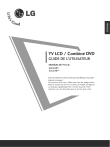
Public link updated
The public link to your chat has been updated.